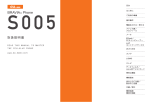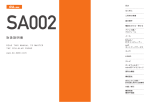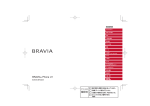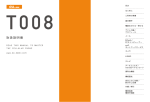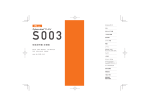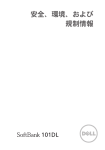Download 取扱説明書 - KDDI
Transcript
目次 はじめに S006 ご利用の準備 基本操作 電話をかける・受ける アドレス帳/ プロフィール メール 取扱説明書 Read this manual To master the cellular phone EZweb/ PCサイトビューアー auの ネットワークサービス Wi-Fi WIN カメラ LISMO テレビ データフォルダ/ microSD™メモリカード 便利な機能 機能設定 安全上のご注意/ 防水のご注意 付録/索引 簡易英語 簡易中国語 ごあいさつ このたびは、Cyber-shot™ケータイ S006(以下、 「S006」とします)を お買い上げいただき、誠にありがとうございました。 ご使用の前に『取扱説明書』をお読みいただき、正しくお使いください。お 読みになった後は、いつでも見られるようお手元に大切に保管してくだ さい。 『取扱説明書』を紛失されたときは、auショップもしくはauお客様 センターまでご連絡ください。 『取扱説明書』 (本書) では、 主な機能の主な操作のみ説明しています。 さまざまな機能のより詳しい説明については、auホームページより 『取扱説明 書詳細版』 をご参照ください。 取扱説明書ダウンロード 『取扱説明書』 (本書)と『取扱説明書詳細版』のPDFファイルをauホームページ からダウンロードできます。 パソコンから:http://www.au.kddi.com/torisetsu/index.html オンラインマニュアル auホームページでは、 『取扱説明書詳細版』を抜粋のうえ、再構成した検索エン ジン形式のマニュアルもご用意しております。 • S006からは:待受画面でR→[トップメニュー・検索] →[auお客さまサポート] →[オンラインマニュアル] (通信料無料) EZweb版 auオンラインマニュアルは、 通信料無料でご利用いただけます。 • パソコンからは:http://www.au.kddi.com/manual/index.html ■ For Those Requiring an English/Chinese Instruction Manual 英語版・中国語版の 『取扱説明書』が必要な方へ ii You can download the English version of the Basic Manual from the au website (available from approximately one month after the product is released). 『取扱説明書・抜粋(英語版)』をauホームページからダウンロードできま す(発売後約1ヶ月後から)。 Download URL: http://www.au.kddi.com/torisetsu/index.html English/Chinese Simple Manual can be read at the end of this manual. 簡易英語版/中国語版は、本書巻末でご覧いただけます。 安全上のご注意 S006をご利用になる前に、本書の「安全上のご注意」をお読みのうえ、正 しくご使用ください。 故障とお考えになる前に、以下のauホームページのお客さまサポートで 症状をご確認ください。 • S006からは:待受画面でR→[トップメニュー・検索]→[auお客さま サポート]→[オンラインマニュアル]→[故障診断Q&A] • パソコンからは:http://www.kddi.com/customer/service/au/ trouble/kosho/index.html au電話をご利用いただくにあたって • サービスエリア内でも電波の届かない場所(トンネル・地下など)では 通話できません。また、電波状態の悪い場所では通話できないこともあ ります。なお、通話中に電波状態の悪い場所へ移動しますと、通話が途 切れることがありますので、あらかじめご了承ください。 • au電話はデジタル方式の特徴として電波の弱い極限まで一定の高い通 話品質を維持し続けます。したがって、通話中この極限を超えてしまう と、突然通話が切れることがあります。あらかじめご了承ください。 • au電話は電波を使用しているため、第三者に通話を傍受される可能性 がないとは言えませんので、ご留意ください。 (ただし、CDMA方式は通 話上の高い秘話機能を備えております。) • au電話は電波法に基づく無線局ですので、電波法に基づく検査を受け ていただくことがあります。 •「携帯電話の保守」と「稼動状況の把握」のために、au ICカードを携帯電 話に挿入したときにお客様が利用されている携帯電話の製造番号情報 を自動的にKDDI(株)に送信いたします。 • 公共の場でご使用の際は、周りの方の迷惑にならないようご注意くだ さい。 • お子様がお使いになるときは、保護者の方が『取扱説明書』をよくお読 みになり、正しい使いかたをご指導ください。 • S006は国際ローミングサービス対応の携帯電話ですが、本書で説 明しておりますEZwebの各ネットワークサービスは、地域やサービ ス内容によって異なります。詳しくは、同梱の「グローバルパスポート CDMA/GSMご利用ガイド」をご参照ください。 目次 ごあいさつ ................................................. ii 安全上のご注意 ......................................... ii ご利用の準備 電話をかける・受ける au電話をご利用いただくにあたって........ ii 各部の名称と機能 ................................. 16 電話をかけるいろいろな方法 ............... 38 充電する................................................. 18 電話をかける ......................................... 39 電源を入れる/切る.............................. 20 電話を受ける ......................................... 40 Eメール・EZwebの初期設定を行う ..... 21 電池パックを取り外す ........................... 22 発信履歴/着信履歴を利用して 電話をかける ......................................... 41 電池パックを取り付ける ........................ 23 マナーモードを設定する ....................... 42 S006でできること ................................. 4 microSDメモリカードをセットする ..... 24 簡易留守メモを利用する ...................... 43 こんなときは・ ・ ・......................................... 6 microSDメモリカードを取り外す........ 25 録音された簡易留守メモを再生する ... 44 目次 ........................................................... 1 はじめに 箱の中身を確認!..................................... 7 本書について ............................................ 8 基本操作 充電についてのご注意 ............................. 9 アドレス帳/ プロフィール 防水ケータイの取扱上のご注意........... 10 待受画面の見かた ................................. 26 アドレス帳に登録する ........................... 45 マナーを守ろう...................................... 11 メインメニューを利用する .................... 28 アドレス帳から電話をかける ................ 46 知っててよかった!................................ 12 クイックアクセスメニューを 利用する................................................. 29 かかってきた電話の番号を登録する.... 47 オンラインマニュアル .................................. 12 着信拒否 ....................................................... 12 災害用伝言板サービス ................................ 13 料金照会 ....................................................... 13 なるほど!au ............................................... 13 遠隔ロック.............................................. 14 安心ロック.............................................. 15 待受ショートカットを利用する............... 30 基本的なキー操作を覚える .................. 31 タッチパネルを使う ............................... 33 文字入力の方法を覚える ...................... 35 受け取ったメールのアドレスを 登録する................................................. 48 S006の電話番号を プロフィールで確認する ....................... 49 赤外線を使って プロフィールを交換する ....................... 50 1 目次 メール EZweb/ PCサイトビューアー デコレーションメールを送る ................. 54 Eメールを送る....................................... 52 EZwebでインターネットに アクセスする.......................................... 64 デコレーションアニメを送る ................. 56 auお客さまサポートを利用する ........... 65 Eメールを受け取る ............................... 57 EZwebでできること ............................ 66 受信ボックス/送信ボックスの Eメールを確認する ............................... 58 お天気を調べる ............................................ 66 乗り換えを調べる ......................................... 67 迷惑メールはお断り .............................. 59 Cメールを送る ...................................... 60 Cメールを受け取る ............................... 61 受信ボックス/送信ボックスの Cメールを確認する............................... 62 緊急地震速報を利用する...................... 63 au電話を 使いこなそう! 着信転送サービスを利用する .............. 80 発信番号表示と 番号通知リクエストを利用する............. 81 ご利用いただく各種暗証番号・ PINコードについて ............................... 82 グローバルパスポートを利用する ........ 83 エリアを設定する .................................. 84 au ICカードを取り外す・取り付ける...... 85 お気に入りリストを利用する ................. 68 EZチャンネルプラス/ EZチャンネルを利用する ..................... 69 EZニュースEXを利用する ................... 70 検索ウィンドウを利用する..................... 71 Wi-Fi WIN Wi-Fi WINを利用する .......................... 86 EZナビを利用する ................................ 72 安心ナビを利用する.............................. 73 カメラ EZアプリを利用する............................. 75 おサイフケータイⓇ (EZ FeliCa) を 利用する................................................. 76 カメラで撮影するときのキー操作 ........ 88 PCサイトビューアーでサイトを見る .... 77 撮ったフォトをメールで送る ................. 90 フォトを撮影する ................................... 89 大きなフォトを撮影する ........................ 91 auの ネットワークサービス auのネットワークサービスについて .... 78 お留守番サービスを利用する............... 79 2 カメラの画面の見かた .......................... 92 ムービーを録画する .............................. 93 目次 LISMO 便利な機能 安全上のご注意/ 防水のご注意 音楽・ビデオ・本をダウンロードする....... 94 操作方法を調べる .............................. 107 安全上のご注意 .................................. 121 LISMOで音楽を楽しむ ........................ 95 着信があったように見せかける ......... 108 取扱上のお願い ........................................ 129 Bluetooth®/無線LAN(Wi-Fi®)機能を ご使用する場合のお願い .......................... 133 免責事項について ..................................... 135 LISMOでビデオを楽しむ ..................... 96 アラームを利用する ........................... 109 LISMOで本を楽しむ ............................ 97 カレンダー/スケジュールを 利用する.............................................. 110 テレビ テレビ (ワンセグ)の初期設定をする .... 98 テレビ (ワンセグ) を見る........................ 99 テレビ番組を録画する ....................... 100 データフォルダ/ microSDメモリカード データフォルダを利用する ................ 101 microSDメモリカードを利用する .... 103 microSDメモリカードを 初期化する.......................................... 104 microSDメモリカード内の データフォルダを利用する ................ 105 防水のご注意 ...................................... 136 ケータイアレンジを利用する............. 111 Bluetooth®機能を利用する............. 112 付録/索引 カロリーカウンター設定をする ......... 113 イルミネーションを設定する.............. 114 故障とお考えになる前に.................... 140 アフターサービスについて ................ 142 機能設定 主な仕様 ............................................. 144 名前から引く索引 ............................... 145 機能設定の方法.................................. 115 目的から引く索引 ............................... 147 着信音を変更する .............................. 116 待受画面の壁紙を変更する ............... 117 簡易英語・簡易中国語 ロックNo.を変更する ......................... 118 PIN1コードを変更する...................... 119 S006のソフトウェアを更新する ...... 120 簡易英語版 ......................................... 154 簡易中国語版 ..................................... 156 バックアップデータを保存する .......... 106 3 S 006で できること はじめに ▶P.38 ▶P.52 電話をかける・受ける 連絡先をアドレス帳で管理する メールを送る・受け取る 着信履歴や発信履歴、アドレス帳の電話 番号を利用して電話をかけることもでき ます。 最大1,000件の連絡先を登録できます。 1件のアドレス帳には、複数の電話番号 やEメールアドレスなどを登録できます。 EメールやCメールを送受信できます。 デコレーションメールや、デコレーション アニメといった、 カラフルで楽しいメール も送受信できます。 ▶P.64、 ▶P.77 4 ▶P.45 ▶P.88 ▶P.94 インターネットを見る 写真を撮る 音楽・ビデオ・本を楽しむ EZwebでは、簡単にインターネットを楽 しめます。PCサイトビューアーでは、パ ソコン向けのWEBサイトを快適に見るこ とができます。 最大16M(4,640×3,480ドット)の静 止画(フォト) を撮影できます。最大640× 480ドットの動画(ムービー)も撮影でき ます。 着うたフル®や音楽CDなどの楽曲を聴く ことができます。ビデオや電子書籍を再 生して楽しむこともできます。 はじめに ▶P.98 ▶P.75 テレビを見る ゲームで遊ぶ 他にも便利な機能がいっぱい! テレビ(ワンセグ)を見ることができま す。番組を録画することもできます。 本格的な3Dゲームから、お手軽なゲー ムまで、いろいろなジャンルのEZアプリ のゲームをダウンロードして遊べます。 ・クイックアクセスメニュー▶P.29 ・メディアランチャー▶P.33 ・待受ショートカット▶P.30 ・マナーモード▶P.42 ・簡易留守メモ▶P.43 ・プロフィール▶P.49 ・緊急地震速報▶P.63 ・EZチャンネルプラス/EZチャンネル▶P.69 ・検索ウィンドウ▶P.71 ・EZナビ▶P.72 ・安心ナビ▶P.73 ・おサイフケータイ® (EZ FeliCa)▶P.76 ・お留守番サービス▶P.79 ・着信転送サービス▶P.80 ・発信番号表示サービス▶P.81 ・番号通知リクエストサービス▶P.81 ・グローバル機能▶P.83 ・フェイク着信▶P.108 ・アラーム▶P.109 ・カレンダー/スケジュール▶P.110 ・ケータイアレンジ▶P.111 ・Bluetooth®機能▶P.112 ・カロリーカウンター▶P.113 ・イルミネーション▶P.114 ▶P.70 ▶P.86 ニュースをチェックする Wi-Fi WINを利用する テレビの速報テロップと同じタイミング で、速報ニュースをチェックできます。 無線LANを利用して、EZwebやPCサイ トビューアーなどで動画や大容量コンテ ンツを快適に楽しむことができます。 ※本書では、主な機能の主な操作のみ説明して います。より詳しい説明については、 「S006 取扱説明書詳細版」をご参照ください。 ⒸJUNICHI NARUSAWA 5 こん なときは・ ・ ・ はじめに 折り返し電話をかける (着信履歴) 着信音などを 鳴らさないようにする 情報を検索したい (EZweb、検索ウィンドウ) 通信料を確認する (auお客さまサポート) ▶P.42 電話に出られないとき 着信を拒否したい (簡易留守メモ) ▶P.43 ▶P.12 連絡先をアドレス帳に 登録する 通話中の受話音量を 調節する ▶P.45 ▶P.39 Eメールを送受信する デコレーションメール を送る 調べる 電話機能 (マナーモード) ▶P.41 ▶P.64、 ▶P.71 天気予報を知りたい ▶P.65 乗り換えを確認する (EZweb) (EZweb) ▶P.66 ▶P.67 ニュースをチェックする 操作方法をケータイで 調べる (EZニュースEX) (オンラインマニュアル) ▶P.54 受け取ったメール アドレスを登録する 撮影したフォトを Eメールで送る ▶P.48 ▶P.90 迷惑メールを 防止したい ▶P.59 自分の連絡先を教える (赤外線送信) 機能を使う メール機 能 6 ▶P.52、 ▶P.57 ▶P.70 ▶P.50 音楽を聴く、 ビデオを見る ▶P.12 大きなフォトを撮る (カメラ) ▶P.91 電子書籍を読む (LISMO) (LISMO) ▶P.94∼96 ▶P.97 Cメールを送受信する テレビ (ワンセグ)を 見る microSD メモリカードを使う ▶P.60、 ▶P.61 ▶P.98∼100 ▶P.103 箱 の 中 身を確 認! 着信音を変える ▶P.115 ▶P.116 待受画面の 壁紙を変える ケータイの設定を まとめて変える はじめに 機 能 設 定の 変 更 機能設定の方法 保証書 本体 (ケータイアレンジ) ▶P.117 ▶P.111 アラームを使う よく使う機能を すぐに起動 (待受ショートカット) ▶P.109 もしものときに 電話をなくしたときに 備える (遠隔ロック) ▶P.30 着信があったように 見せかける (フェイク着信) ▶P.14 ▶P.108 子供の居場所を 確認する ロックNo.や PIN1コードを変える (安心ナビ) 電池パック すべて そろっているか 確認してね! ●取扱説明書 (本書) ●ご使用上の注意 ●おサイフケータイ®はじめてガイド ●グローバルパスポートCDMA/GSMご利用ガイド ●じぶん銀行ランチャー操作ガイド ●Wi‐Fi WINご利用ガイド ●001国際電話サービス (au国際電話サー ビス) ご利用ガイド 以下のものは同梱されていません。 ▶P.73 ▶P.118、 ▶P.119 防水について 緊急地震速報 について ▶P.10、 ▶P.136 ▶P.63 ●microSDメモリカード ●ステレオイヤホン ●ACアダプタ ●卓上ホルダ ●イヤホン変換アダプタ ●USBケーブル • 指定の充電用機器(別売) をお買い求めください。 • 本文中で使用している携帯電話のイラストはイ メージです。実際の製品と違う場合があります。 7 本 書につ いて はじめに ◎ 本書では「Cyber-shot™ケータイ S006」を「S006」 と表 記しています。 ◎ 本書では、キーや画面、アイコンは本体カラー「フェザーゴー ルド」のお買い上げ時の表示を例に説明しておりますが、実 際のキーや画面とは字体や形状が異なっていたり、一部を省 略している場合があります。 ◎ 本書では、キーの図を次のように簡略化しています。 メインメニュー u ◀ ・ ・ ・ ・ ・ ・ ・ ・ ・ l r ◀ ◎ 本書では、画面最下行に表示された内容をc/&/%を 押して実行する場合、c(発信)のようにカッコ内に内容を 表記します。ただし、c(OK)/c(選択)/c(設定)/ c(決定)/c(確定)の場合は省略してcのみ表記して います。 ◎ 本書では、 メニューやサブメニューの項目などで選ぶ操作を 次のように記載している場合があります。 ◀ 機能/設定 プロフィール 「機能/設定」を選んでcを押 し、続けて「プロフィール」を選 んでcを押す操作を表してい ます。 ◀ ・ ・ ・ u または d を押すとき........ j l または r を押すとき........ s u、d、l、r を押すとき.... a d ( & L c % R i NCF 123 456 789 *0# p f g o) 8 ◎ 本書に記載されている画面は、実際の画面とは異なる場合が あります。また、画面の上下を省略している場合があります。 ◎ 各機能のお買い上げ時の設定については、 「S006取扱 説明書詳細版」をご参照ください。 「S006取扱説明書詳細版」はauホームページからダウン ロードできます。 ◎ 本 書 で は「 m i c r o S D ™ メモリカ ード( 市 販 品 )」お よ び 「microSDHC™メモリカード (市販品)」の名称を「microSD メモリカード」もしくは「microSD」と省略しています。 ◎ S006は、着うたフルプラス®に対応しています。本書では、 「着うたフルプ 区別する必要がない場合は、 「着うたフル®」と ® と表記します。 ラス 」を総称して「着うたフル®」 充電につ いてのご注意 はじめに 電池パックを長持ちさせるには? 充電したばかりなのに、電池切れで困ったことはありませんか? 電池パックには寿命があります。充電のしかたによっては、電池 パックが劣化して、電池が切れやすくなることがあります。正し 昨日充電したのに もう電池が ないよ∼!? い充電方法で、電池パックを長持ちさせましょう。 ※電池パックの性能を十分に発揮できる目安はおよそ1年です。 電池が切れやすくなったら、指定の新しい電池パックをお買い 求めください。 充電は「残量1」になってから 日なたに置かない・落とさない (要充電) になってから充電しましょう。 電池パックは、強い衝撃や暑さが苦手です。 充電用機器(別売)は、au指定のものを使 頻繁に充電を繰り返すと、電池パックの寿 au電話本体や電池パックを落とさないよう 用してください。指定外の充電用機器で 命が短くなります。 にご注意ください。長時間置いておく場合 充電すると、本体が壊れたり、電池パック は、できるだけ涼しい場所に置きましょう。 が劣化することがあります。 POINT 1 そろそろ 充電∼ POINT 2 充電は 涼しい 場所で! 充電用機器にも気をつけよう POINT 3 ※卓上ホルダ (別売)のイラ ストはイメージです。実際 の製品と違う場合があり ます。 JUST FIT∼♪ 9 防 水ケータイの取扱上のご注 意 はじめに S006は、IPX5/7(旧JIS保護等 級5/7相当)の防水性能を持ってい ますが、ご利用方法によっては、水 濡れなどが故障の原因となる場合 があります。 キッチン 砂・泥 ●アルコール・石けん・洗剤など常温の水 道水以外のものをかけたり浸けたりし ないでください。 ●熱湯をかけたり浸けたりしないでくだ さい。耐熱設計ではありません。 ●砂・泥などにご注意ください。受話口・ 送話口・スピーカーなどから入り故障 の原因となります。 ● 常温の水道水以外は、 かけたり浸けたりしないでください。 ● microSDメモリカード/外部接続 端子カバーはしっかりと閉じ、電池フ タ、内フタは確実に取り付けてご利 用ください。 温泉・お風呂(シャワー) 海・プール ※万一、水以外(海水・アルコールなど) が付着してしまった場合、すぐにや や弱めの水流の常温水道水で洗い 流してください。 よく読んで 確認してネ! 10 ●温泉水や入浴剤の入ったお風呂などに は浸けないでください。 ●長時間の持ち込みはおやめください。 ●海水やプールの水をかけたり浸けたり しないでください。 ●海やプールの中での使用はおやめくだ さい。 マ ナーを守ろう ●こんな場所では、使用禁止! • 自動車や原動機付自転車運転中の使用は危険なため法律で禁 止されています。また、自転車運転中の使用も法律などで罰せ られる場合があります。 • 航空機内での携帯電話の使用は法律で禁止されています。 ●周りの人への配慮も大切! • 満員電車の中など混雑した場所では、付近に心臓ペースメー カーを装着している方がいる可能性があります。携帯電話の電 源を切っておきましょう。 • 病院などの医療機関が個々に使用禁止、持ち込み禁止と定めて いる場所では、その指示に従いましょう。 はじめに 電源を入れておくだけで、携帯電話からは常に弱い電波 が出ています。周囲への心配りを忘れずに楽しく安全に 使いましょう。 ●使う場所や声の大きさに気をつけて! • 映画館や劇場、美術館、図書館などでは、発信を控えるのはもち ろん、着信音で周囲の迷惑にならないように電源を切るか、マ ナーモードを利用しましょう。 • 街中では、通行の邪魔にならない場所で使いましょう。 • 新幹線の車中やホテルのロビーなどでは、迷 惑のかからない場所へ移動しましょう。 • 通話中の声は大きすぎないようにしましょう。 • 携帯電話のカメラを使って撮影などする際 は、相手の方の許可を得てからにしましょう。 11 知って てよかった! はじめに オンラインマニュアル 着 信拒否 オンラインマニュアルに接続すると、あなたの知らない au 電話の操作方法 着信したくない相手からの電話番号を着信拒否に登録する を簡単に探すことができます。 と、着信を自動的にシャットアウトできます。 EZweb版 auオンラインマニュアルは、 通信料無料でご利用いただけます。 特定の電話番号からの着信や、電話番号を通知しない着 au one トップから接続する 信、公衆電話からの着信など、着信を拒否する条件を細かく 待受画面で R を押し、「トップメニュー・検索」を選び c を押します。 設定できます。 「auお客さまサポート」を選びcを押し、「オンラインマニュアル」を選び 待受画面でc43を押し、ロックNo.を入力して cを押します。 cを押します。 QRコードを読み取って接続する 電話番号や「拒否メッセージ1」 「OFF」などの内容を設定 s で「バーコードリーダー&メーカー」を選び します。 c を押します。 「バーコード読込み」を選び c を押します。 左のバーコード (QRコード) にカメラをかざすと、 読取結果が表示されます。 URL を選び c を押し、 「URL へジャンプ」を選び c を押して、 c を押します。 M機能から接続する 待受画面で c#3 を押し、 12 着信を拒否したい相手先の種類を選びcを押し、相手の 待受画面で % を押し、 「はい」を選び c を押します。 料金照会 大規模な災害が発生したときに、EZweb上に開設された EZwebに接続して、 災害用伝言板に、自分の安否情報を登録できます。 今月の概算通話料金や はじめに 災害用伝言板 サービス 利用内訳が簡単に照会できます。 私は無事よ! 待受画面でc11を押し、 「はい」を選びcを押します。 EZwebに接続され、 「確認する」 メニューが表示されます。 「通話料・通信料照会」を選んで cを押します。 登録された安否情報は、EZwebや インターネットで全国から閲覧できます。 また、あらかじめ指定したEメールアドレスに、 安否情報を送信することもできます。 auユーザー同士で、気軽に 「Q&A」の やりとりができる便利なauオリジナルサイトです。 詳しくは、auホームページの「災害用伝言板サービス」をご覧ください。 13 遠隔 ロック はじめに S006を紛失した場合に、事前に登録した電話からS006に電話をかけ、設定した回数着信すると 遠隔操作で他人が使えないようにオートロックとFeliCaロック、アドレス帳ロックをかけることができます。 2 1 設定画面から遠隔ロック の設定を選びます。 遠隔操作をする電話番号を 登録します。 3 ロック操作の条件(時間/回数) を設定します。 「有効番号リスト」を 最初の着信から設定し 「新規登録」を選び た回数分の着信がある cを押します。 「直接入力」を選び cを押し、 までの制限時間を 1∼10分で設定 「着信回数」 待受画面で 電話番号を入力し 遠隔ロックが起動 c414を cを押します。 するまでの着信回数を 押し、 ロックNo.を %(完了) を押して、 3∼10回で設定 入力してcを押します。 電話番号を登録します。 % (保存) を押して終了。 お知らせ ● お買い上げ時には、ロックNo.は「1234」に設定され ています。 ● 登録した電話からS006に遠隔ロックをかけるとき は、発信者番号を通知して電話をかけてください。 ● S006の電源が入っていない場合には、遠隔ロックを 起動できません。また、電波の弱い場所にS006がある と、遠隔ロックを起動できない場合があります。 14 「指定時間」 選びcを押し、 au電話をなくしてしまったら・ ・ ・ 慌てない、 慌てない… 登録した電話(電話番号)からなくした au電話に、設定した条件で電話をかけます。 例えば 「10分間に3回」と設定した場合、10分の 間に3回、なくしたau電話に電話をかけます。 安 心 ロック はじめに 安心ロックサービスを利用すると、au電話本体に遠隔ロック設定をしていなかった場 合でも、一般電話からauお客様センターに電話をするか、パソコンからauお客さまサ ポートにアクセスすることで、遠隔ロックをかけることができます。 ●auお客様センターに電話をして遠隔ロックをかける 一般電話や携帯電話からもかけられます。オペレーターが対応してくれるから安心。 ■一般電話、au以外の携帯電話から 0077-7-113 受付は24時間。 無料です。 ■au電話から 局番なしの 113 ●auお客さまサポートにアクセスして遠隔ロックをかける インターネットからauお客さまサポートにログインして、 画面の指示に従って操作すれば安心ロック完了。 URL https://cs.kddi.com/ お知らせ ● S006の電源が入っていない場合には、遠隔ロックを起動できません。また、電波の弱い 場所にS006があると、遠隔ロックを起動できない場合があります。 こんなときは ? au電話の位置を検索するには (ケータイ探せて安心サービス) ケータイ探せて安心サービスをご利 用になると、au電話の置き忘れや紛 失時に、auお客様センターまたはパソ コンからau電話のおおよその位置を 検索できます。 検索中は、マナーモードを設定してい る場合でもau電話からお知らせ音が 鳴るので、その音を手がかりに部屋の 中のどこにau電話があるかを探すこ ともできます。 詳しくは、 「S006取扱説明書詳細版」 をご参照ください。 「S006取扱説明書詳細版」はauホー ムページからダウンロードできます。 15 各 部の名称と機能 ご利用の準備 ① ② ⑪ ③ ⑲ ⑳ ④ ⑤ ⑥ ⑦ ⑧ ⑨ ⑫ ⑬ ⑭ ⑮ ⑯ ⑩ ⑰ 16 ⑱ ⑯ F電源/終了キー 電源ON/OFFに使用します。操作中 は通話や各機能を終了します。 ⑰ 送話口(マイク) 通話中の相手にこちらの声を伝えます。 ⑱ 内蔵アンテナ部 通話時、EZweb利用時、PCサイト ビューアー利用時、Bluetooth®機能 利用時、Wi-Fi WIN利用時、 GPS情報 を取得する場合は、内蔵アンテナ部を 手でおおわないでください。 ⑲ スピーカー ⑳ フラッシュ/フォトライト (アシストライト) レンズ部(カメラ) FeliCaマーク おサイフケータイ®利用時にこのマー クをリーダー/ライターにかざしてく ださい。 電池フタ/内フタ 電池パック au ICカード お客様の電話番号などが記録されて います。 pロックキー 本体を閉じて1秒以上長押しすると、 キーロックを設定/解除します。 f サイド上 キ ー /メディアラン チャーキー 待 受 画 面で1 秒 以 上 長 押しすると、 メディアランチャー を 起 動します 。 EZwebでブラウジング中は、ページス クロールします。 gサイド下キー/TVキー 待受画面で1秒以上長押しすると、au Media Tunerを起動します。EZweb でブラウジング中は、ページスクロー ルします。 イルミネーション点灯部 着信時、 メール受信時、アラーム時な どには設定内容に従って点灯します。 o再生キー フォトビューアーを起動します。1秒以 上長押しすると、音楽付スライドショー を起動します。 )カメラキー 1秒以上長押しすると、カメラを起動 します。フォト・ムービーの撮影時は シャッターとして使用します。 microSDメモリカード/外部接続端 子カバー 卓上ホルダ用接触端子 卓上ホルダ(別売)を使用して充電す るときの端子です。 外部接続端子 指 定 の A C アダプタ( 別 売 )、U S B ケーブルWIN(別売)、USBケーブル WIN02(別売)、USB充電ケーブル 01(別売)、外部接続端子用イヤホン 変換アダプタ01(別売)などの接続に 使用します。 microSDメモリカードスロット ホイップアンテナ テレビ(ワンセグ)視聴時やFMトラン スミッター利用時に伸ばします。 ハンドストラップ取付口 ご利用の準備 ① 受話口(レシーバー) 通話中の相手の方の声などがここか ら聞こえます。 ② 明るさセンサ ③ ディスプレイ ④ 着信ランプ/充電ランプ 着信時、 メール受信時、アラーム時な どには設定内容に従って点灯、点滅し ます。 ⑤ クロスコントローラー cセンターキー l着信履歴/左キー r発信履歴/右キー u上キー d下キー ⑥ &アドレス帳キー ⑦ (マナーキー マナーモードメニューを呼び出しま す。待受画面で1秒以上長押しすると、 マナーモードを設定/解除します。 ⑧ Lメールキー ⑨ N発信キー 「フェイク着信」を「ON」に設定してい るときは、待受画面で1秒以上長押し すると、 フェイク着信を起動します。 ⑩ 0∼9、*、#番号キー ⑪ 赤外線ポート ⑫ %アプリキー ⑬ iクイックキー クイックアクセスメニューを呼び出し ます。 ⑭ REZキー ⑮ Cクリア/メモキー 17 充 電 する ご利用の準備 お買い上げ時は電池パックは 十分に充電されていません。 またご使用中にau電話の画面 に や が表示されたとき も充電してください。 充電時間は約140分です。 ● 卓上ホルダ(別売)で 充電する 1 ●指定の ACアダプタ (別売)で充電する 1 卓上ホルダ(別売) に指定のACアダ プタ(別売)をつな ぎます。 ∼ジ! は チャ まず ギー ル エネ 端子の向きに 注意して microSDメモリカード/ 外部接続端子カバー microSDメモリカード/外部接続 端子カバーを完全に開いて、指定 のACアダプタ (別売) をつなぐ。 18 3 AC100Vコンセントに 差し込む。 矢印の方向に差 し込みます。 ルダ(別売)を押さえながら、矢 印①②の順に差し込む。 2 AC100Vコンセント に差し込む。 ※根元まで確実に差し込んでく ださい。 ● 共通ACアダプタ01(別売)は日 本国内家庭用AC100V専用で す。共通ACアダプタ02(別売)は AC100Vから240Vまで対応し ています。 ● S006や卓上ホルダ(別売)の接 続端子に対して平行になるように、 指定のACアダプタ(別売)のコネ クタを抜き差ししてください。 S006を閉じた状態で、卓上ホ ※卓上ホルダ(別売)のイラストは イメージです。実際の製品と違う 場合があります。 お知らせ ご利用の準備 2 ※根元まで確実に差し込んでく ださい。 赤色に点灯していた 充電ランプが消灯し たら充電完了! ● 電池パックが取り付けられていな いと充電できません。電池パックを 装着した状態で充電してください。 ● microSDメモリカード/外部接続 端子カバーは、充電後しっかり閉め てください。 ギー エネル ♪ ∼ ン 満タ ● microSDメモリカード/外部接続 端子カバーを強く引っ張ったり、ね じったりしないでください。 ● 卓上ホルダ (別売)は安定した場所 に置いてご使用ください。転倒・落 下・破損の原因となります。 ● お使いのACアダプタによりイラス トと形状が異なることがあります。 あらかじめご了承ください。 19 電 源 を入 れる/切る ご利用の準備 電源を入れる 電源を切る 待受画面 Fを1秒以上 長押しします。 お知らせ ● 電源がONになったときにau ICカードを読み込むため、待 受画面が表示されるまで時間がかかる場合があります。 20 待受画面で Fを1秒以上 長押しします。 E メール・EZw ebの初期設 定を行う ご利用の準備 待受 画面 お買い上げ時に、待受画面でL/ R/%を押し、cを押します。 設定完了! cを押します。 お知らせ ● 初期設定は、 「エリア設定」を「日本」に設定し、日本国内の電波状態の良い場所で行ってください。電波状態の悪い場所や、移動中に行 うと、正しく設定されない場合があります。 ● 時間帯によっては、初期設定の所要時間が30秒∼3分程度かかります。 ● Eメール、EZwebは、 ご利用のお申し込みが必要です。ご購入時にお申し込みにならなかった方は、auショップもしくはauお客様セン ターまでお問い合わせください。 21 電 池パックを取り外す ご利用の準備 1 電池フタのⒶ部付近を①の方 向に押して、②の方向にスラ イドさせ、取り外します。 2 内フタの開け口に指(爪など) をかけ、矢印方向に開きます。 ※ 内フタが濡れている状態で は絶対に開けないでくださ い。 Ⓐ部 3 電池パックのPULLタブを矢 印方向に引き、取り出します。 PULL タブ 開け口 お知らせ 電池パックは 専用のものを 使用してネ! ● 電池パックを取り外すときは、S006本体の電源をOFFにしてください。 ● 電池パックを取り外すときは、PULLタブを上に引くようにしてくださ い。PULLタブ以外の方向から持ち上げようとすると、S006本体の端 子部を破損するおそれがあります。 ● 水に濡れた後に電池パックを取り外すときは、内フタの水分をよく拭きとっ てから開けてください。濡れた状態で開けると故障の原因となります。 ● 電池パックを取り外して、次に電源をONにしたとき圏外であったり、 「電波 OFFモード (M566)」が「ON」に設定されている場合は、待受画面などで 日付、曜日、時刻の代わりに 「ー」 (ハイフン) が表示されることがあります。 22 電 池パックを取り付ける PULLタブが電池パックに密着 していることを確認し、S006 と電池パックの端子部を合わ せ、電池パックを矢印方向には め込みます。 2 内フタを閉じ、外周(矢印箇 所)および開け口をパチッと 音がするまでしっかりと押さ え、浮きがないことを確認し ます。 3 電池フタの凸部をS006の 凹部に合わせます。 ご利用の準備 1 電池フタ 端子部 PULL タブ 内フタ 電池パック 開け口 お知らせ ● 電池パックは、S006専用のものを使用して正しく取り付けてください。 ● au ICカードが確実に装着されていることを確認してから電池パックを取り付けてくだ さい。 ● 電池フタ、内フタが完全に閉まっていることで防水機能が発揮されます。電池フタ、内フ タは完全に装着した状態でご使用ください。 ● 取り付け時には、正しい向きを確認して、 まっすぐにゆっくり取り付けてください。取り付 け時に間違った取り付けかたをしますと、電池パックおよび電池フタ破損の原因となり ます。 ● 電池フタのツメが内フタに乗り上げた状態で電池フタを指で強く押し込むと、 ツメが破 損するおそれがあります。 4 矢印方向にスライドさせて、 カチッと音がするまでツメを 差し込みます。 ツメ 電池フタ 差し込み口 23 mic r o SDメモリカードを セットする ご利用の準備 1 microSDメモリカード/ 外部接続端子カバーを開 きます。 2 microSDメモリカードの挿入方向を確 認し、カチッと音がするまでまっすぐに ゆっくり差し込みます。 (表面) お知らせ ● microSDメモリカードには、表裏/前後の区別が あります。無理に入れようとすると取り外せなく なったり、破損するおそれがあります。 ● microSDメモリカードの挿入時はカチッと音がし てロックされていることをご確認ください。 ロックされる前に指を離すとmicroSDメモリカー ドが飛び出す可能性があります。ご注意ください。 ● microSDメモリカードをS006本体にセットする と、待受画面に が表示されます。 24 よく読んで 確認してネ! 3 microSDメモリカード/ 外部接続端子カバーを閉 じます。 micr o SDメモリカード を取り外 す データの読み込み中または保 存中ではないことを確認し、 microSDメモリカード/外部 接続端子カバーを開きます。 2 microSDメモリカードをカ チッと音がするまで奥へゆっ くり押し込みます。 お知らせ ● microSDメモリカードを強く押し込んだ状態で指を離すと、 勢いよく飛び出す可能性がありますのでご注意ください。 取り扱いに 注意してネ! 3 4 microSDメモリカードをまっ すぐにゆっくり引き抜きます。 ご利用の準備 1 microSDメモリカード/外部 接続端子カバーを閉じます。 ● microSDメモリカードによっては、 ロック解除できず出てこな い場合があります。その場合は指で軽く引き出して取り外して ください。 ● microSDメモリカードを無理に引き抜かないでください。故 障・内部データ消失の原因となります。 ● 長時間お使いになった後、取り外したmicroSDメモリカードが 温かくなっている場合がありますが、故障ではありません。 25 待 受 画 面の見かた 待受画面では、S006の状態や現在の設定をアイコンで確認できます。 ③ ④ ⑤ ⑥⑦ ⑧⑨ ⑩ ⑪ 基本操作 ② ① ローミング情報 ⑫ ③ ⑬ ④ CDMAローミング中 GSMローミング中 ローミング先でパケット通信が可能な状態 •「エリア設定」を「日本」に設定している場合は表示されません。 microSDメモリカード状態 挿入あり アクセス中 挿入あり (カメラ撮影保存先は本体) 通話中 FMラジオ起動中 ⑭ LISMO起動状態 ⑤ LISMO起動中 LISMO(音楽&ビデオ)起動中のFMトランスミッター出力中 LISMO (音楽&ビデオ) サスペンド中 au Media Tuner起動中 ⑮ 電波の強さ 強 26 強 セキュリティ (SSL) で通信中 ⑨ 中 弱 微弱 電池レベル状態 ② 十分 中位 要充電 Wi-Fi WINの電波の強さ ③ EZアプリ起動中(点滅は通信中) ⑦ ⑧ ⑯ ⑰⑱⑲ ⑳ ① ⑥ 中 弱 微弱 接続中(点滅は通信中) 圏外 EZweb使用中 (点滅は通信中) PCサイトビューアー使用中(点滅は通信中) マルチキャスト通信中 タッチパネル操作有効中 Bluetooth®接続状態 残量なし 充電中 ⑩ ⑪ 未接続 待機中 接続中(点滅は復旧中) 接続中(SCMS-T非対応) 不在着信 メール 着信音量OFF (サイレント)中 ⑫ バックグラウンド受信中 ⑬ 日付・曜日・時刻 ⑯ など 通知アイコン など ユーザー設定 (ショートカット) アイコン EZニュースEXの待受テロップ 検索ウィンドウ EZニュースEXの待受ウィンドウ FeliCa状態 ロック中 一時解除 (クイック解除)中 電波OFFモード設定中 オートロック中・遠隔ロック中 シークレット情報表示中 ⑰ 複数タスク起動中 ⑱ アラーム設定あり シークレット情報一時表示中 スケジュール/タスクアラーム スケジュールアラーム設定あり ⑲ タスクアラーム設定あり スケジュールアラームとタスクアラーム設定あり EZチャンネルプラス ⑳ バイブレータ (メロディ連動)ON など 簡易留守メモ設定中 緊急地震速報 ⑭ 壁紙 ⑮ バイブレータON 基本操作 未受信 E メール 未受信 E メール・未読 E メール 未受信 E メール・未読 C メール 未受信 E メール・未読 E メール・未読 C メール 未読メール 登録番組あり (自動更新ON) 登録番組あり (自動更新OFF) 表示中のアイコンの意味を調べるには 待受 画面 待 受 画 面 から c#2を 押します。 未再生番組あり USB接続状態 マナーモード状態 通常マナー ドライブ サイレントマナー オリジナルマナー sでアイコンを選ぶと、アイ コンの意味が表示されます。 27 メインメニューを 利用する メインメニューからさまざまな機能を呼び出すことができます。 基本操作 待受 画面 cを押します。 aでメニューを選んでc を押します。この例では、 「カメラ」を選びます。 メニューが表示された場合は、 jで選んでcを押します。 この 例では、 「フォト(カメラ モード)」を選びます。 メインメニュー メインメニューで &を押すと、 カレンダーを表示 できるよ! これで 写真が撮れるよ! お知らせ ● 本書では、 「Cyber-shot」デザインによる操作方法で 説明しております。 28 ク イックアクセスメニュー を利 用 する クイックアクセスメニューを利用すると、複数の機能を同時に起動して、切り替えながら操作できます。 機能の 操作中 iを押します。 操作する機能を切り替えるには または よく使うメニュー 選んだ機能が 起動します。 aでよく使うメニュー から機能を選んでcを 押します。 クイックアクセス メニュー お知らせ ● クイックアクセスメニューには、よく使うメニューと固定メニューがあります。サブ メニューより選択することで、よく使うメニューと固定メニューを切り替えること ができます。 ● よく使うメニューの先頭には、常に (メインメニューアイコン) が表示されます。 よく使うメニューに表示されていない機能は、 (メインメニューアイコン)から 起動することができます。 ● タスク切替メニューの先頭には、常に (待受画面アイコン)が表示されます。 (待受画面アイコン) を選ぶと、待受画面に切り替えることができます。 ● 操作状況によっては、iを押しても動作しないことがあります。 タスク切替メニューには、起動中の機能 のアイコンが表示されます。タスク切替 メニューのアイコンを選ぶと、操作する 機能を切り替えることができます。 基本操作 待受 画面 タスク切替 メニュー タスク切替メニューから機能 を選んでcを押します。 起動中の機能を終了するには 操作中の機能を終了するには、Fを押 します。起動中のすべての機能を一括し て終了するには、Fを1秒以上長押し します。 ※すべての機能を一括して終了する場合、 機能によっては編集中のデータがあって も保存されません。 29 待 受 ショートカットを 利用する 待受画面上に表示されたアイコンを選ぶと、お知らせのある機能や登録しておいた機能を呼び出せます。 基本操作 待受 画面 dを押します。 aでアイコンを選ん でcを押します。 選んだ機能が起 動します。 通知アイコン ユーザー 設定アイコン カンタンに 登録できるよ! ユーザー設定アイコンに お好みの機能を登録するには お知らせ ● 通知アイコンは、不在着信などのお知らせがある と表示されます。通知アイコンを選ぶと、お知ら せのある機能を簡単に呼び出すことができます。 ● ユーザー設定アイコンを選ぶと、あらかじめ登録 しておいた機能を呼び出すことができます。 30 ①待受画面でdを押します。 ②%(サブメニュー) を押します。 ③jで「編集」を選んでcを押します。 ④jで登録する位置を選んでcを押します。 ⑤jで「機能登録」を選んでcを押します。 ⑥登録したい機能を選んでc(登録) を押します。 基 本的な キ ー操作を覚える 画面の最下行に表示された内容を実行するには 1つ前の画面に戻るには Cを押すと、1つ前の 画面に戻ります。 お知らせ ● lを押しても、戻ること ができる場合があります。 項目を選ぶには、jやaで項 目を選んでcを押します。 基本操作 「 検 索 」を 選 ぶには 、 &を押します。 「 詳 細 」を 選 ぶには 、 cを押します。 「サブメニュー」を選ぶ には、%を押します。 項目を選ぶには メニューに ∼ などが表示 されている場合は、そのキーを 押しても選ぶことができます。 待受画面に戻るには 各 機 能 から待 受 画 面に戻るに は、Fを長押しします。 お知らせ ● 一定時間キー操作をしないと、自動的に 待受画面に戻る場合があります。 31 数字を入力するには 基本操作 数字を入力する欄の上下に 「 ▲ 」と「 ▼ 」が表 示されて いる場合は、jを押すこと で、数を増減できます。 0∼9を押すと、数字 を入力できます。 キー操作のガイドを表示するには カメラの操作中やデータの再生 / が表示 中など、 されている画面でN/5 を押すと、画面上にキー操作の ガイドが表示されます。もう一度 N/5を押すと、非表示に 戻ります。 32 前後のデータへ移動するには データの 表 示 中や再 生 中、メール表示中などに Rを押すと、次のデータ へ 移 動できます。Lを 押すと前のデータへ移動 できます。 確認のためデータを再生や表示するには メロディや画像の設定中に&を 押すと、確認のため再生や表示 ができます。 Cを押すと、元の画面に戻り ます。 タッチパ ネルを使う メディアランチャーを表示する 基本的なタッチパネル操作 待受 画面 タップするには 項目やボタンに軽く触れ て、すぐに指を離します。 fを1秒以上 長押しします。 基本操作 メディアランチャーを表示すると、 タッチパネルで操作できます。 ロングタッチするには タップして機能を 選びます。 選んだ機能が 起動します。 タッチパネルで操作できる機能 ● メディアランチャー ● カメラ ● フォトビューアー ● デコフォト ● 音楽付スライドショー ● PCサイトビューアー ● EZweb ● テレビ(ワンセグ)のチャンネル切り替え、音量調節(横全画面表示で本体を 閉じた場合のみ) タッチパネル操作ができる機能では、画面上部に が表示されます。 お知らせ ● メディアランチャーでの操作について、詳しくは「S006取扱説明書詳細版」をご 参照ください。 「S006取扱説明書詳細版」はauホームページからダウンロードできます。 項目やボタンに指を触れ た状態を保ちます。 スライドするには 項目に軽く触れたまま、目 的の位置までなぞります。 フリックするには 画面を指ですばやく上下 左右にはらうように操作し ます。 スライド&ステイするには 画面に指を置いたまま画 面端までスライドさせ、止 めた状態を保ちます。 33 タッチパネルで操作する 基本操作 EZwebやPCサイトビューアーをご利用の際にタッチパネルで操作ができます。 EZweb/PCサイトビューアーの場合 画面をタップすると項目を選択したり、 リンク先のページを表示でき ます。 ●EZweb スライド/フリック 下方向に画面スクロール スライド/フリック 上方向に画面スクロール フリック 次ページを表示 フリック 前ページを表示 ●PCサイトビューアー スライド/フリック 下方向に画面スクロール スライド/フリック 上方向に画面スクロール スライド/フリック 右方向に画面スクロール スライド/フリック 左方向に画面スクロール PCサイトビューアーで画面下部の をタップすると、 ツールバーが 表示されます。ツールバーのアイコンをタップすると次の操作がで きます。 前ページへ戻る ページ更新 ページの読み込み中止 画面縮小 画面拡大 ツールバーを隠す 34 タッチパネル操作ご利用時のご注意 ● 次のような場合は、誤動作・ディスプレイを傷つ ける原因につながりますので、 ご注意ください。 • • • • • • ボールペンや鉛筆などの先が鋭いものでの操作 濡れた指での操作 ディスプレイに水滴がついている状態での操作 タッチパネル周囲に手や物を触れたままでの操作 ディスプレイを強く押しての操作 ディスプレイにシール、シート類(市販の保護 シートや覗き見防止シートなど)、 デコレーション 素材を貼った場合 • 手袋をした指や爪先での操作 • 異物をディスプレイに載せたままでの操作 ※ディスプレイに水滴がついている場合は水滴を 柔らかい布などで拭いて、 ご使用ください。 ● ディスプレイの表面が汚れていたり、汗や水で 濡れていると、タッチパネルが誤動作する場合 があります。その場合、Fで待受画面に戻 り、ディスプレイ表面をきれいに拭き取った後、 使用していただくことをおすすめします。 ● フリック操作の際は、画面内で操作してください。 ● ディスプレイが消灯すると、タッチパネル操作 が無効になります。 文 字入力の方法を覚える 入力する文字の種類を切り替えるには 漢字 カタカナ (全角) カタカナ (半角) 英字を入力してみる 「au」 と入力してみます。 英数字 (全角) 英数字 (半角) 数字 (全角) あらかじめ文字種を「 英数字(半角)」に切り替えてください。 基本操作 文字種には、次の種類があります。 数字 (半角) 2を1回押し、 * を 1 回 押し ます。 8 を 2 回 押し ます。 お知らせ &(文字種) を押します。 &(文字種)を押すた びに、漢 字 →カタカナ ( 全 角 / 半 角 )→ 英 数 字(全角/半角)→数字 ( 全 角 / 半 角 )の 順に 切り替わります。 ● 同じキーを連続して押すと、そのキーに割り当てられている 文字や記号が次々と表示されます。別のキーを押すと、その 文字が確定します。 ● 同じキーに割り当てられている文字を続けて入力する場合は、r を押してカーソル(反転表示)を移動してから同じキーを押します。 ● *を押すと、大文字と小文字を切り替えられます。 ● #を押すと、1つ前の文字を表示します。文字確定後は、 改行します。 ● お買い上げ時の設定では、 「英語予測」が「英文」になっています。例え ば、 「a」と入力した時点で予測変換候補の一覧に「au」と表示された 場合は、aで「au」を選んでcを押すことで「au」と入力できます。 35 漢字を入力してみる 基本操作 「大阪」 と入力してみます。あらかじめ文字種を「 漢字」に切り替えてください。 1を5回押します。 rを押します。 1を5回押します。 3を1回押します。 2を1回押します。 jを押します。 ここでaを押すと、別 の変換候補を選ぶこと ができます。 cを押します。 お知らせ ● *を押すと、小文字と大文字を切り替えたり、濁点や半濁点を追加できます (可能な文字のみ)。 ● #を押すと、1つ前の文字を表示します。文字確定後は、改行します。 ● ひらがなを入力してR/Lを押して「英数カナ」タブに切り替えると、入力時に押した番号キーに 対応した英字・数字・カタカナ・日付・時刻の変換候補一覧が表示されます。 ● お買い上げ時の設定では、 「日本語予測」が「ON」になっています。 例えば、 「お」 と入力した時点で予測変換候補の一覧に 「大阪」 と表示された場合は、aで「大阪」を 選んでcを押すことで「大阪」 と入力できます。 36 絵文字・デコレーション絵文字・デコレーションピクチャ・記号・顔文字を入力してみる メールが 楽しく見える∼! Rを押し ます。 基本操作 Rを押すと、一覧からお好みパレット・絵文字・デコレーション絵文字・デコレーションピクチャ・記号・顔文字を選んで入力できます。 aを押して 絵文字を選 んでcを押 します。 お知らせ どんな絵文字に しようかな∼♪ ● Rを押すと、一覧の表示が「絵文字」の一覧→「デコレーション絵文字」の一覧→「デコレーションピクチャ」 の一覧→「記号」の一覧→「顔文字」の一覧→「お好みパレット」の一覧の順に切り替わります。 ※一覧を表示中にLを押すと、Rを押したときとは逆の順で表示が切り替わります。 ※デコレーション絵文字/デコレーションピクチャは、Eメール本文入力画面、冒頭文作成画面、署名作成画 面でのみ表示されます。 または0∼9を押 ● 絵文字・デコレーション絵文字・顔文字の一覧を表示中に&(カテゴリ)、*#、 すと、一覧のカテゴリが切り替わります。 「他社変換可能」は、他社の携帯電話に絵文字を利用したEメールを送信したときに自動 ● 絵文字のカテゴリ 変換される絵文字を集めたカテゴリです。 または*#を押すと、一覧の表示が「全角記号」の一覧→「半 ● 記号の一覧を表示中に&(全角/半角) 角記号」の一覧の順に切り替わります。 ● デコレーションピクチャの一覧を表示中に&を押すと、一覧の表示が「グラフィック」の一覧→「デコフォト」 の一覧の順に切り替わります。 37 電 話をか けるいろいろな方 法 電話をかける・受ける 電話は、 ■番号を押してかける ■アドレス帳からかける ■履歴からかける などの方法でかけることが できます。 ♪ あっ し∼ しも も 番号を押してかける 待受画面で0∼9を押し 相手の電話番号を入力して Nを押します。 一般電話へかける場合は、 市外局番から入力してね! アドレス帳からかける 待受画面で&を押し て、aでかけたい相手 を選びNを押します。 38 履歴からかける 待受画面でsを押すと、発信/着 信履歴が表示されます。jでかけ たい相手を選びNを押します。 電 話をか ける 一般電話へかける場合には、同一市内でも市外局番から電話番号を入力してください。 待受 画面 電話番号を入力します。 お知らせ Nを 押します。 元 ? 気∼ 通話が終わったら Fを押すと 電話が切れます。 ● 電話番号を間違って入力したときは、Cを押す と最終桁の番号を1桁削除できます。 sを押して番号を選んでからCを押すと、そ の番号を削除できます。 ● 通話中に(を1秒以上長押しすると、相手の方 にこちらの声が聞こえないようになります。もう 一度(を1秒以上長押しすると元に戻ります。 電話をかける・受ける 電話がかかり ます。 ● 通話中に%( ) を押すと、スピーカーから相手 の方の声が聞こえるようになり、ハンズフリーで を押すと元に戻 通話できます。もう一度%( ) ります。 ● 国際電話をかける方法については、 「S006取扱 説明書詳細版」をご参照ください。 「S006取扱説明書詳細版」はauホームページか らダウンロードできます。 こんなときは ? 相手の声を大きくするには 通話中にjを押すと、相手の方の声の大きさ(受 話音量) を調節できます。 39 電 話を受ける 電話が か かって くると… は∼い♪ 電話をかける・受ける 電話がつなが ります。 Nを 押します。 通話が終わったら Fを押すと 電話が切れます。 お知らせ ● 着信中にjを押すと、一時的に着信音量を調節したり消音にしたりできます。 ● 応答を保留するには、着信中にFを押します。保留状態になり、約30秒ごとに保 留中であることを音でお知らせします。Nを押すと、保留が解除され、電話がつな がります。 を押します。着信音が止まって電話が切れ ● 着信を拒否するには、着信中に&(拒否) ます。 相手の方には「こちらはauです。おかけになった電話をお呼びしましたが、お出にな りません。」 と音声ガイダンスでお知らせします。 「着信あり X件」が表示され ● かかってきた電話に出なかった場合は、待受画面に と ます。その状態でcを押すと着信履歴が表示されます。 ● 本体を閉じた状態で電話を受けることはできません。本体を開いた状態で応答して ください。 40 電話が かかってきた場合の 表示について 着信すると、次の内容が表示されます。 • 相手の方から電話番号の通知があると、 電話番号が表示されます。 • 電話番号と名前がアドレス帳に登録され ている場合は、名前などの情報も表示さ れます。 • 相手の方から電話番号の通知がないと、 次のような理由が表示されます。 非通知設定 相手の方が発信者番号を通知しない設 定で電話をかけている場合 公衆電話 相手の方が公衆電話からかけている場 合 通知不可能 相手の方が国際電話、一部地域系電話、 CATV電話など、発信者番号を通知で きない電話から電話をかけている場合 発 信履歴/ 着信履歴を利用して 電 話をか ける 電話をかけた記録は発信履歴として保存されます。電話を受けた記録は着信履歴として保存されます。 待受 画面 発信履歴を表示する場合はrを押します。 着信履歴を表示する場合はlを押します。 音声電話 c(発信)を 押します。 履歴を選んで c(詳細) を押します。 履歴一覧画面 電話をかける・受ける 発信メニュー 履歴詳細画面 電話がかかり ます。 お知らせ ● 発信履歴と着信履歴はそれぞれ最大50件まで保存されます。 50件を超えると古い履歴から自動的に削除されます。 確認してネ! ● 履歴一覧画面や履歴詳細画面でNを押しても、電話をかける ことができます。 ● 着信している時間が3秒以下の着信の場合、 が表示されま す。お客様に折り返し電話をさせ、悪質な有料番組につなげる行 為(ワン切り)の可能性がありますのでご注意ください。 41 マ ナーモードを 設定する 周りの迷惑にならないように、マナーモードを使って着信音などを鳴らさないようにできます。 待受 画面 (を押します。 電話をかける・受ける マナーモードの種類について マナーモードの 種類を選んで cを押します。 マナーモード になります。 通常マナー • 着信音やアラーム、操作音などが鳴らなく なります。 • バイブレータで着信やアラームなどをお知 らせします。 • 簡易留守メモがONになります。 ドライブ • 着信音やアラーム、操作音などが鳴らなく なります。 • バイブレータがOFFになります。 • 簡易留守メモがONになります。 「ただいま 移動中ですので電話に出ることができませ ん。ピーッという発信音の後にお名前とご用 件をお話しください。」 と簡易留守メモで応 答します。 サイレント マナー • 着信音やアラーム、操作音などが鳴らなく なります。 • バイブレータがOFFになります。 • 簡易留守メモがONになります。 オリジナル マナー • お買い上げ時の設定では、着信音やアラー ム、操作音などが鳴らなくなります。 • お買い上げ時の設定では、バイブレータで 着信やアラームなどをお知らせします。 • %(編集) を押すと、着信の種類ごとに着信 音量を決めるなど、お好みに合わせて設定 を編集できます。 お知らせ ● 待受画面で(を1秒以上長押しすると、前回設定した種類のマ ナーモードになります。もう一度(を1秒以上長押しすると、マ ナーモードを解除できます。 ● マナーモード設定中に着うたフル®など音の鳴るデータを再生し ても、消音の状態で再生されます。再生中にjを押すと、音量を 調節できます。 42 簡 易留守メモを 利用する 電話に出られないとき、留守番電話のように応答メッセージを流して相手の方の伝言を録音できます。 待受 画面 Cを1秒以上長押しします。 簡易留守メモでの応答 簡易留守メモ がONになり ます。 着信後、応答時間が経過すると、 自動的に応答メッセージで応答します。 録音を開始します。 電話をかける・受ける 録音時間は 1件あたり 約60秒だよ! 相手が電話を切るか、約60秒経過すると、 録音が自動的に終了します。 相手の方がメッセージを録音すると、 待受画面に が表示されます。 を選んでcを押すと、 簡易留守メモリスト画面が表示され、 メッセージを再生できます。 お知らせ ● 録音できるのは、1件あたり約60秒間(GSMローミング中は約20 秒間) で、通話音声メモと合わせて10件までです。 • お買い上げ時の設定では、応答時間は16秒です。な お、マナーモードが「ドライブ」に設定されている場合 は、応答時間の設定にかかわらず3秒で応答します。 ● 簡易留守メモがONになっているときは、待受画面でCを1秒以上 長押しするとOFFにできます。 • 簡易留守メモの設定にかかわらず、着信時にCを 押すと、簡易留守メモで応答します。 ● マナーモード設定中は、簡易留守メモの設定は変更できますが、有効 にはなりません。マナーモード解除後に有効になります。 • 応答中または録音中にNを押すと、簡易留守メモ を中断して電話に出ることができます。 43 録音された 簡易留守メモを再 生 する 待受 画面 Cを押します。 電話をかける・受ける メモメニュー メッセージが 再生されます。 簡易 留守メモ メッセージを選 んでc(再生) を押します。 簡易留守 メモリスト 簡易留守メモ リスト画面 録音件数は 通話音声メモと合わせて 10件までだよ! 簡易留守メモのメッセージを削除するには ①簡易留守メモリスト画面でメッセージを選んで %(サブメニュー) を押します。 ②jで「削除」を選んでcを押します。 ③jで「1件削除」または「全件削除」を選んでcを押 します。 ④jで「はい」を選んでcを押します。 44 アドレス帳に 登録する アドレス帳には、最大1,000件まで登録できます。 待受 画面 &を1秒以上 長押しします。 名前、電話番号、Eメール アドレスのいずれかを入 力しただけでも、アドレス 帳に登録できます。 aで入力したい 項目を選んでc を押します。 アドレス帳 編集画面 アドレス帳/プロフィール 入力が終わったら %(登録) を押します。 アドレス帳を使えば、 電話やメールの送信が 楽になるのョ! お知らせ ● 登録する電話番号が一般電話の 場合は、市外局番から入力してく ださい。 アド レ ス 帳 に 登録されます。 45 アドレス帳 から電話をかける 待受 画面 &を押します。 アドレス帳/プロフィール 電話番号を選んで cを押します。 aでアドレス帳を 選んでc(詳細) を押します。 アドレス帳 一覧画面 こんなときは ? アドレス帳からEメールを送るには 46 アドレス帳詳細画面でEメールアドレスを 選んでcを押すと、そのEメールアドレス を宛先としてEメールを作成できます。 アドレス帳 詳細画面 電話番号 メニュー 音声電話 電話がかかり ます。 か かってきた電話の番号を登 録 する 着信履歴の電話番号をアドレス帳に登録できます。 待受 画面 lを押します。 履歴を選んで %(サブメニュー) を押します。 お知らせ アドレス帳 へ登録 ●「新規登録」の代わりに 「追加登録」 を選ぶと、既存のアドレス帳に電話 番号を追加できます。 新規登録 ● 待受画面でrを押して発信履歴 を表示した後、同様に操作すると 発信履歴の電話番号をアドレス帳 に登録できます。 着信履歴 一覧画面 アドレス帳/プロフィール サブメニュー 着信履歴から アドレス帳に登録すれば カンタンだよ∼ 番号種別を選 んでcを押し ます。 アドレス帳編集画面 が表示されます。 追加の情報を入力 した後で%(登録) を押してください。 47 受 け取ったメールのアドレスを登 録 する 受け取ったEメールの差出人のアドレスをアドレス帳に登録できます。 待受 画面 Lを押します。 アドレス帳/プロフィール Eメール メニュー 受信ボックス 「アドレス詳細表示」を 選んでcを押します。 続けて登録したいメー ル アドレ ス を 選 ん で cを押します。 フォルダを選んでcを 押します。 続けてEメールを選んで %(サブメニュー)を押 します。 選択メニュー お知らせ ●「新規登録」の代わりに 「追加登録」を選ぶと、 既存のアドレス帳にE メールアドレスを追加 できます。 48 アドレス帳 登録 新規登録 Eメー ル 種 別 を選んでcを 押します。 アドレスの入力ミスも ないからイイネ∼ アドレス帳編集画面 が表示されます。 追加の情報を入力 した後で%(登録) を押してください。 S 006の 電話番号を プロフィー ル で 確 認 する 待受 画面 cを押します。 アドレス帳/プロフィール 機能/設定 メニュー プロフィール 「機能/設定」を 選んでcを押し ます。 メインメニュー プロフィール 画面 自分の電話番号や Eメールアドレス などが確認できるよ! お知らせ ● Eメール・EZwebの初期設定が終了している場合は、 ご利用のS006のEメールアドレスもプロフィール 画面に表示されます。 49 赤 外線を使ってプロフィールを交 換 する プロフィールや アドレス帳を 交換できちゃう! 送るときは 待受 画面 cを押し ます。 アドレス帳/プロフィール メイン メニュー 機能/設定 赤外線通信で 送受信できる内容 %(サブメニュー) を押します。 プロフィール ● プロフィール ● アドレス帳 ● スケジュール ● タスクリスト ● メモ帳 ● お気に入りリスト ● データフォルダ内のデータ ● microSDメモリカード内のデータ 20cm 以内 赤外線ポート 50 赤外線ポートの間の 距離は20cm以内で 送信してください。 「赤外線送信」を 選んでcを押し ます。 あ! ステキ もらうときは でね∼♪ 待受 画面 赤外線受信 アドレス帳/プロフィール メイン メニュー 赤外線 cを押し ます。 赤外線ポートの間の 距離は20cm以内で 受信してください。 プ ロフィー ル 交 換し てぇぇ∼ え? とぉ!? ちょっ このメッセージが出たら 受信成功です。 「はい」を選んでcを 押すと、アドレス帳に登 録されます。 51 E メー ルを送る 待受 画面 Lを押します。 「直接入力」を選んで cを押します。 メール 「新規作成」を 選んでcを押 します。 Eメールメニュー 「宛先」を選んで cを押します。 続けてcを押 します。 Eメール作成画面 お知らせ ● Eメールの送受信には、 データ量に応じて変わるパケット通信料が かかります。海外でのご利用は、通信料が高額となる可能性があ ります。 ● auの絵文字を他社の携帯電話に送信すると、他社の絵文字に変 換されて届きます。異なる機種の携帯電話やパソコンなどに送信 した絵文字は、受信側で一部正しく表示されないことがあります。 52 宛先は アドレス帳から も選べるよ! こんなときは ? フォトやムービーなどを一緒に送りたいときは Eメール作成画面で「添付/ラッピング」を選んでcを押す と、データフォルダに保存されたデータを選んだり、その場 でフォトやムービーを撮影して添付できます。 送信メールには、最大5件(合計2MB以下)のデータを添付 できます。 宛先のEメールアドレス を入力して、cを押し& (確定) を押します。 「件名」を選び、件名を入力します。 続けて「本文」を選び、本文を入力 します。 メール Eメールが送信 されます。 &(送信)を 押します。 53 デ コレーションメールを送る 本文をデコレーションしたEメールを送付できます。 待受 画面 Lを押します。 メール Eメールメニュー 新規作成 宛先と件名を入力します。 続 けて「 本 文 」を選 ん で cを押し、本文を入力し ます。 %(サブメニュー) を押し、 「デコレー ション 」を 選 ん で cを押します。 Eメール作成画面 お知らせ お友だちに 自分らしさを アピール かわ ● 予測変換の候補が表示されていな い場合は、Lを押すとデコレーショ ンできます。 いい ∼ ● 異なる機種の携帯電話やパソコン などの間で送受信したデコレーショ ンメールは、受信側で一部正しく表 示されないことがあります。 ● デコレーションメール非対応機種 やパソコンなどに送信すると、通常 のEメールとして受信・表示される 場合があります。 54 aでアイコンを選んで cを押します。 デコレーションが終わったら cを押し、&(送信)を押し ます。 メール デコレーション メールが送信 されます。 デコレーション メニュー 本文の文字色を24色の中から選 んだり、文字の大きさを変更でき ます。 文字に点滅や動きを付けたり、文 字の位置を変更できます。 画像を挿入できます。 点 滅 する よ∼ デコレーションメールでできること デコレーションメニューでアイコンを選ぶと、 次のようなことができます。 本文の背景色を72色の中から選 べます。 行の間にラインを挿入できます。 が テンプレートを使うと、カラフル 文 字 なメールを簡単に作成できます。 動 く! 55 デ コレーションアニメを送る テンプレートにメッセージや画像を挿入することで、簡単にアニメーションのメールを作成できます。 待受 画面 Lを押します。 デコレーションアニメの編集方法 文字ボックスの編集方法 Eメールメニュー メール 宛先と件名を入力 します。続けて「本 文」を選んでcを 押し、 「はい」を選 ん で c を 押しま す。 デコレーション アニメ作成 ①sで文字ボックスを選んでcを押します。 ②文章を入力してcを押します。 画像ボックスの編集方法 ①sで画像ボックスを選んでcを押します。 ②フォルダを選んでcを押します。 ③画像を選んでcを押します。 デコレーション アニメ作成画面 編集した後で&(確定) を押します。 続けて&(送信) を押します。 デコレーション アニメが送信 されます。 お知らせ ● デコレーションアニメを 非対応端末で受信する と、一部の機種を除き、 テキストの 本 文 の みが 表示されます。 56 テンプレート を選んでc を押します。 Eメールを受け取る お買い上げ時の設定では、Eメールを自動的に受信します。 待 受画面で Eメールを 受 信す ると フォルダを選んで cを押します。 メール Eメールを選んで cを押します。 cを押し ます。 が点灯 画面最上段に し、Eメール受信音が鳴り ます。 送信∼♪ あっ た∼ きたき お知らせ ● お買い上げ時の設定では、 受信したEメールはすべて 「メインフォルダ」に保 存 されます。 &( 返 信 )を 押 す と、返信のEメール を作成できます。 57 受 信ボックス/ 送 信ボックスのEメールを確認する 待受 画面 Lを押します。 メール Eメール メニュー 受信 ボックス または 送信 ボックス Eメールを選んで cを押します。 Rを押すと、次の メー ルを表示でき ます。 Lを押すと、前の メー ルを表示でき ます。 フォルダを選んで cを押します。 お知らせ あのメール、 もう一度 確認してみようっと! 58 ● 受信ボックスには、約3.1MBまたは最大1,000件のEメールを保存できます。それ を超えると、最も古い既読メールが自動的に削除されます。ただし、未読のEメール、 保護されたEメールは削除されません。 ● 送信ボックスには、約1.8MBまたは最大500件のEメールを保存できます。それを 超えると、最も古い送信済みメールが自動的に削除されます。削除できる送信済み メールがない場合は、サーバに元のメールがなく転送に失敗したEメール、送信失敗 メール、未送信メールの順に削除されます。 迷 惑メー ル は お断り おすすめの設定を選ぶことで、簡単に迷惑メールフィルターの設定ができます。 待受 画面 Lを押します。 画面の内容が一部変更になりました。 Eメール 設定 メール フィルター 「迷惑メールフィルター設定」の 「次へ」を選んでcを押し、暗 証番号を入力すると、詳細に設 定できる画面が表示されます。 [設定・確認する]に変更となりました。 これで 迷惑メールも 撃退ね! ! メール Eメール メニュー 「設定する」 を選んでc を押します。 「登録」を選 んでcを押 します。 なりすましメール・自動転送メールを拒否して、 携帯電話・PHS・パソコンからのメールを受信す る条件で設定されます。 お知らせ ● 自動転送メールは詳細設定の「指定受信リスト設定(なりすまし・転送メール許可)」を設 定することで受信できます。 ● 詳細設定のメニューを選ぶと、 メールフィルターを細かく設定できます。迷惑メールフィ ルターの条件を詳細に設定する場合は「S006取扱説明書詳細版」をご参照ください。 「S006取扱説明書詳細版」はauホームページからダウンロードできます。 ● 迷惑メールフィルターの設定により受信しなかったEメールをもう一度受信することは できませんので、設定には十分ご注意ください。 ● 画面上部に が表示された画面では、 タッチパネル操作が可能です。 59 C メー ルを送る Cメール対応のau電話同士で、電話番号を宛先としてメールのやりとりができるサービスです。 待受 画面 Lを1秒以上 長押しします。 全角50/半角100文字 まで本文を入力してc を押します。 メール 宛先入力 メニュー 「 宛 先 」を 選んでc ( 編 集 )を 押します。 「新規作成」 を選んでc を押します。 Cメールメニュー au電話同士 だったら、 Cメールが便利で ダンゼンお得! お知らせ ● 異なる機種の携帯電話に絵文字を 送信した場合、一部の絵文字が正し く表示されない場合があります。 60 電話番号を入力して cを押します。 相手の方にCメールが 届くと、メールが届いた 旨のメッセージが表示 されます。 &(送信) を 押します。 電話番号 入力 C メー ルを受け取る 待 受画面で Cメールを 受 信す ると cを押します。 続けてフォルダを選んで cを押します。 メール Cメー ルを選 んでc(表示) を押します。 C メー ル 受 信 音 が鳴り、 が点灯 します。 &(返信)を押すと、 返信のCメールを作成 できます。 お知らせ ● お買い上げ時の設定では、受信したCメールはすべて「メイ ンフォルダ」に保存されます。 ● Cメールの受信は、無料です。 ● 本文中に電話番号やURLを含むCメールを受信するには、 Cメール安心ブロック機能を解除する必要があります。詳し くは、 「S006取扱説明書詳細版」をご参照ください。 「S006取扱説明書詳細版」はauホームページからダウン ロードできます。 61 受 信ボックス/ 送 信ボックスのCメールを確認する 待受 画面 Lを1秒以上 長押しします。 メール Cメール メニュー 受信 ボックス または 送信 ボックス 「受信ボックス」を選んだ 場合は、フォルダを選ぶ 操作が必要になります。 Cメー ルを選 んでc(表示) を押します。 あっ!コレ まだ読んでなかったんだ∼ お知らせ ● 受信ボックスには、最大100件のCメールを保存できます。それを超えると、既読、未読の順 で古いメールから自動的に削除されます。その際、保護メールは自動削除の対象外です。 ● 送信ボックスには、最大50件のCメールを保存できます。それを超えると、送信済み、送信 失敗、未送信の順で古いCメールから自動的に削除します。その際、保護メールは自動削除 の対象外です。 62 Rを押すと、次の メー ルを表示でき ます。 Lを押すと、前の メー ルを表示でき ます。 緊 急地震速報を 利用する 緊急地震速報を、震源地周辺のエリアのau電話に一斉にお知らせするサービスです。 緊 急地 震 速報を 受 信すると お知らせ ● 緊急地震速報を受信した場合は、周囲の状況に応じて身の安全を確保 し、状況に応じた、落ち着きのある行動をお願いいたします。 ● 震源に近い地域では、緊急地震速報が強い揺れに間に合わないことが あります。 cを押し ます。 警報音が鳴り、 が点灯します。 緊急地震速報とは ● 緊急地震速報とは、最大震度5弱以上と推定した 地震の際に、強い揺れ (震度4以上) が予測される 地域をお知らせするものです。 ● 日本国内のみのサービスです(海外ではご利用 になれません)。 ● 緊急地震速報は、情報料・通信料とも無料です。 メール ● 当社は、本サービスに関して、通信障害やシステム障害による情報の不 達・遅延、および情報の内容、その他当社の責に帰すべからざる事由に 起因して発生したお客様の損害について責任を負いません。 ● 通話中は、緊急地震速報を受信できません。また、Cメール/Eメールの 送受信中やEZwebなどの通信中は、緊急地震速報を受信できない場 合があります。 ● 電源を切っていたり、サービスエリア内でも電波の届かない場所(トンネ ル、地下など) や電波状態の悪い場所では、緊急地震速報を受信できな い場合があります。その場合、通知を再度受信することはできません。 ● テレビやラジオ、その他伝達手段により提供される緊急地震速報とは配 信するシステムが異なるため、緊急地震速報の到達時刻に差異が生じる 場合があります。 ● お客様の現在地と異なる地域に関する情報を受信する場合があります。 ● 緊急地震速報の警報音を変更したり、音量の調節をすることはできませ ん。 ● 操作中に緊急地震速報を受信した場合は、 が点灯し、警報音が鳴 り、バイブレータの振動で通知します。操作を終了して待受画面に戻る と、緊急地震速報受信アイコンが表示されます。 ● EZwebやEZアプリ、LISMO利用中は警報音は鳴らず、画面上の表示 のみの通知となる場合があります。 63 E Zwe b で インターネットにアクセスする au one トップからアクセスすると、au電話でインターネットを簡単に楽しめます。 待受 画面 お知らせ Rを押します。 サイトビューアー EZweb/PC 「トップメニュー・ 検索」を選んで cを押します。 EZwebメニュー au one トップ j で 項 目を 選 んでcを 押します。 見たいコンテ ンツが表示さ れるまで 、こ の操作を繰り 返します。 閲覧中のキー操作について ● sを押すと、上下にページスクロールします。 ※Flash®を使用したページや、サイトによっては、ページスクロールできない場 合があります。 ● LまたはCを押すと、前のページに戻ります。 ● LまたはCを1秒以上長押しすると、au one トップに戻ります。 ● 情報を閲覧しているときは、EZサーバから受信した情報を一時的にS006 内のブラウザ履歴(メモリ) に記録して表示しています。次のページがブラウ ザ履歴に保存されている場合は、Rを押すと、次のページが表示されます。 64 ● EZwebでご利用いただけるメニュー およびその情報につきましては、情報 提供を行う企業・団体の責任に基づき 提供させていただいておりますので、 ご了承ください。 ● 画面上部に が表示された画面では、 タッチパネル操作が可能です。 SSL/TLSについて ● SSL/TLSとは、盗聴、改ざん、なり すましなどのネット上の危険からク レジットカード番号や企業秘密など を保護するため、情報を暗号化して 送受信する通信方式です。 ● SSL/TLSによる接続が完了し、セ キュアなサイトと判定された場合、 画面の上部に (SSL通信中アイコ ン) が表示されます。 ● 当社および当社が指定する認証機 関は、お客様に対しSSL/TLS通 信の安全性に関し何ら保証を行うも のではなく、お客様は、ご自身の判 断と責任においてSSL/TLS通信 を利用するものとします。 a uお客さまサポートを 利 用 する 通話料や通信料を確認したり、料金プランを申し込んだり、変更することができます。 「auお客さまサポート」 を選んでcを押します。 auお客さまサポートでできること auからの お知らせ auお客さま サポート み ん な でQ&A みんなで質問・回答を投稿する 「なるほど!au」 au Q&Aサイトへアクセスでき ます。 auケータイの サポート メニュー 確認する:通話料、請求金額、ご 契約内容などを確認できます。 調べる:料金プランや割引サー ビスなどのサービス内容の説 明、au電話の操作方法を確認で きます。 申し込む/変更する:料金プラ ン、割 引 サ ービ ス、住 所・連 絡 先、EZ番号通知設定の変更手続 きのお申し込みができます。 PCインター ネットや電話 のサポート メニュー au one netやauひかりなどの インターネット接続サービスや 電話サービスのサポートページ です。 メンテナンス 情報 auお客さまサポートのメンテ ナンス情報を確認できます。 お問い合わせ auお客様センターへの問い合 わせができます。 EZweb専用通信料金について ● 通信料は通常の音声通話料・データ通信料とは異なるEZweb専用 の料金が適用されます。EZweb専用通信料金とは、接続時間に関係 なく、送受信したデータ量に応じて課金されるシステムです。 インターネットを経由しているものがあり、お ● 提供されるメニューは、 客様のご契約内容によっては、データ量に応じた通信料(EZweb専 用通信料金) が必要となる場合がありますのでご了承ください。 ● 着信メロディなど、ダウンロードするデータにはEZweb専用通信料 金とは別に情報料が課金されます (有料情報の場合)。 ● EZwebの情報サイトの中には、内容によっては通信料がかかるもの があります。 サイトビューアー EZweb/PC au one トップ メンテナンス情報など、auから のお知らせを確認できます。 65 E Zwe b でできること EZwebを利用して、天気予報を調べたり、乗り換え検索ができます。 お 天気を調べる 「地域から探す」を 選んでcを押しま す。 サイトビューアー EZweb/PC 「天気」を選ん で c を 押し ます。 この例では、地域を 選んで天気予報を 調べます。 au one トップ オープンカフェで お茶しよ∼ 午後も晴れ かにゃ∼? 地域を選んで cを押す操 作を繰り返し ます。 66 今日明日の天気 予報が表示され ます。 経路の候補を選んで cを押します。 乗り換えを調べる 「乗換」を選 んでcを押 します。 サイトビューアー EZweb/PC 出発駅と到着駅を 入力します。 続けて「出発する」 を選んでcを押し ます。 au one トップ 時間 ピッタリ! 乗り換 えの 案内が表示 されます。 67 お 気に入りリストを利用する 最大100件の情報サイトをお気に入りリストに登録できます。 お気に入りリストに情報サイトを登録するには 情 報サイト 表 示中 サイトビューアー EZweb/PC 登 録したい 情 報 サイト を表 示して いるときに %(ブラウザメニュー) を押します。 ブラウザ メニュー お気に入り/ 画面メモ お気に入り 登録 お気に入りリ ストに登録さ れます。 %(登録) を 押します。 フォルダを作れば、登録した 情報を整理できるよ! お気に入りリストの情報サイトにアクセスするには 情 報サイト 表 示中 %(ブラウザメニュー) を押します。 68 ブラウザ メニュー お気に入り/ 画面メモ お気に入り リスト 情 報 サ イト にアクセス します。 情報サイトを選 んでc(接続) を押します。 EZチャンネルプラス/EZチャンネル を利 用 する マルチメディアコンテンツをテレビや雑誌のような感覚で見ることができる番組配信サービスです。 待受 画面 Rを押します。 sで「EZチャ ンネルプラス」 を選びます。 番組ガイドで見たい番組を選 んで登録するだけで、番組更 新(配信) に合わせて最新のコ ンテンツがS006に自動でダ ウンロードされます。 1番組の容量は、1∼5MB程 度です。 EZチャンネル プラスメニュー 配信される番組について 項目 番組登録 EZチャンネルプラスの番組 EZチャンネルの番組 パケット通信料定額サービス加入時のみ番組登録でき ます。 ※番組数に関係なく一律315円(税込)/月のEZチャ ンネルプラス通信料で利用可能です。 ※更新チェックでダウンロードする場合、別途パケット 通信料がかかります。 パケット通信料定額サービス未加入でも番組登録でき ます。 ※1回の番組配信ごとにパケット通信料がかかるため パケット通信料定額サービス加入を推奨します。 ※詳しくは、auショップもしくはauお客様センターま でお問い合わせください。 情報料 全番組が無料 有料20番組/無料7番組(2010年10月現在) 最大登録番組数 EZチャンネルの番組を含めて最大16番組 最大3番組 初回配信 登録翌日以降の各番組配信の曜日 登録翌日 サイトビューアー EZweb/PC 番組を登録するに は「番組ガイド」を 選びます。 ダウンロードされ た番組を見るには 「Myチャンネル」 を選びます。 EZチャンネルプラス/ EZチャンネルでできる こと 69 E ZニュースEXを利用する EZニュースEXは、ニュース・天気・占いなどの最新情報が通信料無料で届く情報配信サービスです。 待受テロップ uを押して待受 テロップを選び、 c(ニュース)を 押します。 サイトビューアー EZweb/PC 待受画面 待受ウィンドウ 項目を選んで cを押し、情 報を閲覧しま す。 EZニュースEXの トップ画面 お知らせ ● EZニュースEXのすべてのサービス をご利用になるには別途お申し込み (サービス利用料有料) が必要です。 EZニュースEXでできること 待受テロップや待受ウィンドウを選ぶだけで情報の閲覧ができます。 EZニュースEXで配信される情報は、次の通りです。 ジャンル 70 最新のニュースが流れる 待受テロップなどが あるよ∼ 内容 ニュース 主要・スポーツ・芸能など数ジャンルのニュース、動画ニュースなど 特集情報 季節に応じた旬な情報や、読み応えのあるマガジンほか 天気 今日・明日の天気・気温、降水予想などのコメント情報 占い 12星座の総合運・金運・恋愛運とその星座間のランキング情報 au関連 ブック、ミュージック、ムービー、スポーツなどau関連サービスの サービス情報 最新情報、ランキングなど ● EZニュースEXおためし版(サービス 利用料無料)では一部の機能のみご 利用いただけます。 ● マルチキャスト通信方式で配信されて くるEZニュースEXの自動受信の通 信料は無料です。ただし、ページ更新 時またはEZwebのサイトへ接続する ときに、パケット通信料がかかる場合 があります(データ量が大きいため、 パケット通信料定額サービスの加入を おすすめします)。パケット通信料がか かる場合は、お買い上げ時の設定で は確認画面が表示されます。 検 索ウィンドウを 利用する 待受画面から簡単にEZwebやPCサイトビューアーで検索を開始できます。 検索も カンタン∼ 検索ウィンドウを利用するには お買い上げ時の設定では、検索ウィンドウは表示されません。次の操作で設定を変更してください。 ①待受画面でc312を押します。 ②「検索ウィンドウ」を選んでcを押します。 ③「常に表示」または「選択時のみ表示」を選んでcを押します。 「検索」を選ん でcを押しま す。 キーワードを 入 力し て c を押します。 サイトビューアー EZweb/PC uを押した後、 検索ウィンドウ の入力欄を選 んでcを押し ます。 検索ウィンドウ 入力欄 EZwebまたはPCサイト ビューアーで検索結果が 表示されます。 選択画面 EZwebで 検索 または PCサイト ビューアーで 検索 71 E Zナビを 利用する 位置情報(GPS情報)を利用して目的地まで案内するEZナビウォークなどをご利用いただけます。 待受 画面 Rを押します。 項目を選んでcを 押します。 サイトビューアー EZweb/PC sで「EZナビ」 を選びます。 今いる場所の地図 今いる場所の地図や周辺情 報を表示できます。 ナビゲーション サイトを探す ジ ャン ル ご と にGPSサ イ トを探すことができます。 EZナビウォーク 現在地の確認、電車の乗換 案内など、おでかけ時や道 に迷ったときに気軽に使え る便利なサービスです。 EZ助手席ナビ 同乗者の方に目的地までの 最適なドライブルートを音 声&地図でご案内するサー ビスです。 安心ナビ 小さなお子様が今どこにい るのか心配なとき、au電話 で居場所を確認できるサー ビスです。 地図ビューアー 地図を表示するための専用 アプリです。 災害時ナビ フォルダ あらかじめ用意されている 地 図(「 避 難 所 マ ップ 」 )を 使って、周辺の広域避難所 の場所や自宅の方向を知る ことができます。 地図フォルダ データフォルダ内の 「地図 フォルダ」を表示します。 EZナビメニュー お知らせ ● 当社では提供したGPS情報に起因する損害について、その原因のいかん にかかわらず一切の責任を負いません。 ● 各サービスをご利用の際には、パケット通信料がかかります。また、一部の サービスでは別途情報料がかかる場合があります。 ● GPS情報は周囲に建物などがなく、天空が見える場所では精度が高くなり ます。周囲の環境により、正しいGPS情報が取得できない場合は、天空が 見える場所へ移動してください。 72 EZナビでできること 安 心ナビを 利用する 親ケータイを持つお母様やお父様が、子ケータイを持つお子様の居場所を確認できます。 ①安心ナビを起動します EZナビ メニュー 親ケータイ、 子ケータイそれぞれで操作します。 任 意 の ナビ パスワードを 入 力して c を押します。 安心ナビメニュー ② 親ケータイを操作して、子ケータイの電話番号をパートナーリストに登録します 安心ナビ メニュー 「位置確 認 」を 選 んでcを 押します。 いつでも 位置確認 いつでも位置 確認メニュー c(新規)を押し、 cを押します。 続けてアドレス帳 から子ケータイの 電話番号を選んで cを押します。 登録情報送信 確認画面 サイトビューアー EZweb/PC 利用規約を読んだ 後で、 「同意する」 を選 ん で cを押 します。続けてc を押します。 安心ナビ 送信 子ケータイに 登録依頼が送 信されます。 73 ③ 子ケータイを操作して、登録を許可します 内容確認画面 サイトビューアー EZweb/PC 登録依頼が 送られてきた ら「 は い 」を 選んでcを 押します。 ナビ パス ワ ード を 入 力して cを押し ます。 送信 ④ 親ケータイを操作して、子供の居場所を確認します ※いつでも位置確認をご利用になるには、親ケータイで「安心ナビいつでも位置確認」への入会(有料) が必要です。 位置確認画面 「位置確認」 を選んでc を押します。 いつでも位置 確認メニュー 子 ケ ー タイ を選んでc (確認)を押 します。 お知らせ ● 居場所を確認するには、子ケータイの電話番号を親ケータイ のパートナーリストにあらかじめ登録しておく必要があります。 74 親 ケ ー タイ が 登録完了通知 を受信すると、 子 ケ ー タイ の 登 録 が 完 了し ます。 位置確認 位置確認の 実行 地図を表示 子 ケ ー タイ の位置が地 図に表示さ れます。 E Zアプリを利用する 大容量のゲームや、表現力豊かな待受などのアプリケーションをダウンロードして利用できます。 待受 画面 %を押します。 EZアプリが 起動します。 リセットする際は ご注意を! EZアプリメニュー サイトビューアー EZweb/PC sでEZアプリを 選んでc(起動) を押します。 インストールされているEZアプリについて お知らせ ● マナーモードを設定して消音にしたり、バイブレータをOFFにして いても、音声が鳴ったり、バイブレータが振動するEZアプリがあり ます。 ● EZアプリによっては、 ダウンロードとは別に会員登録が必要なもの があります。 ● EZアプリによっては1日の通信量を制限している場合があります。 詳しくはEZアプリの提供元にお問い合わせください。 S006には、すぐに利用できるようにサービスダウン ロードアプリがあらかじめインストールされています。 「EZアプリリセット(M454)」 •「メモリリセット(M453)」 「オールリセット (M455)」を行うと、あらかじめ用意され ているサービスダウンロードアプリ、 ダウンロードしたEZア プリは、すべて削除されます。 「EZアプリを探 • 削除されたサービスダウンロードアプリは、 そう!」から再取得可能ですが、ダウンロードには別途通信 料がかかります。 75 おサイフケータイ Ⓡ(EZ Fe l i Ca )を利 用 する おサイフケータイⓇは、FeliCaと呼ばれる非接触ICカード技術を利用したサービスです。 待受 画面 メイン メニュー EZ FeliCa サイトビューアー EZweb/PC アプリ一覧 お知らせ cを押します。 おサイフケータイⓇ (EZ FeliCa)でできること おサイフケータ イ Ⓡ対 応 の E Z アプリを選んで c(起動)を押 します。 電子マネーで ショッピングが できちゃう! ● ご利用にあたっては、同梱の「おサイフケータイ®はじめ てガイド」をあわせてご参照ください。 ● 紛失・盗難・故障などによるデータの損失につきまして は、当社は責任を負いかねますのでご了承ください。 ● FeliCaチップ内のデータが消失してしまっても、当社と しては責任を負いかねますのであらかじめご了承くだ さい。万一消失してしまった場合の対応は、各サービス 提供会社にお問い合わせください。 76 おサイフケー タイ Ⓡ 対応の EZアプリが 起動します。 S006のFeliCaマークをリーダー/ラ イター(店舗のレジなどにあるFeliCa のデータをやりとりする装置)にかざ すだけで、電子マネーでのショッピング や、クーポン情報の取得などにご利用 いただけます。 FeliCa マーク • FeliCaマークをリーダー/ライターに かざす際にS006を強くぶつけないよ うにご注意ください。 • 電池残量がなくなった場合、おサイフ ケータイ Ⓡがご利用いただけない場合 があります。電池パックを外した場合 は、おサイフケータイⓇをご利用いただ けません。 P C サイトビューアーでサイトを見る PCサイトビューアーでは、パソコン向けのWEBサイトを閲覧できます。 待受 画面 検索ツール メイン メニュー PCサイト ビューアー URL表示欄 URL表示欄 を選んでc (編集)を押 します。 ● パソコンで表示できるサイトの中には、PCサイトビューアーでは表 示できないサイトがあります。 ● 画像を含むホームページの閲覧など、データ量の大きい通信を行う と通信料が高額となりますので、パケット通信料割引サービスのご 加入をおすすめします。ただし、海外でのパケット通信は、パケット通 信料割引サービスの対象外となります。 ● SSL/TLSによる接続が完了し、セキュアなサイトと判定された場 合、画面の右上に が表示されます。 ● 当社および当社が指定する認証機関は、お客様に対しSSLとTLS 通信の安全性に関し何ら保証を行うものではなく、お客様は、 ご自身 の判断と責任においてSSL/TLS通信を利用するものとします。 ● ご利用の電波状態により情報の取得に時間がかかる場合があります。 ● 画面上部に が表示された画面では、タッチパネル操作が可能です。 もう一度c(編集) を押し、URLを入力 してcを押します。 %(接続) を 押します。 サイトビューアー EZweb/PC 案内文が 表示された 場合は、% ( O K )を押 します。 お知らせ cを押します。 入力した URLの ページが 表示され ます。 77 a uのネットワークサービスにつ い て auでは、次のような便利なサービスを提供しています。 サービス 標準サービス 説明 お留守番サービス 電話に出られないときなどに、留守応答して相手の方の伝言をお預かりするサービスです。 着信転送サービス 電話がかかってきたときに、 登録した別の電話番号に転送するサービスです。 割込通話サービス 通話中に別の電話がかかってきたとき、通話を一時的に保留して後からかかってきた電話との通話がで きるサービスです。 発信番号表示 サービス 相手の方にお客様の電話番号を通知したり、着信時に相手の電話番号をS006のディスプレイに表示 するサービスです。 番号通知リクエスト 相手の方が電話番号を通知していない場合、番号通知をしてかけ直すようガイダンスで伝えるサービ サービス スです。 のネットワークサービス au データ通信サービス Packet通信方式を採用したCDMA 1X WINのデータ通信サービスです。 Cメール 有料 オプション サービス Cメール対応のau電話同士で、電話番号を宛先としてメールのやりとりができるサービスです。 三者通話サービス 通話中に他の人に電話をかけて、3人で同時通話できるサービスです。 待ちうた 呼出音の代わりに、 発信相手へお気に入りの音楽やメロディを聴かせるサービスです。 迷惑電話撃退 サービス 迷惑電話などのとき、通話後「1442」にダイヤルすると、次回からその番号からの電話を「お断りガイ ダンス」で応答するサービスです。 通話明細分計 サービス 分計したい通話時に相手先電話番号の前に「131」を付けてダイヤルすると、通常の通話明細書に加 えて、 分計通話分について分計明細書を発行するサービスです。 お知らせ ● 各サービスのご利用料金については、 「S006取扱説明書詳細版」をご参照ください。 「S006取扱説明書詳細版」はauホームページからダウンロードできます。 ● 有料オプションサービスは、別途ご契約が必要になります。お申し込みやお問い合わ せの際は、auショップもしくはauお客様センターまでご連絡ください。 78 便利なサービスが いっぱいあるよ! お 留守番サービスを 利用する 電話に出られないときなどに、留守応答して相手の方からの伝言をお預かりするサービスです。 電源を切っているときや、電波の届かない場所にいるとき、電波OFFモードを「ON」に設定しているとき、一定の時間(約20秒間) が経 過しても電話に出られなかったときなどに、留守応答して相手の方からの伝言をお預かりすることができます。 項目 お留守番サービス 総合案内 説明 設定の操作 ガイダンスに従って操作することで、 伝言の再生や、 応答メッセージの設定な 待受画面で141N どができます。 録音された伝言を聞くことができます。 待受画面でc521N 留守番開始1 お留守番サービスを開始します。 ※通話中にかかってきた電話にも留守応答します。 待受画面でc522N 留守番開始2 お留守番サービスを開始します。 ※通話中にかかってきた電話には留守応答しません。 待受画面でc523N 留守番停止 お留守番サービスによる応答を停止します。 待受画面でc524N 応答内容変更 現在設定されている応答メッセージの内容を確認したり、録音・変更すること 待受画面でc525N などができます。 お預かり伝言・ボイスメールについて お預かり (保存)する時間 48時間まで※1 お預かりできる件数 20件まで※2 1件あたりの録音時間 3分まで ※1 お預かりから48時間以上経過している伝言は、自動的に消 去されます。 ※2 件数は伝言とボイスメールの合計です。21件目以降の場合 は、電話をかけてきた相手の方に、伝言をお預かりできないこ とをガイダンスでお知らせします。 のネットワークサービス au 留守伝言再生 お知らせ ● au電話ご購入時や、機種変更や電話番号変更のお手続き 後、修理時の代用機貸出しと修理後返却の際には、お留守 番サービスは開始されています。 ● お留守番サービスと着信転送サービスは同時に開始でき ません。お留守番サービスを開始しているときに着信転送 サービスを開始すると、お留守番サービスは自動的に停止 されます。 79 着 信転送サービスを 利用する 電話がかかってきたときに、あらかじめ登録した別の電話番号に転送するサービスです。 電話を転送する際の条件を、無応答転送、話中転送、フル転送、選択転送の4つから 選ぶことができます。 項目 のネットワークサービス au 説明 設定の操作 無応答転送 電波の届かない場所にいるときや、電源が 切ってあるとき、 かかってきた電話に出られ ないときに電話を転送します。 着信音が鳴っている間(約20秒間) は、電話 に出ることができます。 待受画面で 1422+ 転送先電話番号を入力 →N 話中転送 通話中にかかってきた電話を転送します。 待受画面で 1423+ 転送先電話番号を入力 →N フル転送 かかってきたすべての電話を転送します。 待受画面で フル転送を設定している場合は、お客様の 1424+ S006は呼び出されません。 転送先電話番号を入力 →N 選択転送 かかってきた電話に出られないときなどに、 手動で転送します。着信中にc(メニュー) を押し、 「 着信転送」を選ぶと、転送先電話 番号に転送します。 待受画面で 1425+ 転送先電話番号を入力 →N 転送停止 着信転送サービスを停止します。 待受画面で 1420N お知らせ ● 着信転送サービスとお留守番サービス は同時に開始することはできません。 着信転送サービスの設定中にお留守番 サービスを開始すると、着信転送サービ スは自動的に停止されます。 ● 無応答転送、話中転送、選択転送は同時 に設定が可能です。同時に開始してい る場合の優先順位は、次の通りです。 ①話中転送 ②選択転送 ③無応答転送 ● 無応答転送、話中転送、選択転送を開始 した後でフル転送を開始すると、 フル転 送のみ有効となります。 状況によって 使い分けよう! 80 発 信 番号表示と 番 号通知リクエストを利 用 する 発信番号表示サービス 番号通知リクエストサービス 相手の電話機に電話番号を通知したり、着信時に相手の電 話番号がS006のディスプレイに表示されるサービスで す。 電話をかけてきた相手の方が意図的に電話番号を通知し ていない場合、相手の方に電話番号の通知をしてかけ直す ようガイダンスでお伝えするサービスです。 ■お客様の電話番号の通知について ■番号通知リクエストサービスを開始するには 電話番号を通知するかどうかは、次の操作で設定します。 待受画面でc46を押します。 待受画面で1481Nと押します。 ■番号通知リクエストサービスを停止するには 待受画面で1480Nと押します。 お知らせ お知らせ ● 上記の設定にかかわらず、電話番号の前に「184」 を付けて電話をかけると、電話番号を通知しません。 「186」を付けて電話をかけると、電話番号を通知し ます。 ● 相手には「こちらはauです。お客様の電話番号を通知 しておかけ直しください。」 とガイダンスが流れ、相手に 通話料がかかります。 のネットワークサービス au 電話番号を相手の方に通知する場合は、jで「ON」を 選んでcを押します。通知しない場合は、 「OFF」を選 んでcを押します。 ● 初めてご利用になる場合は、停止状態になっています。 ● 発信者番号(S006の電話番号)はお客様の大切な情 報です。お取り扱いについては十分にご注意ください。 ● お留守番サービス、着信転送サービス、割込通話サー ビス、三者通話サービスのそれぞれと、番号通知リクエ ストサービスを同時に開始すると、番号通知リクエスト サービスが優先されます。 ● 電話番号を通知しても、相手の電話機やネットワークに よっては、お客様の電話番号が表示されないことがあ ります。 ● 番号通知リクエストサービスと迷惑電話撃退サービス を同時に開始すると、迷惑電話撃退サービスが優先さ れます。 81 ご利 用いただく各種 暗証番 号・P INコードにつ い て ご利用いただく各種暗証番号について S006でご利用いただく暗証番号は次の通りとなります。 設定された各種の暗証番号は各種操作・ご契約に必要とな りますので、お忘れにならないようご注意ください。 au ICカードには、PINコードを設定できます。設定は「PIN コード設定(M47)」で行います。 ●暗証番号 第三者によるau ICカードの無断使用を防ぐために、 電源を入 れるたびにPIN1コードの入力を必要にすることができます。 使用例 初期値 auお客様センター音声応答、auホームページ、 EZwebでの各種照会・申込・変更をする場合 申込書にお客様が記入した任意の4桁の番号 のネットワークサービス au ●ロックNo. 使用例 初期値 電話機本体の各種 設定などを変更す る場合 1234 ●PINコード 使用例 初期値 第三者によるau IC カードの無断使用 を防ぐ場合 1234 ●EZパスワード 使用例 初期値 EZwebの有料コンテンツを契約・解除する場合 申込書にお客様が記入した任意の4桁の番号 ●プレミアムEZパスワード 使用例 まとめてau支払いを利用したEZweb有料コンテン ツを契約・解除する場合 初期値 申込書にお客様が記入した任意の4桁の番号 ●ナビパスワード 使用例 初期値 82 PINコードについて 安心ナビの起動 安心ナビの初回起動時に設定(4桁) ■PIN1コード ■セキュリティPINコード EZwebやEZアプリの利用において、電子証明書をダウン ロード/更新/送出する際に、セキュリティPINコードの入 力を必要にすることができます。 ■署名PINコード デジタル署名が必要な場合に署名PINコードを利用しま す。初期設定値については、署名用証明書発行元へお問い 合わせください。 ■PINロック解除コード (PIN1コード/セキュリティPINコード共通) PIN1コード/セキュリティPINコードがロックされた場合に 入力することでロックを解除できます。PINロック解除コー ドは、au ICカードが取り付けられていたプラスティックカー ド裏面に印字されている8桁の番号です。 ■PINロック解除コード(署名PINコード用) PINロック解除コードは、証明書によって異なります。 グ ロー バルパスポートを利用 する 日本国内でご使用のS006をそのまま海外でご利用いただける国際ローミングサービスです。 S006は渡航先に合わせてGSMネットワークとCDMAネットワークのどちらでもご利用いただけます。 特別な申し込み手続きや日額・月額使用料は不要で、通話料は国内分との合算請求ですので、お支払いも簡単です。 グローバルパスポートGSM/グローバルパスポートCDMAのご利用可能国、料金、その他サービス内容など詳細につきましては、同 梱の「グローバルパスポートCDMA/GSMご利用ガイド」をご参照いただくか、auホームページまたはauお客様センターにてご確認 ください。 ご利用イメージ 国内では、auのネットワークでご利用になれます。 S006の「エリア設定」を行います。 帰国したら 「エリア設定」を「日本」へ戻します。 よく読んで 確認してネ! のネットワークサービス au 世界のGSM/CDMAネットワークでいつもの番号で話せます。 お知らせ ● 新規ご契約でご利用の場合、日本国内での最初のご利 用日の2日後から海外でのご利用が可能です。 ● 海外旅行の際はauホームページに記載されている「海 外からのお問い合わせ番号」をご確認いただき、渡航前 にお控えください。S006もしくはau ICカードを盗難・ 紛失された場合は、速やかにお問い合わせ先までご連 絡いただき、通話停止の手続きをお取りください。 83 エリアを設 定する S006は、特別な手続きなしで海外の対応エリアでそのままご利用になれます。 待受 画面 cを押します。 お知らせ ● 海外でのご利用はパケット通信料定額 サービスの対象外となるため、通信料が 高額となる可能性があります。 メインメニュー グローバル 機能 エリア設定 のネットワークサービス au 項目を選んで cを押します。 もしもし∼ 今、ニューヨークだよ∼♪ こんなときは ? 飛行機に乗るときは 電源OFF時などに、アラームなどによって自動的 に電源が入らないようにできます。 ①待受画面でcを押します。 ②aで「グローバル機能」を選んでcを押し、 続けてcを押します。 ③jで「航空機モード」を選んでcを押します。 84 ④jで「ON」を選んでcを押します。 ● 一部の機能については、海外ではご利用 になれません。詳しくは「S006取扱説 明書詳細版」をご参照ください。 「S006取扱説明書詳細版」はauホーム ページからダウンロードできます。 ●「エリア設定」を「日本」以外に設定する と、滞在国選択画面が表示される場合が あります。滞在国を選んでください。 ●「エリア設定」を「日本」以外に設定する と、待受画面にローミング先が表示さ れ、通話可能な状態のときはネットワー ク名が表示されます。圏外のときは待受 画面に「ネットワーク検索中」と表示され ます。 ● パケット通信が可能な状態のときは が 表示されます。 ● 画面上に が表示されていない場合、 パケット通信はできません。その場合は、 「海外(GSM)」で「手動」を選択し、表示 される事業者を変更して設定することで パケット通信ができる場合があります。 a u ICカードを取り外す・取り付ける 電源を切り、電池パックを取り外してからau ICカードの取り外し・取り付けを行います。 au ICカードを取り外す au ICカードを取り付ける Ⓐ部に指をかけ、au ICカードトレイを カチッと音がするまで引き出します。 Ⓐ部に指をかけ、au ICカードトレイをカ チッと音がするまで引き出します。 au ICカードを持ち上げて取り外しま す。 au ICカードのIC面を上にし、図の向きで au ICカードトレイに挿入します。au IC カードの挿入方向(切り欠きの位置)にご 注意ください。 au ICカードトレイを矢印の方向に押し込 みます。 のネットワークサービス au Ⓐ部 電源を切って、 電池パックを 取り外してから 作業してね! Ⓐ部 IC面 切り欠き お知らせ ● 無理な取り付け、取り外しはしないでください。 ● 故障や破損の原因となりますので、au ICカードのIC(金属)部分や、S006本体のICカード用端子には触れないでください。 ● 取り外したau ICカードは破損・紛失しないようご注意ください。 85 W i-Fi WIN を利用する 家庭内や外出先での無線LAN環境で、EZwebやPCサイトビューアーなどを利用できます。 ① アクセスポイントを登録します 待受 画面 cを押します。 アクセスポイントを選んで cを押し、表示される画面 に従い操作します。 メインメニュー ツール Wi-Fi WIN Wi-Fi WIN 「アクセスポ イント登録」 を選んでc を押します。 該当するアクセスポイ ントが な い 場 合 は「 マ ニュアル登録」を選んで ください。 ② アクセスポイントに接続します お買い上げ時は「自動接続設定」が 「ON」に設定されているため、登 録したアクセスポイントに近づき しばらく待つと、アクセスポイント に自動接続します。右記の操作で 手動接続することもできます。 86 待受 画面 cを押し ます。 メインメニュー ツール Wi-Fi WIN Wi-Fi 接続/切断 ③通信を開始します EZwebやPCサイトビューアーなど、お好きなサービスをご利用ください。 お知らせ Wi-Fi WINのご利用について ● アクセスポイントの登録について、 ご自宅などのアクセスポ イントの場合は、アクセスポイント機器(無線LAN親機)側の 取扱説明書や設定をご確認ください。公衆無線LANの場合 は、サービス提供者のホームページなどをご確認ください。 ● 公衆無線LANサービスについては、 ホットスポット®、BBモバ ® ® イルポイント 、livedoor Wireless、WirelessGate®(ワ イヤレスゲート)、Wi2 300のご利用が可能です。サービス に関するお問い合わせは各サービス提供業者へお問い合わ せください。 ●「自動接続設定」を「ON」に設定していると電池の消耗が早 くなります。ご利用の際は電池残量にご注意ください。 Wi-Fi WIN ● Wi-Fi WINのご利用には、EZweb、パケット通信料定額サービ ス、Wi-Fi WINオプション (有料) へのお申し込みが必要です。 ● Wi-Fi WINサイトの内容やQ&Aも合わせてご確認ください。 Wi-Fi WINサイトへのアクセス方法: 待受画面でc▶[ツール]▶[Wi-Fi WIN]▶[Wi-FiWINサ イトへ接続]/[利用ガイドへ接続] ● 無線LANは、電波を利用して情報のやりとりを行うため、電 波の届く範囲であれば自由にLAN接続できる利点がありま す。その反面、セキュリティの設定を行っていないときは、悪 意ある第三者により不正に侵入されるなどの行為をされて しまう可能性があります。お客様の判断と責任において、セ キュリティの設定を行い、使用することを推奨します。 アクセスポイントとの接続を切断します 待受 画面 メインメニュー ツール Wi-Fi WIN cを押し ます。 Wi-Fi 接続/切断 確認画面 はい お知らせ ● Wi-Fiの電波が弱く断続的に切れてしま う場合やGPS通信を利用したいときに はアクセスポイントとの接続を切断して ください。 ●「自動接続設定」を「ON」に設定してい るとアクセスポイントとの接続を切断し ても、 しばらくしてから再接続します。 87 カメラで 撮影するときのキ ー 操 作 フォト(静止画)やムービー(動画)を撮影するときの主なキー操作は次の通りです。 &( / / )を押すと、フォト ビューアー/カメラ(フォト)/カメラ (ムービー) に切り替えます。 フォトを撮影するとき c( す。 )を押すと、フォトを撮影しま ムービーを録画するとき カメラ c( )を押すと、ムービーの録画を 開始します。もう一度c( )を押す と、録画を停止します。 f gを押 すと、ズ ームイン/ ズームアウトします。 ● jを押すと、ズームイン/ズームア ウトします。 ● sを押すと、明るさを調整します。 %(MENU) を押すと、 さまざまな設定 を変更できます。 )を半押し (半分だけ押した状態) にすると、あらかじめピントを合わせた 状態で固定します。 カメラに関するご注意 ● フラッシュ/フォトライトを目に近付けて点灯させないでください。フラッシュ/フォトライト点灯時は 発光部を直視しないようにしてください。また、他の人の目に向けて点灯させないでください。視力低 下などの障がいを起こす原因となります。 ムービー撮影を繰り返し長時 ● フォト撮影でフォトモニター画面を長時間連続して表示し続けた場合や、 間連続動作させた場合、本体の一部分が温かくなり、長時間皮膚が触れていると低温やけどの原因と なる場合がありますのでご注意ください。 ● お客様がS006のカメラ機能を利用して公衆に著しく迷惑をかける不良行為などを行った場合、法律 や条例/迷惑防止条例などに従って罰せられることがあります。 88 確認してね! フォトを撮影する カメラを使ってフォト(静止画)を撮影できます。 待受 画面 )を1秒以上 長押しします。 「 」をタップするか、 )を押します。 データフォルダ にフォトが保存 されます。 キレイ∼ フォトモニター画面 お知らせ フォトモニター画面でできる操作 を押しても、 フォトを撮影できます。 ● c( ) (半分だけ押した状態) にすると、あらか ● )を半押し じめピントを合わせた状態で固定します。そのままさら に押し込むと撮影します。 」をタップすると、 さまざまな設定を変更できます。 ●「 ズームイン/ズームアウトし ● j/fgを押すと、 ます。 ● sを押すと、明るさを調整します。 ● Nを押すと、キー操作のガイドを表示します。 フォトビューアーについて カメラ ● 画面上部に が表示された画面では、タッチパネル操作が可能です。 フォトビューアーを使うと、 撮影した画像をすぐに再 生したり、一覧で見たりで きます。 1件再生画面 「 」をタップするか、 ● フォトビューアーを起動するには、 oを押します。 ● フォトビューアーの操作について、詳しくは「S006取扱 説明書詳細版」をご参照ください。 「S006取扱説明書詳細版」はauホームページからダ ウンロードできます。 89 撮ったフォトをメールで送る 撮影したフォトをEメールに添付して、すぐに送信できます。 待受 画面 Lを押します。 Eメールメニュー 新規作成 カメラ 「 添 付 / ラッピ ング」を選 んで c(追加)を押 します。 「フォト撮影」を選んでcを押し、 フォトを撮影します。添付の方法を 確認する画面が表示された場合は、 「そのまま添付」または「リサイズす る」を選んでcを押してください。 次に&(確定) を押します。 Eメール作成画面 すぐに 送るね∼ ャ カシ 90 「宛先」 「件名」 「 本 文 」を 入 力し て、&(送信) を押 します。 フォトを添付し たEメールが送 信されます。 大きなフォトを撮影する フォト(カメラモード)では、最大で16M(4,640×3,480ドット)のフォトを撮影できます。 待受 画面 )を1秒以上 長押しします。 メニュー 撮影サイズ 16Mのフォトを 撮影できます。 16M 「 」をタップするか、 %(MENU) を押します。 カメラ フォトモニター画面 (フォト(壁紙モード)) 大きくプリントできる フォトを撮影できるよ。 91 カメラの 画面の見かた フォトモニター画面に表示されるアイコンの意味は次の通りです。 シーン認識アイコン (人物) (風景) (夜景) (テキスト) など 保存向きアイコン ショートカット ズームアイコン カメラ 設定メニューへのショートカットで す。ショートカット / / / は、それぞれ1/2/3/ 4を押しても起動できます。 ● ショートカットは、カスタマイズ 可能です(フォトモニター画面の み)。カスタマイズの方法につい て詳しくは、 「 S006取扱説明書 詳細版」をご参照ください。 GPS情報アイコン スマイルレベルバー オートフォーカス枠 フォトモニター画面 フォトライトアイコン キー操作ガイドアイコン 明るさアイコン お知らせ ● 92 / / は、それぞれ%/c/&を 押しても選ぶことができます。なお、表示される アイコンは、画面によって異なります。 ※本 書 で は 、カメラ の 主 な 機 能 の み 説 明して い ます 。より詳しい 機 能 や 設 定につ い ては、 「 S 0 0 6 取 扱 説 明 書 詳 細 版 」をご参 照ください 。 「S006取扱説明書詳細版」はauホームページからダウンロードできます。 ム ービーを録画する カメラを使ってムービー(動画)を録画できます。 待受 画面 )を1秒以上長押しして、 「 」をタップします。 「 」をタップするか、 )を押します。 「 」をタップするか、 )を押します。 「 」をタップするか、 )を押します。 メニュー 撮影モード ムービーモニター画面 録画可能時間を過ぎた 場 合は、自 動 的に録 画 が停止します。 カメラ おまかせ ムービー データフォルダ にムービーが保 存されます。 お知らせ ● c( )/( ) を押しても、録画を開始/停止できます。また、%(保存) を押してもムービーが保存されます。 ● QVGA/VGAのムービーを録画している場合は、 「 」をタップするか、c( 動的に録画が停止した時点でムービーが保存されます。 ) または)を押す、あるいは自 ● ムービーのより詳しい操作方法や設定については、 「S006取扱説明書詳細版」をご参照ください。 「S006取扱説明書詳細版」はauホームページからダウンロードできます。 93 音 楽・ビデオ・本をダウンロードする 着うたフル ®や音楽CDなどの楽曲・ビデオ・本をダウンロードして楽しむことができます。 待受 画面 Rを押します。 「最新音楽情報」 「最新映像情報」 「最新 書籍情報」のいずれかを選びます。 それぞれポータルサイトが表示されま す。画面の指示に従って操作し、ダウン ロードしてください。 sで「LISMO!」 を選びます。 LISMO!メニュー LISMO LISMOは 楽しみ方が いろいろ! ! お知らせ ● ダウンロードしたデータは、 データフォルダの「LISMO」 フォルダ内のサブフォルダに保存されます。 ● 耳を刺激するような大きな音量で長時間続けて聴くと、 聴力に悪い影響を与えることがありますので、 ご注意く ださい。 94 LISMO Portについて LISMO Portを使うと、パソコンに読み込んだ音楽CDや 「mora for LISMO」などから購入した楽曲をau電話に転送 することができます。LISMO Portは、auホームページからダ ウンロードできます。 L I SM Oで音楽を楽しむ データフォルダに保存されている着うたフル ®やビデオクリップなどを再生できます。 「ミュージック ラ イブ ラリ」 を選んでc を押します。 「音楽を楽しむ」 を選んでcを 押します。 LISMO!メニュー ミュージック メニュー 再生中にできる主なキー操作 を押すと、一時停止/再生します。 ● c( )/( ) ● jを押すと、音量を調節します。 ● rを押すと、次のデータを再生します。長押しすると 早送りします。 ● lを押すと、再生データの頭出しをします。データの 先頭で押すと前のデータを再生します。長押しすると 巻き戻します。 を押すと、 メニューを表示します。 ● %(メニュー) ● 5を押すと、キー操作のガイドを表示します。もう 一度押すと非表示にします。 データを選んで cを押 すと再 生されます。 LISMO イイ曲∼♪ 「全曲一覧」 を選んでc を押します。 95 L I SM Oでビデオを楽しむ ダウンロードした話題のビデオなどを再生できます。 「ビデオを楽しむ」 を選んでcを押 します。 LISMO!メニュー LISMO 96 「ビデオライブラリ」 を 選 ん で c を 押し ます。 ビデオメニュー 再生中にできる主なキー操作 ● c( )/( )を押すと、一時停止/再生しま す。 ● jを押すと、音量を調節します。 ● rを長押しすると早送りします。 ビデオの頭出しをします。長押しす ● lを押すと、 ると巻き戻します。 を押すと、 メニューを表示します。 ● %(メニュー) ● 5を押すと、キー操作のガイドを表示します。 もう一度押すと非表示にします。 ビデオを選んで cを押すと再生 されます。 これ見た かったの∼! ! L I SM Oで本を楽しむ ダウンロードした小説や、マンガ、写真集を手軽に楽しむことができます。 「本を楽しむ」を 選んでcを押 します。 LISMO!メニュー コンテンツを 選んでcを 押すと再生さ れます。 ウェ∼ ン この小説 泣ける∼ ライブラリ画面 (ファイル一覧) っ はは ぎゃ あっ! このマンガ 笑える∼! ! ライブラリ画面について ライブラリ画面でL(作品一覧へ/ファイル一覧 へ) を押すと、一覧の表示を「ファイル一覧」または 「作品一覧」に切り替えることができます。 R(プライベートエリアへ/通常エリアへ) を押す と、 「通常エリア」または「プライベートエリア」に切 り替えることができます。 ライブラリ画面は、前回の終了時に表示していた一 覧表示形式で表示されます。 ● EZニュースEXにご加入のお客様は、EZニュースEXで配信さ れた電子書籍コンテンツがライブラリ画面に表示されます。 LISMO お知らせ ● コンテンツによっては、電子書籍閲覧用のビューアーアプリの ダウンロードが必要です。ビューアーアプリのダウンロードに は、別途通信料がかかります。 ● お買い上げ時には、 「知らなきゃ損! ケータイのマメ知識(破損 編)」など5件の電子書籍コンテンツが用意されています。 ● 電子書籍コンテンツ閲覧時の操作や設定については、 コンテン ツ再生画面のヘルプをご確認ください。コンテンツ再生画面で %(メニュー) を押して「ヘルプ」を選ぶと表示できます。 97 テレビ(ワンセグ)の 初期設 定をする テレビ(ワンセグ)を見るには、au Media Tunerの初期設定を行う必要があります。 待受 画面 ホイップアンテナを伸ばします。 gを1秒以上長押しします。 免責事項画面 初期設定画面 OK 表示する または または OK(以後 表示しない) 表示しない 通信を行う際に 確認画面を表示 するかどうかを 設定します。 テレビ 免責事項が表示され ます。 「OK」を選ぶ と、次回の起動時も 免責事項が表示され ます。 お知らせ ● au Media Tunerの利用には、通話料や パケット通信料はかかりません。ただし、 通信を利用したデータ放送の付加サービ スなどを利用する場合はパケット通信料 がかかります。 ●「マニュアル設定」を選ぶと、 エリア一覧か ら現在位置を選んでチャンネルを設定で きます。 初期設定画面 表示する または 表示しない 98 初めに、 受信する放送局を 設定しよう! データ放送の 双方向通信を 行う際に確認画 面を表示するか どうかを設定し ます。 「オート設 定( 放 送波)」を選んで c を 押 すと、放 送波をスキャンし てチャンネルを設 定します。 テレビ(ワンセグ)を見る au Media Tunerを利用すると、テレビ(ワンセグ)やEZチャンネルプラスを楽しむことができます。 お知らせ ● データ放送で情報を取得すると、データ 操作画面が表示されます。 待受 画面 & ● 電波状態によって映像や音声が途切れた り、止まったりする場合があります。 ● テレビ操作画面 で は s で チャ ンネルを選ん で、jで音量を 調節できます。 (Vol/Ch) が表示された画面では、タッチパネル 操作が可能です。 ● 横全画面表示 にして 本 体 を 閉 じ 、画 面 を タップすると、 タッチ パ ネ ル 操作用のボタ ンが表示されます。チャンネルの切り替え と音量の調節を行うことができます。 ホイップアンテナを伸ばします。 gを1秒以上長押しします。 &で画面を 切 り 替 えら れます。 データ操作画面 & テレビ操作画面 (戻る) テレビ操作画面での主なキー操作 ● fgを押すと、音量を調節します。 ● LRを押すと、チャンネルを切り替えます。長押しする と、チャンネル検索します。 カーソルを移動、 スクロールします。 ● jを押すと、 データ放送の項目を選びます。 ● cを押すと、 ● sを押すと、画面上の情報を表示/非表示にします。 ● jまたはfgを押すと、音量を調節します。 ● s、LRを押すと、チャンネルを切り替えます。長押し すると、チャンネル検索します。 を押すと、視聴中のチャンネルの番組表を ● c(番組表) 表示します。 ● Cを押すと、画面上の情報を表示/非表示にします。 テレビ データ操作画面での主なキー操作 99 テレビ番 組を録画する au Media Tunerで視聴している番組(映像・音声・字幕・データ放送)を録画できます。 テレビ データ 操 作 または 操 作 画面 画面 %(機能) を 押します。 機能メニュー 録画/ キャプチャ テレビ 録画中は、 チャンネルの 切り替えは できないよ∼ c(●REC)を 押すと、録画が 開始されます。 c(■STOP) を押すと、録画 が終了します。 お知らせ ● テレビ操作画面またはデータ操作画面で)を1秒以 上長押ししても、録画を開始/停止できます。 お知らせ au Media Tunerに関するご注意 ● au Media Tuner起動中は、S006本体が温かくなり、 長時間触れていると低温やけどの原因となる場合があ りますのでご注意ください。 ● 耳を刺激するような大きな音量で長時間続けて視聴す ると、聴力に悪い影響を与えることがありますので、 ご 注意ください。 100 あっ!この番組 録っておきたい! ● 録画した番組は、データフォルダ/microSDメモリカー ドに保存されます。 ● 受信状態が不安定な場合、録画されないことがあります。 放送エリアが変わった場合など、録画が途中で終了する ことがあります。 ● 録画中に着信があったり、本体を閉じたり、iを押して 別の機能を起動しても録画は継続します(バックグラウン ド録画)。 データフォルダを 利用する データフォルダには、データを整理して保存するためのフォルダが用意されています。 待受 画面 cを押します。 メイン メニュー データ フォルダ この例では、 フォトを表示 します。 データフォルダ/ microSD メモリカード 撮影したフォトは、 「フォトフォルダ」の中の、 日付ごとのサブフォルダに 保存されているよ! 「フォトフォルダ」 を選 ん で cを押 します。 フォルダ一覧画面 サブフォルダを 選んでcを押 します。 フォトを 選 んでcを 押します。 データ一覧画面 101 いろいろ 試してみてネ! データフォルダ/ microSD メモリカード フォト(画像)を表示中にできる 主なキー操作 ● 壁紙 (フルワイド) /0.3M/2M (ワイド) /3M/8M/12M (ワイド)/16Mの画像を表示中にc(ズーム)を押すと、 画像を拡大・縮小できます。 • %(+) を押すと、画像を拡大します。 • &(−) を押すと、画像を縮小します。 • 表示しきれない部分があるときにaを押すと、画面がスク ロールします。 • c(保存) を押すと、表示している範囲を別の画像として保存 します。 • Cを押すと、元の画面に戻ります。 ● &(登録) を押すと、画像を他の機能に登録できます。 ● Rを押すと、次のデータが表示されます。 ● Lを押すと、前のデータが表示されます。 ● 1/3を押すと、画像が左/右に90度回転します。 ● 0を押すと、画像が拡大表示されます。 ● #を押すと、画像が全画面表示されます。 ● Cを押すと、 データ一覧画面に戻ります。 ※使用できるキーは、表示中の画像のサイズや種類によって異なり ます。 102 お知らせ ●「全データ」フォルダ、 「ユーザーフォルダ」、 「ダウンロード 予約」フォルダ、 「Eメール装飾データ」内の「デコレーショ ンエモジ」サブフォルダ、カテゴリ別サブフォルダは、フォ ルダ内にデータが1件も保存されていない場合でも表示 されます。その他のフォルダは、データが保存されていな い場合、表示されません。 ●「全データ」フォルダを表示しても「チャンネルボックス」 「Eメールフォルダ」 「プライベート」 「ダウンロード予約」 フォルダ内のデータは表示されません。 ● データによっては画面が乱れる場合や、再生/表示でき ない場合があります。 ● 再生/表示できないデータの場合は、 (フォルダ内で 再生できないデータのアイコン) が表示されます。 ● ダウンロード未完了のデータや、 「不明フォルダ」に表示さ れたデータは再生/表示できません。 ● データの再生/表示時に使用できるキーは、データの種 類や、再生中/停止中などの状態によって異なります。 5を押して、キー操作のガイドをご確認ください。 m ic r o SDメモリカードを利用 する 市販品のmicroSDメモリカード(microSDHCを含む)を本体にセットして利用できます。 当社基準において動作確認したmicroSDメモリカードは、 次の通りになります。その他のmicroSDメモリカードの動 作確認につきましては、各microSDメモリカード発売元へ お問い合わせください。 <microSDメモリカード> 発売元 東芝 Panasonic SanDisk アドテック バッファロー ソニー 64MB ̶ ○ ̶ ○ ̶ ̶ 128MB 256MB 512MB ̶ ○ ○ ○ ○ ○ ○ ○ ○ ○ ○ ○ ○ ○ ○ ̶ ̶ ̶ 1GB ○ ○ ○ ○ ○ ̶ 2GB ○ ○ ○ ○ ○ ○ <microSDHCメモリカード> 発売元 東芝 Panasonic SanDisk アドテック バッファロー ソニー 4GB ○ ○ ○ ○ ○ ○ 8GB ○ ○ ○ ○ ○ ○ 16GB ○ ○ ○ ○ ○ ̶ 32GB ̶ ̶ ̶ ̶ ̶ ̶ ○:動作確認済 ー:未確認また は未発売 2010年11月 現在 データフォルダ/ microSD メモリカード データやメールなどをmicroSDメモリカードに保存できます。サイ ズの大きなフォトやムービー、 テレビ (ワンセグ)の録画データは、直 接microSDメモリカードに保存することができます。 ● S006には、microSDメモリカードは同梱されていません。市販 品のmicroSDメモリカードをご購入いただき、 ご利用ください。 ● S006には、著作権保護機能対応データをmicroSDメモリカード に移動するときに、 自動的に暗号化する機能が備わっています。暗 号化の対象となるのは、EZwebまたはLISMO Portから取得、あ るいはPCなどで購入した著作権保護が設定されているデータで す。 ● 暗号化の対象データ以外の著作権保護機能対応データは、 microSDメモリカードに移動できません。 ● 暗号化の対象データでも、データの提供者が許可していない場 合など、 データによってはmicroSDメモリカードに移動できない ことがあります。 ● microSDメモリカードに暗号化して保存された著作権保護機能 対応データは、同じ電話番号のau電話以外では再生や、本体へ の移動はできません。 ● データの読み込み中や書き込み中にmicroSDメモリカードを外 したり、電池パックを取り外したり、S006本体や機器の電源を切 らないでください。S006本体にmicroSDメモリカードをセット している状態で、落下させたり振動・衝撃を与えないでください。 記録したデータが壊れる (消去される) ことがあります。 ※S006では、2010年11月現在販売されているmicroSD メモリカードで動作確認を行っています。動作確認の最新情 報につきましては、auホームページをご参照いただくか、au お客様センターまでお問い合わせくださいますよう、お願い いたします。 103 mic r o SDメモリカードを初期 化 する 初期化は、充電しながら行うか、電池パックが十分充電された状態で行ってください。 待受 画面 データフォルダ/ microSD メモリカード メイン メニュー microSD cを押します。 サブメニュー ロックNo.を 入 力して c を押します。 microSD 初期化 %(サブメ ニュー )を 押します。 初期化する前に よく読んで 確認してネ! お知らせ ● microSDメモリカードを初期化すると、 microSDメモリカードに保存されている データはすべて削除されます。 ● 他の機器で初期化したmicroSDメモリカー ドは、S006では正常に使用できない場合 があります。S006でmicroSDメモリカー ドを初期化してください。 104 確認画面 はい microSDメモリ カ ード が 初 期 化 されます。 mic r o SDメモリカード内のデータフォルダを利 用 する 本体内のデータフォルダと同様に保存されているデータを再生/表示できます。 待受 画面 microSDメニューについて cを押します。 「microSD デ ー タ フォ ルダ」を選ん でcを押し ます。 microSD カメラモードで撮ったフォトは、 「カメラフォルダ」に 保存されているよ! microSDメモリカード内に用意さ れているデータフォルダです。 メールフォルダ EメールやCメールをmicroSD メモリカード内に保存するための フォルダです。 PCフォルダ microSDメモリカードを利用して パソコンなどの外部機器とデータ を交換するためのフォルダです。 バックアップ アドレス帳、スケジュール、タスク リスト、EZwebのお気に入りリス ト、PCサイトビューアーのお気に 入りをmicroSDメモリカードに バックアップできます。 SD-Video フォルダ au Media Tunerで録画したデー タや おでかけ転送 ※1で転送した データを保存するためのフォルダ です。 microSDメニュー データフォルダ/ microSD メモリカード メイン メニュー microSD データフォルダ ※1 おでかけ転送は、 ご自宅のブルーレイディス クレコーダーで録画した番組をS006に転 送できる機能です。詳しくは「S006取扱説 明書詳細版」をご参照ください。 「S006取 扱説明書詳細版」はauホームページからダ お知らせ ● 本体にmicroSDメモリカードを セットし、フォト(カメラモード)で 撮影した場合、撮影した画像は「カ メラフォルダ」に保存されます。 ウンロードできます。 DPOF プリント予約 フォルダ一覧画面 「 カメラフォル ダ 」内 の 画 像 を DPOF(Digital Print Order F o r m a t )対 応 のプリンターや DPEショップで印刷するための設 定を行うことができます。 105 バックアップデータを 保存する アドレス帳やスケジュールなどをmicroSDメモリカードにバックアップして、控えを作成できます。 待受 画面 データフォルダ/ microSD メモリカード メイン メニュー microSD バックアップ cを押します。 バックアップする 項目を選んでc を押します。 バックアップ データ一覧画面 お知らせ ● バックアップしたデータを本体に読み込むには、 バックアップデータ一覧画面でデータを選んで %(サブメニュー)を押し、 「microSDから読込 み」を選びます。ロックNo.を入力してcを押し、 「はい」を選ぶとデータが読み込まれます。 ● 読み込み操作を行う項目にあらかじめ登録されて いた内容は、すべて削除されます。 106 %(サブメニュー) を押します。 サブメニュー microSD へ保存 ロックNo.を入力して cを押します。 デ ー タ が バック アップされます。 操 作方法を調べる 主な機能の操作方法をS006で確認できます。 待受 画面 cを押します。 メイン メニュー 機能/設定 この例では、 「プロフィール 呼出」を選んでc(表示) を押します。 「操作ガイド」を 選んでcを押 します。 ガイド機能 ガイド機能画面 便利な機能 お知らせ ● ガイド機能画面で「ピクトガイド」を選ぶと、現在 表示中のアイコンの意味を確認できます。 ● ガイド機能画面で「auオンラインマニュアル」を 選ぶと、EZwebで「auオンラインマニュアル」を 表示して、 より詳しい操作方法を確認できます。 説明が表示されます。 c(呼出)を押すと、プロ フィールが表示されます。 項目によっては、cを押すと その機能を実行できます。 107 着 信があったように見せかける フェイク着信機能を利用すると、電話がかかってきたように見せかけることができます。 待受 画面 フェイク着信を設定するには フェイク着信を「ON」に設定中にNを1秒 以上長押しすると、着信音が鳴ります。 お買い上げ時には、 フェイク着信は「OFF」に 設定されています。フェイク着信を「ON」に 設定するには、以下のように操作します。 ①待受画面でNを1秒以上長押しします。 ②「ON」を選んでcを押します。 Nを押す と 、通 話 中 画面が表示 されます。 着信中画面 Fを押すと、 フェイク着信が 終了します。 通話中画面 便利な機能 お知らせ こんなときは フェイク着信・ ・ ・ ● マナーモード設定中もフェイク着信を起動できます。 ● Fを押すか、 フェイク着信に応答しないで約2分が経過すると、 フェイク着信 は終了します。 ● 通話中画面から、緊急通報番号(110、119、118) または通常の電話番号 を入力してN(発信) を押すと、電話をかけることができます。 ● フェイク着信起動中は、Cipfgo)のキー操作は 無効となります。ただし、通話中画面で電話番号を入力する場合は、Cを押 して電話番号を削除することができます。 108 あっ もし もし ー? アラームを 利用する 指定した時刻をアラーム音やバイブレータでお知らせできます。10件まで登録できます。 待受 画面 cを押します。 好きな楽曲なども アラーム音に 設定できるよ! メイン メニュー ツール アラームを選 んでc(編集) を押します。 時計/ カレンダー アラーム アラーム一覧画面 便利な機能 お知らせ ● アラームを設定した時刻に電源がOFFの場 合は、自動的に電源がONになりアラームが 鳴ります。 ● アラームが鳴っているとき、いずれかのキー を押すか約1分間(固定)経過するとアラーム は停止し、アラームの内容が表示されます。 設定したい項目を選 んでcを押します。 設定が終わったら% (保存) を押します。 ● アラーム一覧画面で%(ON/OFF) を押す と、アラームのONとOFFを切り替えられま す。 アラーム編集画面 アラー ム を保 存 すると、自動的に ONになります。 109 カレンダー/ スケジュールを 利 用 する カレンダーには、最大200件のスケジュールを登録できます。 待受 画面 cを押します。 新規登録 メニュー スケジュール aで日付を選 んで&(新規) を押します。 メインメニュー カレンダー画面 便利な機能 &(カレンダー)を 押します。 登録したスケジュールを 確認するには ①カレンダー画面でスケジュー ルが登録されている日付を選 んでcを押します。 ②スケジュールを選んでc(詳 細) を押します。 110 選んだ日付に撮影した ムービーやフォト、 誕生日の確認なども できるよ! 入 力したい 項 目を選 ん でcを押します。 入力が終わったら%(登 録) を押します。 スケジュール編集 画面 用件または詳細を入力し ただけでも、スケジュー ルを登録できます。 ケータイアレンジを 利用する 待受画面の壁紙や着信音などを、1つのテーマで統一してアレンジできます。 待受 画面 cを押します。 シ ヘン ! ∼ン サブメニュー ケータイ アレンジ 設定 %(サブメニュー) を押します。 この例では「オリジナル」 を選んでcを押します。 メインメニュー お知らせ 便利な機能 気分に合わせて ケータイも気軽に イメージチェンジ! ! ケータイアレンジを選んで cを押します。 続けて「設定する」を選んで cを押します。 ● ケータイアレンジの設定には、時間がかかる場合がありま す。着信などによって、ケータイアレンジの設定が中止さ れた場合は、もう一度、 ケータイアレンジの設定を行ってく ださい。 111 B lue t o o th ® 機能を 利用する Bluetooth ®機能を利用すると、ハンズフリー機器などとの間を無線でつなぎ通信できます。 待受 画面 cを押します。 メイン メニュー ツール 項目を選んでcを 押します。 Bluetooth Bluetooth メニュー 便利な機能 お知らせ ● Bluetooth®機器(オーディオ機器やハンズ フリー機器など)を接続する方法や、詳しい 注意事項については、 「S006取扱説明書詳 細版」をご参照ください。 「S006取扱説明書詳細版」はauホーム ページからダウンロードできます。 112 内容を確認してネ! Bluetooth®機能に 関するご注意 ● S006はすべてのBluetooth ®機器と の接続動作を確認したものではありませ ん。 したがって、すべてのBluetooth®機 器との接続は保証できません。 ● 無 線 通 信 時 の セ キュリティとし て 、 Bluetooth®標準仕様に準拠したセキュ リティ機能に対応していますが、使用環 境および設定内容によってはセキュリ ティが十分でない場合が考えられます。 Bluetooth®通信を行う際はご注意くだ さい。 ● Bluetooth®通信時に発生したデータお よび情報の漏洩につきましては、当社は 一切の責任を負いかねますので、あらか じめご了承ください。 ● Bluetooth ®機能は、ローミング先の国 によっては、その国のBluetooth ®の無 線規格に準拠しない可能性があり罰せら れることがあります。 カ ロリーカウンター設定をする 歩数計アプリを利用するためのカロリーカウンター設定を登録します。 待受 画面 cを押します。 メイン メニュー ツール 各 項 目 の 情 報を入 力 し、 「カウンター設定」 を「ON」にします。 %(登録) を押します。 カロリー カウンター 設定 カロリーカウンターが設定 され、歩数計アプリで消費 カロリーと歩数を確認でき ます。 カロリーカウンター 設定画面 便利な機能 お知らせ ●「ケータイアレンジ設定」を「Sports」に設定している場合は、 「カウンター設定」を「ON」にす ると、待受画面に消費カロリーと歩数が表示されます。 ● 歩数計アプリの詳しい機能や設定については、 「S006取扱説明書詳細版」をご参照ください。 「S006取扱説明書詳細版」はauホームページからダウンロードできます。 113 イ ルミネ ーションを設定する 着信やメール受信時に、本体側面のイルミネーションがさまざまなパターンで点灯してお知らせします。 待受 画面 cを押します。 メイン メニュー ツール イルミネーション 設定したい項目を 選んでcを押し、 点灯パターンを設 定します。 「点灯パターン設 定」を選んでc を押します。 点灯パターン 設定画面 便利な機能 &(確認)を押す と、設定した点灯 パターンを確認で きます。 お知らせ ● 点灯パターン設定画面で%(一括設定) を押すと、点灯パターンを一括設定できます。 ● 点灯パターン設定画面で点灯パターンを一括設定した後に、それぞれの項目の設定内容を変更することもできます。 ●「お知らせランプ」 「カメラ起動」については固定パターンで点灯し、点灯パターンを変更することはできません。 ●「通話中」を「OFF」以外に設定すると、通話開始から約5分間イルミネーションが点灯します。 ●「お知らせランプ」は「ON」に設定されていても、一定時間で消灯します。 114 機 能 設定の方法 設定する機能を簡単に呼び出すことができます。 待受 画面 機能設定について cを押します。 メイン メニュー 機能/設定 機能の内容ごとにM1∼M5、M0、M#のグループに 整理されています。 項目を選んでc を押します。 設 定したい 項 目 が 表 示されるま で、この操作を繰 り返します。 お知らせ 通話時間や通話料金の目安を 確認したり、EZwebに接続して 各種の申し込みができます。 音/バイブ/ ランプ(M2) 着信音の種類や音量の設定な ど、音やランプの設定を変更で きます。 画面表示(M3) 待受画面に表示される壁紙の 設定など、画面や照明の設定を 変更できます。 プライバシー/ 制限(M4) プライバシーを守るための機能 の設定や、機能の利用を制限す る設定ができます。 ユーザー補助(M5) よく使う単語の登録など、S006 の利用を補助する機能の設定が できます。 プロフィール(M0) プロフィールが表示されます。 ガイド機能(M#) S006の操作方法を確認でき ます。 機能設定 機能設定の方法を 覚えよう! 時間/料金/ 申込(M1) ● 通話中は、 「プロフィール(M0)」以外の機能設定 を使用できません。 ● 各項目の詳しい設定方法については、 「S006取 扱説明書詳細版」をご参照ください。 「S006取扱説明書詳細版」はauホームページか らダウンロードできます。 115 着 信音を 変更する 電話が着信したときに鳴る音を選ぶことができます。 待受 画面 cを押します。 メイン メニュー 機能/設定 この例では「オリ ジナル」を選んで cを押します。 音/バイブ /ランプ を選んでc を押します。 着信設定 音声着信 機能設定 この曲に 決定∼♪ 着 信 音を選 んでc を押し、%(確定)を 押します。 &(再生)を押すと、 着信音を再生して確 認できます。 116 待 受画面の壁紙を変更する 待受画面に背景として表示される画像を選ぶことができます。 待受 画面 cを押します。 メイン メニュー 機能/設定 画面表示 ディスプレイ 壁紙を選んで cを押します。 この例では「オリ ジナル」を選んで cを押します。 &(再生)を押 すと 画 像 を 再 生して 確 認 で きます。 待受画面 自分で撮影したフォトを待受画面に表示するには 画像によっては、 表示する部分を選んだり、 拡大/縮小したりできるよ! 機能設定 こんなときは ? ①「オリジナル」の代わりに「データフォルダ」を選ん でcを押します。 ②「フォトフォルダ」を選んでcを押します。 ③サブフォルダを選んでcを押します。 ④フォトを選んでcを押し、cを押します。 117 ロックNo .を 変更する 第三者によるS006の無断使用を防ぐため、ロックNo.を変更してください。 待受 画面 cを押します。 メイン メニュー 機能/設定 プライバシー /制限 ロックNo. 変更 新 し い ロック No.を入力して cを押します。 現 在 の ロック No.を入力して cを押します。 4桁∼8桁のお好み の数字を入力してく ださい。 機能設定 初めてロックNo.を変更 するときは、お買い上げ 時の設定である「1234」 を入力してください。 変更 完了∼ 選択画面 はい 118 ロックNo.が変更 されます。 P IN1コードを 変 更する 「入力要否設定」を「入力必要」に変更してから、PIN1コードを変更してください。 待受 画面 cを押します。 メイン メニュー 機能/設定 PIN1コードの入力を必要にする ①「入力要否設定」を選んでcを押します。 ②「PIN1」を選んでcを押します。 ③「入力必要」を選んでcを押します。 ④現在のPIN1コードを入力してcを押します。 プライバシー /制限 PINコード 設定 PINコード 設定画面 ● 初めてPIN1コードを変更するときは、現在の PIN1コードとして、 お買い上げ時の設定である 「1234」を入力してください。 ● 新しいPIN1コードには、4桁∼8桁のお好みの 数字を入力してください。 ●「入力要否設定」を「入力必要」に変更すると、 電源を入れるたびにPIN1コードの入力が必要 になります。 第三者の au ICカードの 無断使用を防止しよう! 機能設定 お知らせ PIN1コードを変更する ①「PINコード変更」を選んでcを押します。 ②「PIN1」を選んでcを押します。 ③現在のPIN1コードを入力してcを押します。 ④dを押し、新しいPIN1コードを入力してc を押します。 ⑤dを押し、もう一度新しいPIN1コードを入力 してcを押します。 ⑥%(登録) を押します。 119 S 006のソフトウェアを更新 する ケータイアップデートでS006のソフトウェアを更新できます。 更新のお知らせ(自動更新型)が来ると 自動更新型のソフトウェア更新のお知らせを受信した場合は、自動 的にソフトウェア更新用データのダウンロードが開始され、ダウン ロードが完了するとソフトウェアが更新されます。操作中に更新の お知らせを受信した場合は、待受画面に戻った後にケータイアップ デートの画面が表示されます。 更新のお知らせ(ユーザー承認型)が来ると 機能設定 ユーザー承認型のソフトウェア更新のお知らせを受信した場合は、 確認画面が表示されます。確認画面でc(実行)を押すとソフト ウェア更新用データのダウンロードが開始され、ダウンロードが完 了するとソフトウェアが更新されます。&(中止) を押すと、更新を 中止できます。その場合は、アップデートを手動で開始してくださ い。 「ケータイアップデート (M571)」からアップデートを開始する方 法や、ケータイアップデートを設定する方法については、 「 S006 取扱説明書詳細版」をご参照ください。 「S006取扱説明書詳細版」はauホームページからダウンロード できます。 au ICカードを差し替えたときは 120 au ICカードを差し替えて最初に電源を入れたときは、S006のソ フトウェア更新が必要かどうかを確認します。ソフトウェア更新が 必要な場合は、 ケータイアップデートを実行してください。 ケータイアップデートについてのご注意 ● ソフトウェアの更新にかかる情報料・通信料は無料です。 ● ソフトウェアの更新が必要な場合は、auホームページ などでお客様にご案内させていただきます。詳細内容 につきましては、auショップもしくはauお客様センター (157/通話料無料)までお問い合わせください。ま た、au電話をより良い状態でご利用いただくため、 ソフト ウェアの更新が必要なau電話をご利用のお客様に、au からのお知らせをお送りさせていただくことがあります。 ● 十分に充電してから更新してください。電池残量が少な い場合や、更新途中で電池残量が不足するとケータイ アップデートに失敗します。 ● 電波状態をご確認ください。電波の受信状態が悪い場所 では、 ケータイアップデートに失敗することがあります。 ● ソフトウェアの更新中は、移動しないでください。 ● ソフトウェア更新中に電池パックを外さないでください。 電池パックを外すと、ケータイアップデートに失敗するこ とがあります。 ● ソフトウェアの更新中はS006を操作できません。110 番(警察)、119番(消防機関)、118番(海上保安本部) へ電話をかけることもできません。また、アラームなども 動作しません。 安 全上のご注意 安全にお使いいただくために必ずお読みください。 ● この 「安全上のご注意」にはS006を使用するお客様や他の人々 への危害や財産への損害を未然に防止するために、守っていた だきたい事項を記載しています。 ● 各事項は以下の区分に分けて記載しています。 ■ 表示の説明 この表示は「人が死亡または重傷(※1)を負う危険が 差し迫って生じることが想定される内容」を示して います。 警告 この表示は「人が死亡または重傷(※1)を負う可能性 が想定される内容」 を示しています。 注意 この表示は「人が傷害(※2)を負う可能性が想定され る内容や物的損害(※3)の発生が想定される内容」を 示しています。 ※1重傷 : 失明・けが・やけど (高温・低温) ・感電・骨折・中毒などで後遺症が残るもの、または 治療に入院や長期の通院を要するものを指します。 ※2傷害 : 治療に入院や長期の通院を要さない、けが・やけど(高温・低温) ・感電などを指し ます。 ※3物的損害 : 家屋・家財および家畜・ペットにかかわる拡大損害を指します。 ■ 図記号の説明 行 って は い け な い( 禁 止)内容を示していま す。 水に濡らしてはいけない (禁止)内容を示していま す。 分解してはいけない (禁止)内容を示してい ます。 必ず実行していただく (強制)内容を示していま す。 濡れた手で扱ってはい けない (禁止)内容を示 しています。 電源プラグをコンセント から抜いていただく(強 制) 内容を示しています。 危険 必ず、下記の危険事項をお読みになってから ご使用ください。 必ず専用の周辺機器をご使用ください。専用の周辺機器以外を使用 した場合、 発熱・発火・破裂・故障・漏液の原因となります。 S006専用および共通周辺機器: • 電池パック (SO004UAA) • 卓上ホルダ (SO006PUA) (別売) • 外部接続端子用イヤホン変換アダプタ01 (0201QVA) (別売) • 共通ACアダプタ01 (0202PQA) (別売) • 共通ACアダプタ02 (0203PQA) (別売) • AC Adapter MIDORI (0205PGA) (別売) • AC Adapter AO(0204PLA) (別売) • AC Adapter SHIRO (0204PWA) (別売) • AC Adapter MOMO (0204PPA) (別売) • AC Adapter CHA(0204PTA) (別売) • AC Adapter REST(LS1P002A) (別売) • AC Adapter RANGERS (LS1P003A) (別売) • AC Adapter CHARGY (LS1P001A) (別売) • AC Adapter WORLD OF ALICE (LS1P004A) (別売) • AC Adapter KiiRoll (LO1P005A) (別売) • 共通DCアダプタ01 (0201PEA) (別売) • ポータブル充電器01 (0201PDA) (別売) • USBケーブルWIN (0201HVA) (別売) • USBケーブルWIN02(0202HVA) (別売) • USB充電ケーブル01 (0201HAA) (別売) 共通ACアダプタ01(別売)および共通DCアダプタ01(別売)は、日 本国内専用となります。海外でのご使用には必ず共通ACアダプタ 02(別売) をご使用ください。 AC Adapter MIDORI、AO、SHIRO、MOMO、CHA、REST、 RANGERS、CHARGY、WORLD OF ALICE、KiiRollは共通ACア ダプタ02 (別売) と共通の仕様です。 安全上のご注意/防水のご注意 危険 ■ S006本体、 電池パック、充電用機器、au ICカード、 周辺機器共通 121 高温になる場所 (火のそば、 ストーブのそば、 炎天下など) での使用や 放置はしないでください。 発火・破裂・故障・火災の原因となります。 ガソリンスタンドなど、引火性ガスが発生する場所に立ち入る場合 は、必ず事前にS006の電源をお切りください。また、充電もしない でください。ガスに引火するおそれがあります。また、ガソリンスタ ンド構内などでおサイフケータイ®をご利用になる際は、 必ず事前に 電源を切った状態でご使用ください。 (FeliCaロックを設定されて いる場合はロックを解除したうえで電源をお切りください。 ) 電子レンジや高圧容器などの中に入れないでください。発火・破裂・ 故障・火災の原因となります。 卓上ホルダ用接触端子やその他接続端子に手や指など身体の一部 が触れないようにしてください。感電・傷害・故障の原因となる場合 があります。 S006が落下などによって破損し、電話機内部が露出した場合、露 出部に手を触れないでください。感電したり、破損部でけがをする ことがあります。auショップもしくはauお客様センターまでご連 絡ください。 火の中に投入したり、 加熱したりしないでください。 発火・破裂・火災 の原因となります。 S006本体が濡れている状態で充電しないでください。感電や電子 回路のショートなどによる故障・火災の原因となります。水濡れ時 の充電による故障は、 保証外となり、 修理ができません。 卓上ホルダ用接触端子やその他接続端子をショートさせないでくだ さい。また、卓上ホルダ用接触端子やその他接続端子に導電性異物 (金属片・鉛筆の芯など) が触れたり、 内部に入ったりしないようにし てください。 火災や故障の原因となる場合があります。 所定の充電時間を超えても充電が完了しない場合は、充電をおやめ ください。 漏液・発熱・破裂・発火の原因となります。 安全上のご注意/防水のご注意 金属製のストラップやアクセサリーをご使用になる場合は、充電の 際に卓上ホルダ (別売)や電池パックの端子、特に指定のACアダプ タ(別売)の電源プラグなどに触れないように十分ご注意ください。 感電・発火・傷害・故障の原因となります。 カメラのレンズに直接日光などを長時間あてないようにしてくださ い。 レンズの集光作用により、 発火・破裂・火災の原因となります。 お客様による分解や改造、修理をしないでください。故障・発火・感 電・傷害の原因となります。万一、改造などによりS006・車両など に不具合が生じてもKDDI (株) ・沖縄セルラー電話 (株)では一切の 責任を負いかねます。 携帯電話の改造は電波法違反になります。 警告 必ず、下記の警告事項をお読みになってから ご使用ください。 落下させる、投げつけるなど強い衝撃を与えないでください。破裂・ 発熱・発火・漏液・故障の原因となります。 122 S006は 防 水 機 能 を 有 す る 機 種 で す が、万 一、水 な ど の 液 体 が microSDメモリカード/外部接続端子カバー、電池フタ、内フタな どからS006本体内部に入った場合には、使用をおやめください。 そのまま使用すると、 発熱・発火・故障の原因となります。 屋外で雷鳴が聞こえたときは使用しないでください。落雷・感電の おそれがあります。 注意 必ず、下記の注意事項をお読みになってから ご使用ください。 直射日光のあたる場所(自動車内など)や高温になる場所、極端に低 温になる場所、湿気やほこりの多い場所に保管しないでください。 発熱・発火・変形や故障の原因となる場合があります。 ぐらついた台の上や傾いた所など、不安定な場所に置かないでくだ さい。落下してけがや破損の原因となります。また、衝撃などにも十 分ご注意ください。 バイブレータ設定中は特にご注意ください。 乳幼児の手の届く場所には置かないでください。誤って飲み込んで 窒息するなど、 事故や傷害の原因となる場合があります。 お子様がご使用になる場合は、危険な状態にならないように保護者が 取り扱いの内容を教えてください。また、使用中においても、指示通り に使用しているかをご注意ください。けがなどの原因となります。 外部から電源が供給されている状態のS006本体・電池パック・指 定の充電用機器 (別売)に長時間、触れないでください。低温やけど の原因となる場合があります。 本製品を長時間ご使用になる場合、特に高温環境では熱くなること がありますので、ご注意ください。長時間肌にふれたまま使用して いると、 低温やけどになるおそれがあります。 コンセントや配線器具は定格を超えて使用しないでください。たこ 足配線などで定格を超えると、 発熱による火災の原因となります。 電池フタや内フタを外したまま使用しないでください。 腐食性の薬品のそばや腐食性ガスの発生する場所に置かないでく ださい。 故障・内部データの消失の原因となります。 microSDメモリカードスロットに液体・金属体・燃えやすいものな ど異物を入れないでください。火災・感電・故障の原因となります。 microSDメモリカードを使用しないときは、microSDメモリカー ド/外部接続端子カバーをはめてください。 au ICカード挿入口に液体・金属体・燃えやすいものなど異物を入 れないでください。火災・感電・故障の原因となります。通常は、電池 パックおよび電池フタをはめた状態で使用・保管をしてください。 microSDメモリカードの取り付け・取り外しの際に、必要以上の力 を入れないでください。手や指を傷付ける可能性があります。また、 端子付近の本体背面を強く押さないでください。端子が破損するこ とがあります。 使用中に煙が出たり、異臭や異音がする、過剰に発熱しているなど 異常が起きたら使用しないでください。異常が起きた場合、充電中 であれば指定の充電用機器 (別売)をコンセントまたはシガーライ タソケットから抜き、熱くないことを確認してから電源を切り、電 池パックを外して、auショップもしくはauお客様センターまでご 連絡ください。また、落下したり破損した場合なども、そのまま使用 せず、 auショップもしくはauお客様センターまでご連絡ください。 警告 必ず、下記の警告事項をお読みになってから ご使用ください。 自動車・原動機付自転車・自転車運転中に携帯電話を使用しないで ください。交通事故の原因となります。自動車・原動機付自転車運転 中の携帯電話の使用は法律で禁止されています。また、自転車運転 中の携帯電話の使用も法律などで罰せられる場合があります。 航空機内での携帯電話の使用は法律で禁止されています。電源をお 切りください (電波OFFモードを含む) 。オートパワーオン機能やア ラーム機能など電源が自動的に入る機能を設定している場合は、設 定を解除してから電源をお切りください。 高精度な電子機器の近くではS006の電源をお切りください。電子 機器に影響を与える場合があります。 (影響を与えるおそれがある機 器の例:心臓ペースメーカー・補聴器・その他医療用電子機器・火災報 知器・自動ドアなど。医療用電子機器をお使いの場合は機器メーカー または販売者に電波による影響についてご確認ください。) フラッシュ/フォトライト (アシストライト)をご使用になる場合、 人の目の前で発光させないでください。また、フラッシュ/フォト ライト (アシストライト)点灯時は発光部を直視しないようにして ください。視力低下などの障がいを引き起こす原因となります。特 に乳幼児に対して至近距離で撮影しないでください。 赤外線ポートを目に向けて赤外線送信をしないでください。視力低 下などの障がいを起こす原因となります。また、他の赤外線装置に 向けて送信すると誤動作するなどの影響を与えることがあります。 自動車や原動機付自転車、自転車などの運転者に向けてフラッ シュ/フォトライト(アシストライト)を点灯させないでください。 目がくらんで運転不能になり、 事故を起こす原因となります。 安全上のご注意/防水のご注意 microSDメモリカードを爪ではじかないでください。microSDメ モリカードが勢いよく飛び出して、事故や傷害の原因となる場合が あります。 ■ S006本体について 123 1. 2. 3. 4. 安全上のご注意/防水のご注意 植え込み型心臓ペースメーカーおよび植え込み型除細動器や医用 電気機器の近くで携帯電話を使用する場合は、電波によりそれらの 装置・機器に影響を与えるおそれがありますので、次のことをお守 りください。 植え込み型心臓ペースメーカーおよび植え込み型除細動器を装着されて いる方は、携帯電話を心臓ペースメーカーおよび植え込み型除細動器か ら22cm以上離して携行および使用してください。 満員電車の中など混雑した場所では、付近に心臓ペースメーカーおよび 植え込み型除細動器を装着している方がいる可能性がありますので、携 帯電話の電源を切るよう心がけてください。 医療機関の屋内では次のことに注意してご使用ください。 • 手術室、集中治療室(ICU) 、冠状動脈疾患監視病室 (CCU)には携帯電話 を持ち込まないでください。 • 病棟内では、携帯電話の電源をお切りください。オートパワーオン機能 やアラーム機能など自動的に電源が入る機能を設定してある場合は、 あらかじめ設定を解除してから電源をお切りください。 • ロビーなどであっても付近に医用電気機器がある場合は、携帯電話の 電源をお切りください。 • 医療機関が個々に携帯電話の使用禁止、持ち込み禁止などの場所を定 めている場合は、 その医療機関の指示に従ってください。 医療機関の外で植え込み型心臓ペースメーカーおよび植え込み型除細動 器以外の医用電気機器を使用される場合(自宅療養など)は、電波による 影響について個別に医用電気機器メーカなどにご確認ください。 ごくまれに、強い光の刺激を受けたり点滅を繰り返す画面を見てい ると、一時的に筋肉のけいれんや意識の喪失などの症状を起こす人 がいます。こうした経験のある人は、事前に医師と相談してくださ い。 通話・メール・撮影・ゲーム・インターネット・テレビ(ワンセグ)や音 楽を視聴するときは周囲の安全をご確認ください。安全を確認せず に使用すると、 転倒・交通事故の原因となります。 注意 必ず、下記の注意事項をお読みになってから ご使用ください。 自動車内で使用する場合、まれに車載電子機器に影響を与える場合 があります。安全走行を損なうおそれがありますので、その場合は 使用しないでください。 124 キャッシュカード・フロッピーディスク・クレジットカード・テレホ ンカードなどの磁気を帯びたものを近づけたり、挟んだりしないで ください。 記録内容が消失される場合があります。 テレビ(ワンセグ)視聴時、FMトランスミッター利用中以外ではホ イップアンテナを正しく収納してください。ホイップアンテナを引 き出したまま通話などをすると、顔などにあたり思わぬけがの原因 となります。 FMトランスミッターは日本国内でご使用ください。 FMトランス ミッター機能は、日本国内では無線局の免許を要しない微弱電波を 使用しています。海外でご使用になると罰せられることがありま す。 外部接続端子、microSDメモリカードスロットに液体、金属体、燃 えやすいものなどの異物を入れないでください。火災、感電、故障の 原因となります。通常は、microSDメモリカード/外部接続端子カ バーなどをはめた状態でご使用ください。カバーをはめずに使用し ていると、 ほこり・水などが入り故障の原因となります。 ステレオイヤホン (別売)やハンドストラップなどを持ってS006 本体を振り回さないでください。傷害・事故や故障・破損の原因とな ります。 また、 傷んだハンドストラップは使用しないでください。 電池フタは所定の開けかた以外で開けないでください。指や爪を傷 付けたり、 破損の原因になります。 ホイップアンテナを折り曲げたり、ホイップアンテナを伸ばした状 態でS006を振り回さないでください。傷害やホイップアンテナの 変形、破損の原因となります。 皮膚に異常を感じたときはすぐに使用を止め、皮膚科専門医へご相 談ください。お客様の体質・体調によっては、かゆみ・かぶれ・湿疹な どを生じる場合があります。 S006で使用している各部品の材質は次の通りです。 使用箇所 外装ケース (パネルKEYリア、電池フタ、 パネルLCDリア、IFカバー) 外装ケース (ケースLCDフロント、ケース KEYフロント、ケースKEYリア) 外装ケース (パネル(カメラ)) 外装ケース (側板) 使用材料 PC+ABS樹脂 表面処理 UV塗装処理 PC樹脂(ガラス入り) UV塗装処理 PC樹脂 光学薄膜+UV塗装処理 PMMA(ゴム入り) インモールド 使用箇所 外装ケース (ケースLCDリア) 外装ケース (LCDリア) 内フタ SUS 塗装 PC樹脂(ガラス入り)+ シリコンゴム ガラス ガラス+PET PC樹脂 アルミ合金 エラストマー樹脂 PC樹脂 PC樹脂 表面処理なし PET PC樹脂 ハードコート UV塗装処理 PC樹脂 UV塗装処理 PC+ABS樹脂 SUS Ni-Ti AR処理 ハードコート処理 表面処理なし アルマイト処理 表面処理なし アルミ蒸着+UV塗装処理 UV塗装処理 − − − 受話口やスピーカー、LCD(液晶ディスプレイ)の吸着物にご注意 ください。これらの箇所には磁石を使用しているため、画鋲やピン、 カッターの刃、ホチキスの針などの金属が付着し、思わぬけがをす ることがあります。ご使用の際、受話口などに異物がないかを必ず 確かめてください。 テレビ (ワンセグ)視聴中は、S006本体が熱くなることがあります ので、長時間直接肌に触れさせたり、紙・布・布団などをかぶせたり しないでください。 火災・やけど・故障の原因となります。 Bluetooth®機 能 は、ロ ーミ ン グ 先 の 国 に よ って は、そ の 国 の Bluetooth®の無線規格に準拠しない可能性があり罰せられること があります。 砂浜などの上に直に置かないでください。受話口、送話口、スピー カーなどに砂などが入り音が小さくなったり、スライド背面部など からS006本体内に砂などが混入すると発熱や故障の原因となり ます。 ボールペンや鉛筆など先の尖ったものでタッチパネル操作を行わ ないでください。 ディスプレイの破損の原因となります。 爪先でタッチパネル操作を行わないでください。爪が割れるなど、 けがの原因となります。 ■ 電池パックについて (S006の電池パックは、 リチウムイオン電池です。 ) 電池パックはお買い上げ時には、十分充電されていませ ん。 充電してからお使いください。 なお、リチウムイオン電池の取り扱いについては、 『取扱説 明書』または電池パック (SO004UAA) (別売)の取扱説明 書をご参照ください。 スライドの開閉時に髪の毛や指、指定の充電用機器 (別売)の電源 コード、ハンドストラップなどをはさみ込まないようご注意くださ い。はさみ込んだ状態で無理に外そうとしたり、スライドさせたり すると、 傷害や破損の原因となります。 心臓の弱い方は着信バイブレータ (振動)や音量の大きさの設定に ご注意ください。 心臓に影響を与える可能性があります。 ステレオイヤホン(別売)をS006本体に接続し、ゲームや音楽再 生、テレビ(ワンセグ)視聴などをする場合は、適度な音量に調節し てください。音量が大きすぎると難聴の原因となります。また、周囲 の音が聞こえにくいと事故の原因となります。 危険 誤った取り扱いをすると、発熱・漏液・破裂の おそれがあり危険です。 必ず、下記の危険事項をお読みになってから ご使用ください。 安全上のご注意/防水のご注意 透明板(CAM) 透明板(メイン) 透明板(FLASH) リング(CAM) ダンパー(TOP) ボタンキー(センターキー) ボタンキー(上下左右キー、 ソフトキー、番号キー) センターキー周辺部 ボタンキー(ロックキー、 サイド上下キー) ボタンキー(カメラキー、 再生キー) ホイップアンテナ(TOP) ホイップアンテナ(パイプ) ホイップアンテナ(エレメント) 使用材料 表面処理 PC樹脂(ガラス入り) 表面処理なし 電池パックの (+) (ー) をショートさせないでください。 125 電池パックをS006本体や充電用機器(別売)に接続するときは、 正しい向きで接続してください。誤った向きに接続すると、破裂・火 災・発熱の原因となります。また、うまく接続できないときは無理せ ず、 接続部を十分確認してから接続してください。 ペットが電池パックに噛みつかないようご注意ください。電池パッ クの漏液・発熱・破裂・発火などの原因となります。 ■ 充電用機器について 釘をさしたり、ハンマーで叩いたり、踏み付けたりしないでくださ い。 発火や破損の原因となります。 持ち運ぶときや保管するときは、金属片(ネックレスやヘアピン)な どと接続端子が触れないようにしてください。ショートによる火災 や故障の原因となる場合があります。 落としたり、踏み付けたり、破損や漏液した電池パックを使用しな いでください。 分解・改造をしたり、直接ハンダ付けをしたりしないでください。ま た、外装シールをはがさないでください。電池内部の液が飛び出し 目に入ったりして、失明などの事故や発熱・発火・破裂の原因となり ます。 安全上のご注意/防水のご注意 126 内部の液が皮膚や衣服に付着した場合は傷害を起こすおそれがあ るのですぐに水で洗い流してください。また、目に入った場合は失 明のおそれがあるので、こすらずに水で洗った後すぐに医師の診断 を受けてください。 警告 必ず、下記の警告事項をお読みになってから ご使用ください。 漏液したり、異臭がするときはすぐに火気から遠ざけてください。 漏液した液体に引火し、 発火・破裂の原因となります。 電池パックには寿命があります。充電しても使用時間が極端に短い など、機能が回復しない場合には寿命ですのでご使用をおやめにな り、指定の新しい電池パックをお買い求めください。発熱・発火・破 裂・漏液の原因となります。なお、寿命は使用状態などにより異なり ます。 電池パックは防水性能を有しておりません。電池パックを水や海 水・ペットの尿などで濡らさないでください。電池パックが濡れる と発熱・破裂・発火の原因となります。誤って水などに落としたとき は、すぐに電源を切り、電池パックを外して、auショップもしくは auお客様センターまでご連絡ください。濡れた電池パックは使用や 充電をしないでください。 警告 誤った取り扱いをすると、発熱・発火・感電な どのおそれがあります。 必ず、下記の警告事項をお読みになってから ご使用ください。 指定以外の電源電圧では使用しないでください。発火・火災・発熱・ 感電などの原因となります。共通ACアダプタ01(0202PQA) (別 売)では日本国内家庭用AC100Vをご使用ください。単相200Vで の充電あるいは海外旅行用変圧器を使用しての充電は行わないで ください。共通ACアダプタ02(0203PQA) (別売)/AC Adapter MIDORI(0205PGA) (別売)/AC Adapter AO(0204PLA) (別 売 )/AC Adapter SHIRO(0204PWA) ( 別 売 )/AC Adapter MOMO(0204PPA) ( 別 売 )/AC Adapter CHA(0204PTA) (別売)/AC Adapter REST(LS1P002A) (別売)/AC Adapter RANGERS(LS1P003A) ( 別 売 )/AC Adapter CHARGY (LS1P001A) ( 別 売 )/AC Adapter WORLD OF ALICE (LS1P004A) ( 別 売 )/AC Adapter KiiRoll(LO1P005A) (別 売 )はAC100Vか らAC240Vま で 対 応 し て お り ま す の で、海 外 での充電も可能です。共通DCアダプタ01(0201PEA) ( 別売)は DC12VまたはDC24Vのマイナスアース車でご使用ください。 指定の充電用機器 (別売)の電源プラグはコンセントまたはシガー ライタソケットに根元まで確実に差し込んでください。差し込みが 不完全だと、感電や発熱・発火による火災の原因となります。傷んだ 指定の充電用機器 (別売)やゆるんだコンセントまたはシガーライ タソケットは使用しないでください。 指定の充電用機器 (別売)の電源コードを傷付けたり、加工したり、 ねじったり、引っ張ったり、重いものを載せたりしないでください。 また、傷んだコードは使用しないでください。感電・ショート・火災 の原因となります。 卓上ホルダ用接触端子に手や指など身体の一部が触れないように してください。 感電・傷害・故障の原因となる場合があります。 雷が鳴り出したら電源プラグに触れないでください。落雷による感 電の原因となります。 S006本体から電池パックを外した状態で指定の充電用機器 (別 売)を差したまま放置しないでください。発火・感電の原因となりま す。 共通DCアダプタ01 (別売)はヒューズを使用しています。ヒューズ が切れた場合は必ず指定のヒューズ (定格250V 1A)と交換して ください。発熱・発火の原因となります。 ( ヒューズの交換について は、共通DCアダプタ01 (別売)の取扱説明書をよくご確認くださ い。 ) 車載機器などは、運転操作やエアーバッグなどの安全装置の妨げに ならない位置に設置・配置してください。交通事故の原因となりま す。 車載機器の取扱説明書に従って設置してください。 長時間使用しない場合は電源プラグをコンセントまたはシガーライ タソケットから抜いてください。感電・火災・故障の原因となります。 指定の充電用機器(別売)は防水性能を有しておりません。水やペッ トの尿など液体がかからない場所でご使用ください。発熱・火災・感 電・電子回路のショートによる故障の原因となります。万一、液体が かかってしまった場合にはすぐに電源プラグを抜いてください。 注意 誤った取り扱いをすると、発熱・発火・感電・故 障・物的損害などのおそれがあります。 必ず、下記の注意事項をお読みになってから ご使用ください。 風呂場など湿気の多い場所では絶対に使用しないでください。感電 や故障の原因となります。また、濡れた電池パックを充電しないで ください。 共通DCアダプタ01 (別売)は、車のエンジンを切ったまま使用しな いでください。 車のバッテリー消耗の原因となります。 充電は安定した場所で行ってください。傾いた所やぐらついた台など に置くと、落下してけがや破損の原因となります。バイブレータ設定 中は特にご注意ください。また、布や布団をかぶせたり、包んだりしな いでください。S006が外れたり、火災や故障の原因となります。 指定の充電用機器 (別売)の電源プラグをコンセントまたはシガー ライタソケットから抜くときは、必ず電源プラグを持って抜いてく ださい。 コードを引っ張るとコードが損傷するおそれがあります。 ■ au ICカードについて 警告 必ず、下記の警告事項をお読みになってから ご使用ください。 電子レンジなどの加熱調理機器や高圧容器にau ICカードを入れな いでください。溶損・発熱・発煙・データの消失・故障の原因となりま す。 注意 必ず、下記の注意事項をお読みになってから ご使用ください。 au ICカードの取り付け・取り外しの際にご注意ください。手や指を 傷付ける可能性があります。 au ICカードを使用する機器は、当社が指定したものをご使用くだ さい。指定品以外のものを使用した場合はデータの消失や故障の原 因となります。 指定品については、auショップもしくはauお客様センターまでお 問い合わせください。 安全上のご注意/防水のご注意 お手入れをするときには、指定の充電用機器(別売)の電源プラグを コンセントまたはシガーライタソケットから抜いてください。抜か ないでお手入れすると、感電やショートの原因となります。また、指 定の充電用機器 (別売)の電源プラグに付いたほこりは拭き取って ください。 そのまま放置すると火災の原因となります。 卓上ホルダ (別売)を自動車内で使用しないでください。落下、運転 の妨げにより事故の原因となります。卓上ホルダ(別売)は室内の安 定した場所での使用を前提とします。 au ICカードを分解、 改造しないでください。 データの消失・故障の原因となります。 au ICカードを火のそば、ストーブのそばなど、高温の場所で使用、 放置しないでください。溶損・発熱・発煙・データの消失・故障の原因 となります。 127 au ICカードを火の中に入れたり、加熱したりしないでください。溶 損・発熱・発煙・データの消失・故障の原因となります。 au ICカードのIC(金属)部分を不用意に触れたり、ショートさせた りしないでください。 データの消失・故障の原因となります。 au ICカードを落としたり、衝撃を与えたりしないでください。故障 の原因となります。 au ICカードを折ったり、曲げたり、重い物を載せたりしないでくだ さい。 故障の原因となります。 au ICカードを濡らさないでください。 故障の原因となります。 au ICカードのIC(金属)部分を傷付けないでください。故障の原因 となります。 au ICカードはほこりの多い場所には保管しないでください。故障 の原因となります。 安全上のご注意/防水のご注意 au ICカード保管の際には、直射日光があたる場所や高温多湿な場 所には置かないでください。 故障の原因となります。 au ICカードは、乳幼児の手の届かない場所に保管してください。 誤って飲み込んで窒息するなどして、 傷害などの原因となります。 ■ ステレオイヤホン(別売)について 警告 必ず、下記の警告事項をお読みになってから ご使用ください。 自転車や自動車などの運転中や歩きながらのゲームや音楽再生、テ レビ(ワンセグ)視聴に使用しないでください。安全性を損ない事故 の原因となります。 128 注意 必ず、下記の注意事項をお読みになってから ご使用ください。 ゲームや音楽再生、テレビ(ワンセグ)視聴などをする場合は、適度 な音量に調節してください。音量が大きすぎたり長時間連続して使 用したりすると難聴の原因となります。適度な音量であっても長時 間の使用によっては難聴になるおそれがあります。また、音量を上 げすぎると外部の音が聞こえにくくなり、踏切や横断歩道などで交 通事故の原因となります。 コードをS006本体に巻き付けて使用しないでください。感度が 落ちて音声が途切れたり、雑音が入る場合があります。コード部を 引っ張って抜かないようにしてください。また、コード部を持って 本体を吊り上げないでください。端子が破損するおそれがありま す。 接続端子にゴミが付着しないようにご注意ください。故障の原因と なります。 接続端子のコネクタはS006本体の接続端子に対して平行に抜き 差ししてください。 ステレオイヤホン (別売)などをS006本体に装着し音量を調節す る場合は、少しずつ上げて調節してください。始めから音量を上げ すぎると、突然大きな音が出て耳に悪い影響を与えるおそれがあり ます。 取り扱いについて詳しくは、ステレオイヤホン(別売)の取扱説明書 をご参照ください。 取扱上のお願い 性能を十分に発揮できるようにお守りいただきたい事項です。よく お読みになって、正しくご使用ください。 ■ S006本体、 電池パック、充電用機器、 au ICカード共通 ● 音声通話中やテレビ (ワンセグ) 視聴中、EZweb接続中または充電中など、 ご使用状況によってはS006本体が温かくなることがありますが、異常で はありません。 ● 電池パックは電源を切ってから取り外してください。電源を切らずに電池 パックを取り外すと、保存されたデータが変化・消失するおそれがありま す。 ● S006は防水性能を有しておりますが、S006本体内部に浸水させたり、 付属品、オプション品に水をかけたりしないでください。付属品、オプショ ン品は防水性能を有しておりません。 ■ S006本体について ● S006は、microSDメモリカード/外部接続端子カバーや電池フタ、 内フ タをしっかり閉じた状態でIPX5(旧JIS保護等級5)相当、IPX7 (旧JIS保 護等級7)相当の防水性能を有しておりますが、完全防水というわけでは ありません。雨の中や水滴がついたままでの電池パックの取り付け/取り 外しや、microSDメモリカード/外部接続端子カバー、電池フタ、内フタ の開閉は行わないでください。水が浸入して内部が腐食する原因となりま す。また、付属品、オプション品は防水性能を有しておりません。調査の結 果、 これらの水濡れによる故障と判明した場合、 保証対象外となります。 ● 磁石やスピーカー、テレビなど磁力を有する機器に近づけると故障の原因 となる場合がありますのでご注意ください。 ● 無理な力がかかるとディスプレイや内部の基板などが破損し故障の原因 となりますので、ズボンやスカートのポケットに入れたまま座ったり、か ばんの中で重いものの下になったりしないよう、ご注意ください。外部に 損傷がなくても保証の対象外となります。 ● ほこりや振動の多い場所では使用しないでください。故障の原因となりま す。 ● 外部接続端子・卓上ホルダ用接触端子をときどき乾いた綿棒などで掃除し てください。汚れていると接触不良の原因となる場合があります。また、こ のとき強い力を加えて外部接続端子を変形させないでください。 ● 汚れた場合は柔らかい布で乾拭きしてください。ベンジン・シンナー・アル コール・洗剤などを用いると外装や文字が変質するおそれがありますので 使用しないでください。 また、ほこりなどが付着した場合には、軽く拭き取ってからご使用くださ い。 ● 一般電話・テレビ・ラジオなどをお使いになっている近くで使用すると影 響を与える場合がありますので、 なるべく離れてご使用ください。 ● S006に登録されたアドレス帳・データフォルダ・Eメール・Cメール・お気 に入りリストなどの内容は、事故や故障・修理・その他取り扱いによって変 化・消失する場合があります。大切な内容は控えをお取りください。万一 内容が変化・消失した場合の損害および逸失利益につきましては、KDDI (株) ・沖縄セルラー電話 (株)では一切の責任は負いかねますので、あらか じめご了承ください。 ● S006に保存されたメールやダウンロードしたデータ (有料・無料は問わ ない)などは、機種変更・故障修理などによるau電話の交換の際に引き継 ぐことはできませんので、 あらかじめご了承ください。 ● S006はディスプレイに液晶を使用しております。低温時は表示応答速度 が遅くなることもありますが、液晶の性質によるもので故障ではありませ ん。 常温になれば正常に戻ります。 ● S006で使用しているディスプレイは、非常に高度な技術で作られていま すが、一部に点灯しないドット (点)や常時点灯するドット (点)が存在する 場合があります。これらは故障ではありませんので、あらかじめご了承く ださい。 安全上のご注意/防水のご注意 ● 極端な高温・低温・多湿はお避けください。 (周囲温度5∼35℃、湿度35∼ 85%の範囲内でご使用ください。 ) ● S006本体(電池パックを取り外した背面)に貼ってある製造番号の印刷 されたシールは、お客様のS006が電波法および電気通信事業法により 許可されたものであることを証明するものですので、はがさないでくださ い。 ● ポケットおよびかばんなどに収納するときは、S006本体を閉じた状態で 収納して、ディスプレイが金属などの硬い部材に当たらないようにしてく ださい。 S006本体を開いたまま収納すると、傷の発生や破損の原因とな ります。また金属などの硬い部材がディスプレイに触れるストラップは、 傷の発生や破損の原因となることがありますのでご注意ください。 ● 公共の場でご使用の際は、周りの方の迷惑にならないようご注意くださ い。 129 ● S006本体開閉時やご使用中は、スライド部に無理な力が加わらないよう にしてください。振り回したりそらしたりしてS006本体に無理な力が加 わると故障や破損の原因となりますので、取り扱いには十分ご注意くださ い。 ● 外部接続端子に外部機器を接続するときは、外部接続端子に対して外部機 器のコネクタが平行になるように抜き差ししてください。 ● 外部接続端子に外部機器を接続した状態で無理な力を加えると、破損の原 因となりますのでご注意ください。 ● microSDメモリカード/外部接続端子カバーを強く引っ張ると破損の原 因となりますのでご注意ください。 ● 寒い屋外から急に暖かい室内に移動した場合や、湿度の高い場所、エアコン の吹き出し口の近くなど温度が急激に変化するような場所で使用された場 合、S006内部に水滴がつくことがあります(結露といいます)。このような 条件下でのご使用は湿気による腐食や故障の原因となりますのでご注意く ださい。 安全上のご注意/防水のご注意 130 ● このS006は、盗難・紛失時の不正利用防止のため、お客様のau ICカード 以外ではご利用できないようロックがかけられております。ご利用になる 方が変更される場合には、新しくご利用者になる方が、このau ICカード をご持参のうえ、auショップ・PiPitにご来店ください。なお、変更処理は 有償となります。 ● S006は不法改造を防止するために容易に分解できない構造になってい ます。 また、 改造することは電波法で禁止されています。 ● 自動車などの運転中に使用しないでください。ハンズフリーキットを使用 した通話以外の機能 (メール、カメラなど)の使用は交通事故の原因とな り、 法律で禁止されています。 ● 受話音声をお聞きになるときは、受話口が耳の中央に当たるようにしてお 使いください。受話口(音声穴)が耳周囲にふさがれて音声が聞きづらくな る場合があります。 ● 送話口をおおって相手の方に声が伝わらないようにしても、相手の方に声 が伝わりますのでご注意ください。 ● テレビ (ワンセグ)利用中は、S006が熱くなりますので、手や顔などで触 れる場合はご注意ください。 ● ハンズフリー通話をご使用の際はスピーカーから大きな音が出る場合が あります。 耳から十分に離すなど、 注意してご使用ください。 ● ディスプレイやキーの表面に爪や固いものなどを強く押し付けないでく ださい。 傷の発生や破損の原因となります。 ● 強く押す、たたくなど故意に強い衝撃をディスプレイに与えないでくださ い。 傷の発生や破損の原因となることがあります。 ● ディスプレイを拭くときは柔らかい布で乾拭きしてください。ガラスク リーナーなどを使うと故障の原因となります。 ● 明るさセンサを指でふさいだり、明るさセンサの上にシールなどを貼る と、 「 ディスプレイ照明 (M321)」の「明るさ設定」を「自動調節モード」に した場合や、 「 キー照明 (M322)」を「ON」にしても、周囲の明暗に明るさ センサが反応できずに、正しく動作しない場合がありますのでご注意くだ さい。 ● 電池フタの内フタ裏に貼ってあるシールは、はがさないでください。シー ルをはがすと、 FeliCaの読み書きができなくなる場合があります。 ● フォト撮影でモニター画面を長時間連続して表示し続けた場合や、ムー ビー撮影、 テレビ (ワンセグ) 、EZwebを繰り返し長時間連続作動させた場 合、S006本体の一部が温かくなり長時間皮膚に接触すると低温やけどの 原因となる場合がありますのでご注意ください。 ● 撮影などしたフォトやムービーデータ、着信メロディなどの音楽データ は、メール添付の利用などにより個別にパソコンに控えを取っておくこと をおすすめします。ただし、著作権保護が設定されているデータなど、上記 の手段でも控えが取れないものもありますので、あらかじめご了承くださ い。 ■ タッチパネルについて ● ポケットやカバンなどに入れて持ち運ぶ際は、キーロックした状態で収納 してください。キーロックを解除したまま収納すると誤動作の可能性があ ります。 ● タッチパネル操作は1本の指で行ってください。ボールペンや鉛筆など先 が鋭いもので操作しないでください。正しく動作しないだけでなく、ディ スプレイの損傷や、 破損の原因になる場合があります。 ● ディスプレイにシールやシート類(市販の保護シートや覗き見防止シート など)を貼らないでください。タッチパネルが正しく動作しない原因とな る場合があります。 ● 爪先でタッチパネル操作をしないでください。爪が割れたり、突き指など けがの原因となる場合があります。 ● ディスプレイ表面が汚れていたり、汗や水で濡れていると、誤動作の原因 となります。その場合は柔らかい布でディスプレイ表面を乾拭きしてくだ さい。 ● 本体を開いたときにタッチパネルを強く押しての操作は、破損・故障の原 因となりますので、 ご注意ください。 ■ 電池パックについて ● 夏期、閉めきった自動車内に放置するなど、極端な高温や低温環境では電 池パックの容量が低下し、ご利用できる時間が短くなります。また、電池 パックの寿命も短くなります。 できるだけ常温でご使用ください。 ● 長期間使用しない場合には、S006本体から外し、高温多湿を避けて保管 してください。 ● 初めてお使いのときや長時間ご使用にならなかったときは、ご使用前に充 電してください。 (充電中、電池パックが温かくなることがありますが、異 常ではありません。 ) ● 不要な電池パックは一般のゴミと一緒に捨てないでください。環境保護と 資源の有効利用をはかるため、寿命となった電池パックの回収にご協力く ださい。 auショップなどで使用済み電池パックの回収を行っております。 ● 電池パックは、ご使用条件により寿命が近づくにつれて膨れる場合があり ます。これはリチウムイオン電池の特性であり、安全上の問題はありませ ん。 ● ご使用にならないときは、指定の充電用機器 (別売)の電源プラグをコンセ ントまたはシガーライタソケットから外してください。また、電源プラグ 部分は充電用機器 (別売) に収納してください。 ● 指定の充電用機器(別売)の電源コードを電源プラグや卓上ホルダ(別売) に巻きつけないでください。 感電・発火・火災の原因となります。 ■ au ICカードについて ● au ICカードは、auからお客様にお貸し出ししたものになります。紛失・ 破損の場合は、有償交換となりますので、ご注意ください。なお、故障と思 われる場合、盗難・紛失の場合は、auショップもしくはPiPitまでお問い 合わせください。また、解約などを行って不要になったau ICカードはau ショップもしくはPiPitまでお持ちください。 ● au ICカードの取り外し、および挿入時には、必要以上に力を入れないよ うにしてください。ご使用になるau電話への挿入には必要以上の負荷が かからないようにしてください。 ● 他のICカードリーダー/ライターなどに、au ICカードを挿入して故障し た場合は、 お客様の責任となりますのでご注意ください。 ● au ICカードのIC (金属) 部分はいつもきれいな状態でご使用ください。 ● お手入れは乾いた柔らかい布などで拭いてください。 ● au ICカードにラベルなどを貼り付けないでください。 ● 使用中、au ICカードが温かくなることがありますが異常ではありません のでそのままご使用ください。 ■ カメラ機能について ● カメラ機能をご使用の際は、一般的なモラルをお守りのうえご使用くださ い。 ● S006の故障・修理・その他の取り扱いによって、撮影した画像データ (以 下「データ」といいます。)が変化または消失することがあり、この場合当社 は、変化または消失したデータの修復や、データの変化または消失によっ て生じた損害、逸失利益について一切の責任を負いません。 安全上のご注意/防水のご注意 ● 電池パックには寿命があります。充電しても機能が回復しない場合は寿命 ですので、指定の電池パックをご購入ください。なお、寿命は使用状態など によって異なります。 ■ 充電用機器について ● 大切な撮影(結婚式など)をするときには、必ず試し撮りをし、画像を再生 して正しく撮影されているか、聞き取りやすく音声が録音されているかを ご確認ください。 131 ● 他の人の容貌などをみだりに撮影、公表することは、その人の肖像権など の侵害となるおそれがありますのでご注意ください。 ● カメラを使用して撮影した画像は、個人として楽しむ場合など著作権法で の別段の定めがある場合を除き、 著作権者などの許諾を得ることなく使用 することはできません。なお、実演・興行および展示物などは、個人として 楽しむための撮影自体が制限されている場合がありますのでご注意くだ さい。 ● S006のカメラ機能を利用して、撮影が許されていない場所や書店などで 情報の記録を行うことはおやめください。 ● カメラのレンズに直射日光があたる状態で放置しないでください。素子の 退色・焼付けを起こすことがあります。 ■ 著作権・肖像権について ● お客様がS006で撮影・録音したデータの複製・改変・編集などをする場 合、個人で楽しむなどの他は、著作権上、権利者に無断でデータを使用でき ません。また、他人の肖像や氏名を無断で使用・改変などをすると肖像権の 侵害となるおそれがありますので、そのようなご利用もお控えください。 なお、実演や興行、展示物などでは、個人で楽しむなどの目的であっても、 撮影・録音を制限している場合がありますのでご注意ください。 安全上のご注意/防水のご注意 ● 著作権法で別段の定めがある場合を除き、著作権の目的となっている画像 データや音楽データなどを転送することはできません。 ● 本製品は、 MPEG LA, LLC社とのMPEG-4およびAVC特許ライセンス契 約に基づき、お客様個人による非営利目的を条件に下記使用が許可されて います。 • MPEG-4およびAVC規格に準拠して映像(以下、MPEG-4映像および AVC映像) を録画すること • 個人による非営利目的で録画されたMPEG-4映像およびAVC映像を 再生すること • MPEG LA, LLC社よりライセンスを許諾されている提供者から得た MPEG-4映像およびAVC映像を再生すること 上記以外で使用する場合には、 米国法人MPEG LA, LLC社にお問い合わせ ください。 (http://www.mpegla.com参照) ● 撮影したフォトなどをインターネットホームページなどで公開する場合 は、 著作権や肖像権に十分ご注意ください。 132 ■ microSDメモリカードについて ● 指定品以外のmicroSDメモリカードを使用した場合、データの消失や故 障の原因となります。 指定品については、auショップもしくはauお客様セ ンターまでお問い合わせください。 ● microSDメモリカードをS006に挿入していないときは、microSDメモ リカードに関する操作はできません。 ● S006のmicroSDメモリカードスロットには、microSDメモリカード以 外のものは挿入しないでください。 ● microSDメモリカードは正しく取り付けてください。正しく取り付けら れていないとmicroSDメモリカードを利用することができません。 ● microSDメモリカードの取り付け・取り外しの際に、必要以上の力を入れ ないでください。 手や指を傷付ける可能性があります。 ● microSDメモリカードの端子面に手や金属で触れたり、水に濡らしたり、 汚したりしないでください。 ● microSDメモリカードを曲げたり、折ったり、重いものを載せたり、強い 衝撃を与えたりしないでください。 ● microSDメモリカードによっては初期化しないと使えないものがありま す。 S006で初期化してからご使用ください (▶P.105) 。 ● 長時間お使いになった後、取り外したmicroSDメモリカードが温かく なっている場合がありますが、 故障ではありません。 ● 静電気や電気的ノイズの発生しやすい場所での使用や保管は避けてくだ さい。 ● データの読み込み中、書き込み中には振動や衝撃を与えたり、microSDメ モリカードを引き抜いたり、電源を切ったり、電池パックを取り外したり しないでください。 データの消失や故障の原因となります。 ● 持ち運びや保管の際は、付属の収納ケースに入れてください。 ● 分解したり、 改造したりしないでください。 ● microSDメモリカードにラベルなどを貼り付けないでください。 ● microSDメモリカードに保存したデータは、別のmicroSDメモリカード やパソコンなどにもコピーしてバックアップしておくことをおすすめし ます。 ● microSDメモリカードを破棄する場合、保存内容が流出するおそれがあ りますので、保存内容を削除するだけでなく、物理的に破壊したうえで処 分することをおすすめします。 microSDメモリカードの保存内容につい てはお客様の責任において管理してください。 ● S006の電池残量が少ない場合は、microSDメモリカードに保存中に電 源が切れ、正常に保存などができなくなる場合があります。データが破損・ 消失することがありますので、電池残量が十分なときにご利用になること をおすすめします。 ■ 音楽/テレビ(ワンセグ)/ラジオ機能について ● 自動車や原動機付自転車、自転車などの運転中は、音楽やラジオ、テレビ (ワンセグ)を視聴しないでください。周囲の音が聞こえにくく、表示に気 を取られ交通事故の原因となります。自動車・原動機付自転車運転中の携 帯電話の使用は法律で禁止されています。また、歩行中でも周囲の交通に 十分ご注意ください。 特に踏切や横断歩道ではご注意ください。 ● 耳を刺激するような大きな音量で長時間続けて聴くと、聴力に悪い影響を 与えることがありますので、 ご注意ください。 ● 電車の中など周囲に人がいる場合には、ステレオイヤホン (別売)からの音 漏れにご注意ください。 Bluetooth®/無線LAN(Wi-Fi®)機能をご 使用する場合のお願い ■ 周波数帯について au電話のBluetooth®機能および無線LAN機能は、2.4GHz帯の周 波数を使用します。 ・Bluetooth®機能:2.4FH2 変調方式としてFH-SS変調方式を採用して います。与干渉距離は約20m以下です。 ・無線LAN機能:2.4DS4/OF4 変調方式としてDS-SS方式およびOFDM方 式を採用しています。与干渉距離は約40m以 下です。 2.4GHz全帯域を使用し、かつ移動体識別装 置の帯域を回避可能であることを意味しま す。 ■ Bluetooth®についてのお願い ® ◎ 無線LANやBluetooth 機器が使用する2.4GHz帯は、 さまざま な機器が共有して使用する電波帯です。そのため、Bluetooth® 機器は、同じ電波帯を使用する機器からの影響を最小限に抑え るための技術を使用していますが、場合によっては他の機器の 影響によって通信速度や通信距離が低下することや、通信が切 断することがあります。 ® ◎ 通信機器間の距離や障害物、Bluetooth 機器により、 通信速度 や通信距離は異なります。 安全上のご注意/防水のご注意 航空機内の使用は、事前に各航空会社へご確認ください。 133 ■ Bluetooth®ご使用上の注意 本製品のBluetooth®機能の使用周波数は2.4GHz帯です。この周 波数帯では、電子レンジなどの産業・科学・医療用機器の他、他の同 種無線局、工場の製造ラインなどで使用される免許を要する移動体 識別用構内無線局、免許を要しない特定の小電力無線局、アマチュ ア無線局など(以下「ほかの無線局」と略す)が運用されています。 1. 本製品を使用する前に、近くで「ほかの無線局」が運用されてい ないことを確認してください。 2. 万一、本製品と 「ほかの無線局」との間に電波干渉の事例が発生 した場合には、速やかに本製品の使用場所を変えるか、または機 器の運用を停止(電波の発射を停止)してください。 3. ご不明な点やその他お困りのことが起きた場合は、auショップ もしくはauお客様センターまでご連絡ください。 ■ 無線LAN(Wi-Fi®)についてのお願い ◎ 無線LAN機能はローミング先の国によっては、 その国の無線規 格に準拠しない可能性があり罰せられることがあります。 安全上のご注意/防水のご注意 134 ◎ 電気製品・AV・OA機器などの電磁波が発生しているところで使 用しないでください。 ◎ 近所に複数のアクセスポイントがあったり、 電気雑音の影響を 受けると、通信などが阻害されることがあります。 ( 特に電子レ ンジ使用時には影響を受けることがあります。) ◎ テレビ、 ラジオなどに近いと受信障害の原因となったり、テレビ 画面が乱れることがあります。 ◎ Wi-Fi対応の航空機内であっても本製品は使用できません。 航空 機モードに設定してから、電源を切ってください。 ■ 無線LANご使用上の注意 本製品の無線LAN機能の使用周波数は2.4GHz帯です。この周波 数帯では、電子レンジなどの産業・科学・医療用機器の他、他の同種 無線局、工場の製造ラインなどで使用される免許を要する移動体識 別用構内無線局、免許を要しない特定の小電力無線局、アマチュア 無線局など(以下「ほかの無線局」と略す)が運用されています。 「ほかの無線局」が運用されてい 1. 本製品を使用する前に、近くで ないことを確認してください。 「ほかの無線局」との間に電波干渉の事例が発生 2. 万一、本製品と した場合には、速やかに本製品の使用場所を変えるか、または機 器の運用を停止(電波の発射を停止)してください。 3. ご不明な点やその他お困りのことが起きた場合は、auショップ もしくはauお客様センターまでご連絡ください。 ■ Wi-Fi WIN通信時のパケット通信料について Wi-Fi WIN経由での通信時は、 パケット通信料がかかりません。 (Wi-Fi WIN接続時には、画面上部に が表示され、通信時は点滅し ます。 )ただし、以下のような場合はパケット通信料がかかりますの でご注意ください。 ◎ Wi-Fiエリア外で通信した場合 (CDMA 1X WIN経由で接続し ます。) ◎ Wi-Fiエリア内でCDMA 1X WINのネットワークを利用した場 合 Bluetooth®とWi-Fi Winの併用について Bluetooth®使用中は、Wi-Fi WINメニューの「自動接続設定」が 「ON」の状態でもアクセスポイントに自動で接続できません。ま た、Bluetooth機器と接続後、 手動でWi-Fi接続すると一瞬音が途切 れます。そのためBluetooth®とWi-Fi WINを同時に使用する場合 は、Wi-Fi接続後にBluetooth®機器を接続してください。 <S006の記録内容の控え作成のお願い> ● ご自分でS006に登録された内容や、外部からS006に受信・ダウンロー ドした内容で、 重要なものは控え※をお取りください。 S006のメモリは、静電気・故障など不測の要因や、修理・誤った操作など により、 記録内容が消えたり変化することがあります。 ※ 控え作成の手段 • アドレス帳や、着信メロディなどの音楽データ、撮影したフォトやムービーなど、重 要なデータはmicroSDメモリカードに保存しておいてください。または、Eメールに 添付して送信したり、LISMO Portを利用することで、 パソコンに転送しておいてく ださい。ただし、上記の手段でも控えが作成できないデータがあります。あらかじめ ご了承ください。 安全上のご注意/防水のご注意 ◎ 本製品はすべてのBluetooth®・無線LAN対応機器との接続動作を確認 したものではありません。したがって、すべてのBluetooth®・無線LAN 対応機器との動作を保証するものではありません。 ◎ 無線通信時のセキュリティとして、Bluetooth®・無線LANの標準仕様 に準拠したセキュリティ機能に対応しておりますが、使用環境および 設定内容によってはセキュリティが十分でない場合が考えられます。 Bluetooth®・無線LANによるデータ通信を行う際はご注意ください。 ◎ 無線LANは、電波を利用して情報のやりとりを行うため、電波の届く範 囲であれば自由にLAN接続できる利点があります。その反面、セキュリ ティの設定を行っていないときは、悪意ある第三者により不正に侵入 されるなどの可能性があります。お客様の判断と責任において、セキュ リティの設定を行い、 使用することを推奨します。 ◎ Bluetooth®・無線LAN通信時に発生したデータおよび情報の漏えいに つきましては、当社では責任を負いかねますのであらかじめご了承く ださい。 ◎ Bluetooth®と無線LANは同じ無線周波数帯を使用するため、同時に使 用すると電波が干渉し合い、通信速度の低下や、音声の途切れ中断、ネッ トワークが切断される場合があります。接続に支障がある場合は、今お 使いのBluetooth®・無線LANのいずれかの使用を中止してください。 免責事項について ◎ 地震・雷・風水害などの天災および当社の責任以外の火災、第三者による行 為、その他の事故、お客様の故意または過失・誤用・その他異常な条件下での 使用により生じた損害に関して、 当社は一切責任を負いません。 ◎ 本製品の使用または使用不能から生ずる付随的な損害(記録内容の変化・消 失、事業利益の損失、事業の中断など)に関して、当社は一切責任を負いませ ん。 大切な電話番号などは控えておかれることをおすすめします。 ◎ 本書の記載内容を守らないことにより生じた損害に関して、当社は一切責 任を負いません。 ◎ 当社が関与しない接続機器、ソフトウェアとの組み合わせによる誤動作な どから生じた損害に関して、 当社は一切責任を負いません。 ◎ 本製品の故障・修理・その他取り扱いによって、撮影した画像データやダウ ンロードされたデータなどが変化または消失することがありますが、これ らのデータの修復により生じた損害・逸失利益に関して、当社は一切責任を 負いません。 ◎ 大切なデータはコンピュータのハードディスクなどに保存しておくことを おすすめします。万一、登録された情報内容が変化・消失してしまうことが あっても、故障や障がいの原因にかかわらず当社としては責任を負いかね ますのであらかじめご了承ください。 ■ お知らせ • 本書の内容の一部、または全部を無断転載することは、禁止されていま す。 • 本書の内容に関して、 将来予告なしに変更することがあります。 • 本書の内容については万全を期しておりますが、万一、ご不審な点や記 載漏れなどお気付きの点がありましたらご連絡ください。 • 乱丁、落丁はお取り替えいたします。 135 防 水のご注 意 S006はmicroSDメモリカード/外部接続端子カバー、電池フタ、内フタが完 全に装着された状態でIPX5 (旧JIS保護等級5)※1相当、IPX7(旧JIS保護等級 7)※2相当の防水機能を有しております (当社試験方法による) 。具体的には、雨 (1時間の雨量が20mm未満)の中、傘をささずに濡れた手で持って通話した り、 お風呂やキッチンなど水がある場所でもお使いいただけます。 正しくお使いいただくために、 「ご使用にあたっての重要事項」 「快適にお使い いただくために」の内容をよくお読みになってからご使用ください。記載され ている内容を守らずにご使用になると、浸水や砂・異物などの混入の原因とな り、 発熱・発火・感電・傷害・故障のおそれがあります。 ※1 IPX5相当とは、内径6.3mmのノズルを用いて、約3mの距離から約12.5リット ル/分の水を3分以上注水する条件で、あらゆる方向からのノズルによる噴流水に よっても、 電話機としての性能を保つことです。 ※2 IPX7相当とは、常温で水道水、かつ静水の水深1mの水槽に静かにS006を沈めた状 態で約30分間、水底に放置しても本体内部に浸水せず、電話機としての性能を保つ ことです。 安全上のご注意/防水のご注意 136 利用シーンは、上記条件で確認しており、実際の使用時、すべての状況での動 作を保証するものではありません。お客様の取り扱いの不備による故障と認 められた場合は、 保証の対象外となります。 microSD メモリカード/外部接続端子カバーの閉じかた カバーのヒンジを収納してからmicroSDメモリカード/外部接続端子カバー ① のカバー全体を指の腹で押し込んでください。 その後に② の矢印の方向になぞり、 カバーが浮いていることのないよう に確実に閉じてください。 電池フタ 内フタ ① ② ① 石けん、洗剤、入浴剤の入った水には浸けない でください。 海水、プール、温泉の中に浸けないでくださ い。 常温(5℃∼35℃)の真水・水道水以外の液体 (アルコールなど) に浸けないでください。 ご使用にあたっての重要事項 microSDメ モ リ カ ード /外 部 接 続 端 子 カ バ ーを し っか り 閉 じ、電池フタおよび内フタは完 全に装着した状態にしてくださ い。 • 完全に閉まっていることで 防水性能が発揮されます。 • 接触面に微細なゴミ (髪の毛 1本など)がわずかでも挟ま ると浸水の原因となります。 • 手やS006が濡れている状態でのmicroSDメモリカード/外部接続 端子カバー、 電池フタ、 内フタの開閉は絶対にしないでください。 砂浜などの上に直に置かないでください。受 話口、送話口、スピーカーなどに砂などが入り 音が小さくなったり、スライド背面部などか らS006本体内に砂などが混入すると発熱や 故障の原因となります。 石けん/ 洗剤/入浴剤 海水 温泉 砂/泥 水中で使用しないでください。 お風呂、 台所など、 湿気の多い場所には長時間放置しないでください。 microSDメモリカード/ 外部接続端子カバー 快適にお使いいただくために • 水濡れ後はS006本体のすき間に水がたまっている場合があります。 よく振って水を抜いてください。特にスライド背面部と電池フタおよびキー 部内の水を抜いてください。 (水がたまったまま持ち運ぶと、水が漏れて衣服 やかばんの中などを濡らすおそれがあります。また、濡れたままですと、音量 が小さくなる場合があります。 ) • 水抜き後も、内部は濡れています。ご使用にはさしつかえありませんが、濡れ ては困るもののそばには置かないでください。また、衣服やかばんの中など を濡らすおそれがありますのでご注意ください。 • 送話口、受話口に水がたまり、一時的に音が聞こえにくくなる場合は水抜き を行ってください。 ■ 利用シーン別注意事項 『雨の中』 :雨の中、 傘をささずに濡れた手で持って通話できます。 「やや強い雨」 の場合。 (1時間の雨量が20mm未満まで) • 雨とは、 『シャワー』 :シャワーを浴びた濡れた手で持って通話できます。 • 耐水圧設計ではないので高い水圧が直接かかるようなご使用はしないでく ださい。 『洗う』 :やや弱めの水流 (6リットル/分未満) で蛇口やシャワーより約10cm 離れた位置で常温 (5℃∼35℃) の水道水で洗えます。 • 耐水圧設計ではないので高い水圧を直接かけたり、長時間水中に沈めたりし ないでください。 • 洗うときは電池フタ、内フタをしっかり閉じた状態で、microSDメモリカー ド/外部接続端子カバーが開かないように押さえたまま、ブラシやスポンジ などは使用せず手で洗ってください。 • 洗濯機や超音波洗浄機などで洗わないでください。 • 石けん・洗剤などの水道水以外のものをかけたり浸けたりしないでくださ い。 防湿仕様ではありません。 • お風呂場での長時間のご使用はおやめください。 • 温泉や石けん、洗剤、入浴剤の入った水には浸けないでください。また、水中 で使用しないでください。 故障の原因となります。 電波の入りが悪くなることがあります。 • ご使用する場所によっては、 • 急激な温度変化は、結露の原因となります。寒い場所から暖かいお風呂場な どにS006を持ち込むときは、S006本体が常温になってから持ち込んで ください。 • ディスプレイの内側に結露が発生した場合、結露が取れるまで常温で放置し てください。 耐熱設計ではありません。 • 高温のお湯をかけないでください。 (別売) をお風呂場へ持ち込まないでください。 • 卓上ホルダ (ワンセグ) を見るときは安定した場所に置いてご使用ください。 • テレビ (ただし 36℃∼ 40℃はお風呂場などでの一時的利 • 周囲温度 5℃∼ 40℃ 用に限る) 、湿度 35%∼ 90%の範囲内で使用してください。 『キッチン』 :キッチンなど水を使う場所でも使用できます。 • 石けん、洗剤、調味料、ジュースなど水道水以外のものをかけたり浸けたりし ないでください。 かけたりしないでください。 耐熱設計ではありません。 • 熱湯に浸けたり、 • コンロのそばや冷蔵庫の中など、極端に高温・低温になる場所に置かないで ください。 (ワンセグ) を見るときは安定した場所に置いてご使用ください。 • テレビ 『プールサイド』 • テレビ (ワンセグ) を見るときは安定した場所に置いてご使用ください。 • プールの水に浸けたり落下させたりしないでください。 安全上のご注意/防水のご注意 • 雨がかかっている最中、S006に水滴がついているとき、または手が濡れて いる状態でのmicroSDメモリカード/外部接続端子カバー、電池フタ、内フ タの開閉は絶対にしないでください。 『お風呂』 :お風呂で使用できます。濡れた手で通話できますが、湯船には浸け ないでください。 耐熱設計ではありません。 • 水中で使用しないでください。 故障の原因となります。 • プールの水がかかった場合、やや弱めの水流(6リットル/分未満)で常温 (5℃∼35℃) の水道水で洗い流してください。 • 洗うときは電池フタ、内フタをしっかり閉じた状態で、microSDメモリカー ド/外部接続端子カバーが開かないように押さえたまま、ブラシやスポンジ は使用せず手で洗ってください。 137 ■ 共通注意事項 電池フタ、 内フタについて • microSDメモリカード/外部接続端子カバー、 microSDメモリカード/外部接続端子カバーはしっかりと閉じ、電池フタ、 内フタは完全に装着した状態にしてください。接触面に微細なゴミ(髪の毛 1本など) がわずかでも挟まると浸水の原因となります。 microSDメモリカード/外部接続端子カバーを開閉したり、電池フタ、内フ タを取り外し、取り付ける際は手袋などをしたまま操作しないでください。 接触面は微細なゴミ(髪の毛1本など)がわずかでも挟まると浸水の原因と なります。カバーを閉じる際、わずかでも水滴・汚れなどが付着している場合 は、 乾いた清潔な布で拭き取ってください。 microSDメモリカード/外部接続端子カバー、電池フタ、内フタに劣化・破 損があるときは、防水機能を維持できません。これらのときは、お近くのau ショップもしくはauお客様センターまでご連絡ください。 安全上のご注意/防水のご注意 138 • 海水/洗剤などが付着した場合 万一、水以外 (海水・アルコールなど)が付着してしまった場合、すぐに水で洗 い流してください。 やや弱めの水流(6リットル/分未満)で蛇口やシャワーより約10cm離れ た位置で常温 (5℃∼35℃) の水道水で洗えます。 汚れた場合、ブラシなどは使用せず、電池フタ、内フタ、microSDメモリカー ド/外部接続端子カバーが開かないように押さえながら手で洗ってください。 • 水に濡れた後は 水濡れ後は水抜きをし、 内フタを外さないで、S006本体、内フタ周辺と電池 フタを乾いた清潔な布で水を拭き取ってください。 寒冷地ではS006本体に水滴が付着していると、凍結することがあります。 凍結したままで使用すると故障の原因となります。水滴が付着したまま放置 しないでください。 (本製品は、結露に関しては特別な対策を実施しておりま せん。 ) S006に水滴が付着したまま放置しないでください。キーやスライド背面部 は水分が入り込む構造になっていますが、 入り込んだ水分はS006を振るな どして払い落としてください。 (このとき、周囲に注意し、S006を振り落と さないよう十分ご注意ください。)残った水分は乾いた清潔な布で速やかに 拭き取ってください。拭き取れなかった水分や隙間にたまった水分が衣服や かばんを濡らす場合がありますのでご注意ください。 また、送受話口、スピーカーに水滴を残さないでください。通話不良となるお それがあります。 • ゴムパッキンについて microSDメモリカード/外部接続端子カバー周囲のゴムパッキン、内フタ のゴムパッキンは、防水性能を維持するため大切な役割をしています。傷付 けたり、 はがしたりしないでください。 microSDメモリカード/外部接続端 ゴムパッキン 子 カ バ ー、内 フ タ を 閉 め る 際 は ゴ ム パッキンを噛み込まないようご注意 く だ さ い。噛 み 込 ん だ ま ま 無 理 に 閉 めようとすると、ゴムパッキンが傷付 き、防水性能が維持できなくなる場合 があります。接触面に微細なゴミ(髪 の毛1本など) がわずかでも挟まると浸水の原因となります。 常温(5℃∼35℃)の真水・水道水以外の液体 (温水や海水、洗剤、薬品、汗な ど) が付着すると防水性能を維持できなくなる場合があります。 microSDメモリカード/外部接続端子カバー、内フタの隙間に、先のとがっ たものを差し込まないでください。 S006本体が破損・変形したり、ゴムパッ キンが傷付くおそれがあり、 浸水の原因となります。 防水性能を維持するため、microSDメモリカード/外部接続端子カバー部 のゴムパッキンと内フタは、異常の有無にかかわらず2年ごとに交換するこ とをおすすめします。ゴムパッキン、内フタの交換については、お近くのau ショップもしくはauお客様センターまでご連絡ください。 • 充電について S006本体が濡れている状態では、 絶対に充電しないでください。 付属品、オプション品は防水性能を有しておりません。 • 防水性能について 耐水圧設計ではありませんので、高い水圧がかかる場所 (蛇口・シャワーな ど)でのご使用や、水中に長時間沈めることはおやめください。また、規定以 上の強い水流(6リットル/分以上の水流:例えば、蛇口やシャワーから肌に 当てて痛みを感じるほどの強さの水流)を直接当てないでください。S006 はIPX5 (旧JIS保護等級5)相当の防水性能を有しておりますが、故障の原因 となります。 洗濯機や超音波洗浄機などで洗わないでください。 S006は水に浮きません。 • 耐熱性について 熱湯・サウナ・熱風(ドライヤーなど)は使用しないでください。 S006は耐熱 設計ではありません。 • 衝撃について S006は耐衝撃性能を有しておりません。落下させたり、衝撃を与えないで ください。また、受話口、送話口、スピーカーなどを綿棒やとがったものでつ つかないでください。 S006本体が破損・変形するおそれがあり、 浸水の原因 となります。 電池フタを取り外して、内フタ周辺と 電池フタ裏面の水滴を拭き取ってく ださい。拭き取った後に電池フタを取 り付けてください。 ※ 内フタが濡れている状態では内フ タを絶対に開けないでください。 ❺ 内フタ周辺 電池フタ 裏面 ■ 水に濡れたときの水抜きについて S006を水に濡らした場合、非耐水エリアがありますので、そのまま使用する と衣服やかばんなどを濡らす場合や音が聞こえにくくなる場合があります。 下記手順で水抜きを行ってください。 S006本体に付着した水分を乾いたタオル・布などでよく拭き取ってください。 S006をしっかり持ち、図のように矢印の方向に各20回位振ってください。 ※ S006を振るときは、周囲の安全を確認し、落とさないようにしっかり 握ってください。 サイドキーをタオル・布などでおおい、 各キーを2∼3回押します。 ❶ ❷ ❸ 乾いたタオル・布などを下に敷き、2∼3時間程度常温で放置して乾燥させ てください。 ※ 乾燥が不十分の場合、音が聞こえにくくなります。十分に放置して乾燥 させてからご使用ください。 ■ 充電のときは 付属品、オプション品は防水性能を有しておりません。充電時、および充電後 には次の点をご確認ください。 • S006が濡れていないかご確認ください。水に濡れた後に充電する場合は、 よく水抜きをして乾いた清潔な布などで拭き取ってから、卓上ホルダ(別売) に差し込んだり、microSDメモリカード/外部接続端子カバーを開いたり してください。 S006内 部 よ り 出 て き た水分を乾いた布など で拭き取ってください。 ※ 特に受話口部、送話口 部、スピーカー部は水 が抜けにくいため、布 などに押し付けるよ うに下向きにして拭 き取ってください。 ❹ • microSDメモリカード/外部接続端子カバーを開いて充電した場合には、 充電後はしっかりとカバーを閉じてください。 microSDメモリカード/外 部接続端子カバーからの浸水を防ぐため、卓上ホルダ(別売)を使用して充電 することをおすすめします。 • 濡れた手で指定の充電用機器(別売)、卓上ホルダ(別売)に触れないでくださ い。 感電の原因となります。 安全上のご注意/防水のご注意 • S006が濡れている状態では絶対に充電しないでください。感電や電子回路 のショートなどによる火災・故障の原因となります。 • 指定の充電用機器(別売)、卓上ホルダ (別売)は、水のかからない状態で使用 し、お風呂場、シャワー室、台所、洗面所などの水周りでは使用しないでくだ さい。火災・感電・故障の原因となります。また、充電しないときでも、お風呂 場などに持ち込まないでください。 火災・感電の原因となります。 139 故 障とお考えになる前に 故障とお考えになる前に次の内容をご確認ください。 こんなときは Fを押しても 電源が入らない ご確認ください Fを1秒以上長押ししていますか? ▶Fを1秒以上押し続けてください。 電池パックは充電されていますか? ▶充電してください。 電池パックは正しく取り付けられていますか? ▶電池パックを確認してください。 電池パックの端子が汚れていませんか? ▶電池パックを確認してください。 電源が勝手に切れる 電池が切れていませんか? ▶充電してください。 電源起動時の画面表示中に 電源が切れる ▶充電してください。 電池が切れていませんか? ※電池残量が少ない場合、電源を入れると、電源起 動時画面が表示され、しばらくすると画面が消 えます。 電話がかけられない 電源は入っていますか? ▶Fを1秒以上長押しして電源を入れてください。 au ICカードが挿入されていますか? ▶au ICカードを挿入してください。 電話番号が間違っていませんか? (市外局番から入力していますか?) 電話がかかってこない ▶正しい電話番号を市外局番から入力してください。 付録/索引 電話番号を入力した後、Nを押していますか? ▶電話番号を入力した後、 Nを押してください。 電源は入っていますか? ▶Fを1秒以上長押しして電源を入れてください。 au ICカードが挿入されていますか? ▶au ICカードを挿入してください。 電波は十分に届いていますか? ▶電波の届く場所に移動してください。 サービスエリア外にいませんか? ▶サービスエリア内に移動してください。 着信転送サービスが設定されていませんか? ▶ 待受画面で1420Nを押して、着 信転送サービスを解除してください。 140 こんなときは ご確認ください 電話をかけたときに受話口から 無線回線が非常に混雑しているか、相手の方が通話 ▶しばらくしてから電話をおかけ直しください。 「プーッ、プーッ、プーッ…」と 中です。 音がしてつながらない サービスエリア外か、 電波の弱い所にいませんか? ▶サービスエリア内の電波の届く場所に移動してく ださい。 相手の方の声が聞こえない 受話音量が「Level1」 に設定されていませんか? ▶ 通話中にjを押して受話音量を調節してくださ 受話口を耳でふさいでいませんか? ▶受話口が耳の穴に当たるようにしてください。 い。 受話口が水にぬれてしまった後、水抜きまたは乾燥 ▶受話口は水が抜けにくいので水抜きしても聞き取 りにくい場合は2∼3時間程度自然乾燥させてく をされていますか? ださい。 電話が勝手に応答する 簡易留守メモが設定されていませんか? ▶待受画面でCを1秒以上長押しして、 簡易留守メ モをOFFにしてください。 ※マナーモード設定中は、簡易留守メモの設定は変更 できますが、有効にはなりません。マナーモード解 除後に有効になります。 マナーモードが設定されていませんか? ▶待受画面で(を1秒以上長押しして、 マナーモー ドを解除してください。 ※マナーモード設定中は、簡易留守メモがONになり ます。 画面が動かなくなり、どの キーを押しても操作できない ▶Fを10秒以上長押ししてみてください。 電源を自動的にOFFした後、 もう一度電源ONになります。 ※編集中のデータは消失される可能性がありますが、保存しているデータは消失されません。 さらに詳しい内容については、以下のauホームページの、auお客さまサポートでご案内しております。 付録/索引 お知らせ ▶ ● S006からは:待受画面でR▶[トップメニュー・検索]▶[auお客さまサポート] [オンラインマニュアル]▶[故障診断Q&A] ● パソコンからは:http://www.kddi.com/customer/service/au/trouble/kosho/index.html 141 ア フターサービスについて ■修理を依頼されるときは ■安心ケータイサポートについて 修理についてはauショップもしくはauお客様センターまでお問い合 わせください。 au電話を長期間安心してご利用いただくために、月額会員アフター サービス制度「安心ケータイサポート」をご用意しています(月額 315円、税込)。故障や盗難・紛失など、あらゆるトラブルの補償を拡 大するサービスです。本サービスの詳細につきましては、 auショップも しくはauお客様センターへお問い合わせください。 保証期間中 保証書に記載されている当社無償修理規定に基づき修理いたし ます。 保証期間外 修理により使用できる場合はお客様のご要望により、 有償修理 いたします。 お知らせ お知らせ ● ご入会は、 au電話のご購入時のお申し込みに限ります。 ● メモリの内容などは、修理する際に消えてしまうことがありますので、控え ておいてください。なお、 メモリの内容などが変化・消失した場合の損害お よび逸失利益につきましては、当社では一切責任を負いかねますのであら かじめご了承ください。 ● ご退会された場合は、 次回のau電話のご購入時まで再入会はできません。 ● 修理の際、当社の品質基準に適合した再利用部品を使用することがありま す。 ● 保証サービス、修理代金割引サービス、水濡れ・全損時リニューアルサービ スにて交換した機械部品は当社にて回収しリサイクルを行いますのでお 客様へ返却することはできません。 ● au電話を譲渡・承継された場合、安心ケータイサポートの加入状態は譲受 者に引き継がれます。 ● 機種変更時・端末増設時・紛失時あんしんサービスなどにより、新しいau電 話をご購入いただいた場合、以前にご利用のau電話に対する 「安心ケータ イサポート」は自動的に退会となります。 ● サービス内容は予告なく変更する場合があります。 付録/索引 ■補修用性能部品について ■au ICカードについて 当社はこのS006本体およびその周辺機器の補修用性能部品を、製 造終了後6年間保有しております。補修用性能部品とは、その製品の 機能を維持するために必要な部品です。 au ICカードは、 auからお客様にお貸し出ししたものになります。紛失・ 破損の場合は、有償交換となりますので、 ご注意ください。なお、故障 と思われる場合、盗難・紛失の場合は、auショップもしくはPiPitまでお 問い合わせください。 ■保証書について 保証書は、お買い上げの販売店で、 「販売店名、お買い上げ日」などの 記入をご確認のうえ、内容をよくお読みいただき、大切に保管してく ださい。 142 ● 機種変更・端末増設などをされた場合、最新の販売履歴のあるau電話のみ が本サービスの提供対象となります。 ■auアフターサービスの内容について サービス内容抜粋 ①保証サービス 注:保証内の場合、 無償修理 ②修理代金割引サービス 注:水濡れ・全損以外の故障の場 合、 修理代金を割引 ③水濡れ・全損時リニューアル サービス 注:水濡れ・全損の故障の場合、 リニューアル代金を割引 ④紛失時あんしんサービス 注:盗難・紛失の場合、 解除料の 減額もしくは購入代金の割引 ⑤電池パック無料サービス ⑥無事故ポイントバック 無料会員 5年保証サービス 3年保証サービス 修理代金割引サービス ● 水濡れ・全損はこの対象とはなりません。 全額割引 (無料) お客様負担額 5,250円(税込) ● お客様の故意・改造 (分解改造・部品の交換・塗装など) による損害や故障の場合は補償の対象となりません。 お客様負担額 5,250円(税込) お客様負担額 10,500円(税込) フルサポートコースでご契約のau電話を盗難・紛失した場合 フルサポート解除料 フルサポート解除料 お客様負担額 全額免除 最大10,500円(税込) まで 新しいau電話をシンプルコースでご購入される場合 新しいau電話購入代金 新しいau電話購入代金 最大18,900円(税込)OFF 最大6,300円(税込)OFF 同一au電話を1年以上(または3 年以上)継続利用することで電池 なし パックを1個プレゼント 同一au電話を継続利用で、1年間 無事故の場合、auポイント1000 なし ポイントプレゼント アフターサービスについて 紛失・盗難・故障・操作 方法について 一般電話からは 0077−7−113 (通話料無料) au電話からは 局番なしの113(通話料無料) EZwebからは 待受画面でR▶[トップメニュー・検索] ▶ ▶ [auお客さまサポート] [お問い合わせ] ※メニュー構成については予告なく変更することがあります。 ● 外装ケースの汚れや傷、塗装の剥れなどによるケース 交換は全額割引の対象となりません。 水濡れ・全損時リニューアルサービス (分解改造・部品の交換・塗装など) ● お客様の故意・改造 による損害や故障の場合は補償の対象となりません。 紛失時あんしんサービス をご利用いただく場合、紛 ●「紛失時あんしんサービス」 失・盗難の事由を警察署または消防署など公的機関へ 届出された際の信憑書類が必要となります。警察署ま たは消防署などより届出の信憑書類が交付されない 場合は、届出先の機関名、届出年月日、受理番号を提 示いただきます。 ● お客様の分解による事故、故意による事故は、補償の 対象となりません。 電池パック無料サービス ● ご購入から同一のau電話を1年以上継続利用経過時 に1個、3年以上継続利用経過時に1個の電池パック を無料で提供いたします。 (合計2回まで) ● 電池パックの提供にあたっては、別途申し込み手続き が必要となります。お申し込み可能な期間は、au電話 のご購入後1年∼2年までの間、3年∼4年までの間 の計2回 (各1個の提供) となります。 無事故ポイントバック 「水濡れ・全損時リニューア ●「修理代金割引サービス」 ルサービス」 「紛失時あんしんサービス」のご利用がな く、 ご購入から1年間同一機種を継続してご利用され た場合、 「auポイントプログラム」のポイントを1,000 ポイント進呈します。 付録/索引 アフターサービスについてご不明な点がございましたら、 下記auお客様センターへお問い合わせください。 auお客様 センター お知らせ 安心ケータイサポート会員 ※1年間の起算は、 安心ケータイサポート加入月、 ポイント 提供月もしくは事故発生月となります。 143 主 な仕様 ディスプレイ 質量 連続通話 時間 3.3インチ、最大1.677万色相当 480×854ドット (FWVGA) 約139g (電池パック含む) 約200分 国内 海外(GSM) 約180分 約220分:アメリカ本土/メキシコ/サイパン/ 中国本土/ハワイ/韓国/台湾/ インドネシア/イスラエル/インド/ 海外 ベトナム/ニュージーランド/タイ/ (CDMA) マカオ/ジャマイカ/ペルー/ ブラジル/バングラデシュ/バミューダ諸 島/バハマ/ベネズエラ/香港 ※ 対象国は2010年11月時点 連続待受 時間 Wi-Fi WIN ON時:約170時間 国内 Wi-Fi WIN OFF時:約250時間 海外(GSM) 約240時間 約80時間:アメリカ本土/メキシコ/サイパン/ 中国本土 約140時間:ハワイ/韓国/台湾/インドネシア/ イスラエル/インド/ベトナム/ 海外 バングラデシュ/バハマ/香港 (CDMA) 約210時間:ニュージーランド/タイ/マカオ/ ジャマイカ/ペルー/ブラジル/ バミューダ諸島/ベネズエラ ※ 対象国は2010年11月時点 サイズ(幅×高さ×厚さ) 約52mm×115mm×17.1mm(最厚部18.9mm) 付録/索引 144 ●連続通話時間・連続待受時間は、 充電状態・気温などの使用環境・使用場所の電波状態・機 能の設定などによって半分以下になることもあります。 ■携帯電話機の比吸収率(SAR)について この機種S006の携帯電話機は、国が定めた電波の人体吸収に関 する技術基準※に適合しています。 この技術基準は、人体頭部のそばで使用する携帯電話機などの 無線機器から送出される電波が人間の健康に影響を及ぼさないよ う、科学的根拠に基づいて定められたものであり、人体側頭部に吸 収される電波の平均エネルギー量を表す比吸収率(SAR:Specific Absorption Rate) について、 これが2W/kgの許容値を超えない こととしています。この許容値は、使用者の年齢や身体の大きさに関 係なく十分な安全率を含んでおり、世界保健機関(WHO) と協力関係 にある国際非電離放射線防護委員会(ICNIRP) が示した国際的なガ イドラインと同じものとなっています。 すべての機種の携帯電話機は、発売開始前に、電波法に基づき国の 技術基準に適合していることの確認を受ける必要があります。この携帯 電話機S006のSARは1.280W/kgです。この値は、国が定めた方法 に従い、携帯電話機の送信電力を最大にして測定された最大の値です。 個々の製品によってSARに多少の差異が生じることもありますが、いず れも許容値を満足しています。また、携帯電話機は、携帯電話基地局と の通信に必要な最低限の送信電力になるよう設計されているため、実際 に通話している状態では、通常SARはより小さい値となります。 SARについて、 さらに詳しい情報をお知りになりたい方は、以降に 記載の各ホームページをご参照ください。 ○総務省のホームページ: http://www.tele.soumu.go.jp/j/ele/index.htm ○社団法人電波産業会のホームページ: http://www.arib-emf.org/index02.html ○auのホームページ:http://www.au.kddi.com ○ソニー・エリクソン・モバイルコミュニケーションズ株式会社のホームページ: http://www.sonyericsson.co.jp/support/ ※技術基準については、電波法関連省令(無線設備規則第14条の2) で規定されています。 また、以下の内容に関しては、auホームページより 『取扱説明書詳 細版』 をご参照ください。 • SAR Information both United States and Europe • Guidelines for Safe and Efficient Use • FCC Statement for the USA • Industry of Canada Statement • Declaration of Conformity for CDMA SO006 パソコンから:http://www.au.kddi.com.torisetsu/index.html 名前から引く索引 数字/アルファベット あ アイコン .................................... 26、27 アドレス帳 ......................................... 45 アフターサービス .......................... 142 アラーム......................................... 109 暗証番号 ........................................... 82 安心ナビ ........................................... 73 安心ロック......................................... 15 安全上のご注意 ............................. 121 いつでも位置確認 ............................ 73 イルミネーション ....................17、114 英字入力 ........................................... 35 絵文字入力 ....................................... 37 エリア設定 ........................................ 84 遠隔ロック......................................... 14 お気に入りリスト............................... 68 おサイフケータイ® ........................... 76 おでかけ転送 ................................. 105 オリジナルマナー ............................. 42 お留守番サービス ............................ 79 オンラインマニュアル ...................... 12 か 海外でのご利用 ................................ 83 ガイド機能 ...................................... 107 外部接続端子 ................................... 17 顔文字入力 ....................................... 37 各部の名称と機能 ............................ 16 カメラ ................................................ 88 カレンダー ..................................... 110 カロリーカウンター設定 ............... 113 簡易留守メモ ............................ 43、44 漢字入力 ........................................... 36 キー操作 ........................................... 31 記号入力 ........................................... 37 機能設定 ........................................ 115 緊急地震速報 ................................... 63 クイックアクセスメニュー ................ 29 グローバルパスポート ...................... 83 ケータイアップデート .................... 120 ケータイアレンジ .......................... 111 ケータイ探せて安心サービス ......... 15 検索ウィンドウ .................................. 71 故障とお考えになる前に............... 140 さ 災害用伝言板サービス .................... 13 サイレントマナー .............................. 42 三者通話サービス ............................ 78 充電 .............................................. 9、18 受信ボックス ............................. 58、62 受話口 ............................................... 17 仕様 ................................................ 144 付録/索引 ACアダプタ ...................................... 18 au ICカード .............................. 17、85 au Media Tuner ............................ 98 au one トップ .................................. 64 auお客さまサポート......................... 65 auのネットワークサービス .............. 78 Bluetooth® .................................. 112 Cメール ............................................ 60 EZweb ............................................. 64 EZアプリ .......................................... 75 EZチャンネルプラス/EZチャンネル ........................................................... 69 EZナビ.............................................. 72 EZニュースEX ................................. 70 EZパスワード ................................... 82 Eメール ............................................. 52 Eメール・EZwebの初期設定 ........... 21 FeliCaマーク ........................... 17、76 LISMO ............................................. 94 LISMO Port.................................... 94 microSDメモリカード .........................................24、25、103 PCサイトビューアー ........................ 77 PIN1コード ............................82、119 PINコード ......................................... 82 PINロック解除コード ....................... 82 SAR ............................................... 144 SSL/TLS ...................................... 64 Wi-Fi WIN ........................................ 86 145 署名PINコード ................................. 82 スケジュール .................................. 110 赤外線通信 ....................................... 50 セキュリティPINコード..................... 82 送信ボックス ............................. 58、62 送話口 ............................................... 17 た 付録/索引 146 卓上ホルダ........................................ 18 タスク切替メニュー .......................... 29 タッチパネル ..................................... 33 着信 ................................................... 40 着信音 ............................................ 116 着信拒否 ........................................... 12 着信転送サービス ............................ 80 着信履歴 ........................................... 41 通常マナー ....................................... 42 通知アイコン .................................... 30 通話明細分計サービス .................... 78 データ通信サービス......................... 78 データフォルダ .............................. 101 デコレーションアニメ ....................... 56 デコレーション絵文字入力 ............... 37 デコレーションピクチャ入力 ............ 37 デコレーションメール ....................... 54 テレビ録画 ..................................... 100 テレビ (ワンセグ) .............................. 98 天気予報 ........................................... 66 電源 ................................................... 20 電池パック.............................9、22、23 電話 ................................................... 38 ドライブ ............................................. 42 な ナビパスワード ................................. 82 乗換検索 ........................................... 67 は バックアップ ................................... 106 発信 ................................................... 38 発信番号表示サービス .................... 81 発信履歴 ........................................... 41 番号通知リクエストサービス ........... 81 フェイク着信 .................................. 108 フォト撮影 ......................................... 89 フォトビューアー ............................... 89 プレミアムEZパスワード ................. 82 プロフィール ..................................... 49 防水 .........................................10、136 歩数計アプリ ................................. 113 ま マイク................................................ 17 待受画面 .........................26、31、117 待受ショートカット ............................ 30 待ちうた ............................................ 78 マナーモード..................................... 42 ムービー録画 .................................... 93 迷惑電話撃退サービス .................... 78 迷惑メール ........................................ 59 メインメニュー .................................. 28 メールフィルター.............................. 59 メディアランチャー ........................... 33 文字入力 ........................................... 35 や ユーザー設定アイコン ..................... 30 よく使うメニュー............................... 29 ら 料金照会 ........................................... 13 レシーバー ........................................ 17 連続通話時間 ................................ 144 連続待受時間 ................................ 144 ロックNo. ................................82、118 わ 割込通話サービス ............................ 78 目的から引く索引 Wi-Fi WINを利用する アクセスポイントとの接続を切る ........................................... 87 アクセスポイントに接続する................................................... 86 アクセスポイントを登録する................................................... 86 インターネットにアクセスする EZwebでアクセスする .......................................................... 64 PCサイトビューアーでアクセスする ..................................... 77 海外で利用する グローバル機能(グローバルパスポート) を利用する ............ 83 確認する 本書について確認する............................................................... 8 待受画面の見かたを確認する ................................................ 26 カメラで撮影する 大きなフォトを撮影する .......................................................... 91 フォトを撮影する ..................................................................... 89 ムービーを録画する ................................................................ 93 基本操作を覚える 機能を設定する .................................................................... 115 基本的なキー操作を覚える .................................................... 31 タッチパネルの使いかたを覚える .......................................... 33 複数の機能を切り替えて利用する ......................................... 29 待受画面から機能を起動する................................................. 30 メインメニューから機能を起動する ....................................... 28 文字入力の方法を覚える ........................................................ 35 microSDメモリカードについて確認する........................... 103 PINコードについて確認する .................................................. 82 S006の主な仕様を確認する ............................................. 144 S006の電話番号を確認する ................................................ 49 アイコンの意味を確認する..................................................... 26 アフターサービスについて確認する................................... 142 各種暗証番号について確認する ............................................ 82 EZアプリを利用する............................................................... 75 困ったときは 安心ロックを利用する ............................................................. 15 故障とお考えになる前に...................................................... 140 ご利用の準備をする 各部の名称を確認する............................................................ 16 au ICカードを取り外す・取り付ける........................................ 85 充電のしかたを確認する......................................................... 18 Eメール・EZwebの初期設定をする....................................... 21 同梱物を確認する ...................................................................... 7 microSDメモリカードを初期化する .................................. 104 プロフィールの内容を確認する.............................................. 49 microSDメモリカードをセットする・取り外す................ 24、25 防水の注意事項を確認する ......................................... 10、136 PIN1コードを変更する........................................................ 119 付録/索引 安全上の注意事項を確認する ............................................. 121 ゲームで遊ぶ 147 充電する................................................................................... 18 テレビ (ワンセグ)の初期設定をする ...................................... 98 電源を入れる/切る................................................................ 20 電池パックを取り外す・取り付ける .................................. 22、23 ロックNo.を変更する ........................................................... 118 情報を調べる EZwebを利用する ................................................................. 64 EZチャンネルプラス/EZチャンネルを利用する ................. 69 オンラインマニュアルを表示する .......................................... 12 操作方法を調べる ................................................................ 107 なるほど!auを利用する .......................................................... 13 データや情報を保護する microSDメモリカードにデータをバックアップする........... 106 データを交換する EZニュースEXを利用する ..................................................... 70 Bluetooth®機能を利用する............................................... 112 PCサイトビューアーを利用する ............................................ 77 赤外線を使ってプロフィールを交換する ............................... 50 お天気を調べる ....................................................................... 66 カレンダーを表示する.......................................................... 110 地図を表示する ....................................................................... 72 通話料や通信料の目安を調べる ............................................ 65 テレビ (ワンセグ) を見る.......................................................... 99 乗り換えを調べる .................................................................... 67 待受画面から情報サイトを検索する ...................................... 71 道を調べる............................................................................... 72 料金プランや割引サービスを調べる...................................... 65 設定をする 付録/索引 アラームを設定する ............................................................. 109 イルミネーションを設定する................................................ 114 カロリーカウンターを設定する ........................................... 113 機能を設定する .................................................................... 115 ケータイアレンジを利用する............................................... 111 着信音を変更する ................................................................ 116 148 操作方法を調べる 待受画面を変更する ............................................................ 117 データを表示/再生する microSDメモリカード内のデータを表示する ................... 105 音楽をLISMOで再生する ...................................................... 95 簡易留守メモを再生する ........................................................ 44 写真をフォトビューアーで再生する........................................ 89 データフォルダのデータを表示する ................................... 101 ビデオをLISMOで再生する ................................................... 96 本(電子書籍) をLISMOで再生する....................................... 97 電話を受ける お留守番サービスで留守応答する......................................... 79 簡易留守メモで留守応答する ................................................ 43 着信拒否する........................................................................... 12 着信転送サービスで電話を転送する ..................................... 80 電話番号が通知されない電話を拒否する ............................. 81 電話を受ける ........................................................................... 40 マナーモードを設定する ......................................................... 42 電話をかける アドレス帳から電話をかける .................................................. 46 通話中の相手の声を大きくする ............................................. 39 受信ボックスのEメールを確認する........................................ 58 迷惑メールを受け取りたくない .............................................. 59 メールを送る 電話番号を通知して電話をかける ......................................... 81 Cメールを送る ........................................................................ 60 電話番号を通知しないで電話をかける.................................. 81 Eメールを送る......................................................................... 52 電話をかける ........................................................................... 39 送信ボックスのCメールを確認する ....................................... 62 発信履歴/着信履歴を利用して電話をかける ...................... 41 登録する アドレス帳に電話番号などを登録する ................................... 45 受け取ったメールのアドレスを登録する ................................ 48 お気に入りリストに情報サイトを登録する ............................. 68 送信ボックスのEメールを確認する........................................ 58 デコレーションアニメを送る ................................................... 56 デコレーションメールを送る ................................................... 54 添付データを送る.................................................................... 52 撮ったフォトをメールで送る ................................................... 90 かかってきた電話の番号を登録する...................................... 47 カレンダーにスケジュールを登録する ................................ 110 非常時に備える PIN1コードを変更する........................................................ 119 安心ナビを利用する................................................................ 73 遠隔ロックを利用する ............................................................. 14 置き忘れたau電話の位置を検索する.................................... 15 緊急地震速報を利用する........................................................ 63 着信があったように見せかける ........................................... 108 ロックNo.を変更する ........................................................... 118 付録/索引 災害用伝言板サービスを利用する......................................... 13 メールを受け取る Cメールを受け取る ................................................................. 61 Eメールを受け取る ................................................................. 57 受信ボックスのCメールを確認する ....................................... 62 149 • 本製品に搭載されているソフトウェアまたはその一部につき、改変、翻訳・翻案、 リバース・エンジニアリング、逆コンパイル、逆アッセンブルを行ったり、それに 関与してはいけません。 • 本製品を、法令により許されている場合を除き、日本国外に持ち出してはいけ ません(米国輸出規制により、以下の国々に本製品を持ち込むことはできませ ん(2010年10月現在)。キューバ、 イラン、朝鮮民主主義人民共和国、 スーダ ン、 シリア)。 U.S law and international agreements currently prohibit export of device’s browser and security technology to the following countries Cuba, Iran, North Korea, Sudan and Syria. (Other restrictions regarding this device may apply.) Myriad Group、Myriad Groupのロゴ、およびMyriad Groupで始まる用語群 はすべてMyriad Groupの商標です。その他の商標および登録商標は各所有企 業に属します。 Myriad Group, the Myriad Group logo and the family of terms carrying the "Myriad Group" prefix are trademarks of Myriad Group AG. All other trademarks and registered trademarks are the properties of their respective owners. Copyright © 2001-2010 Myriad Group AG. All Rights Reserved. Copyright © 1998-2007 The OpenSSL Project. All rights reserved. This product includes software developed by the OpenSSL Project for use in the OpenSSL Toolkit. (http://www.openssl.org/) 付録/索引 150 THIS SOFTWARE IS PROVIDED BY THE OpenSSL PROJECT "AS IS" AND ANY EXPRESSED OR IMPLIED WARRANTIES, INCLUDING, BUT NOT LIMITED TO, THE IMPLIED WARRANTIES OF MERCHANTABILITY AND FITNESS FOR A PARTICULAR PURPOSE ARE DISCLAIMED. IN NO EVENT SHALL THE OpenSSL PROJECT OR ITS CONTRIBUTORS BE LIABLE FOR ANY DIRECT, INDIRECT, INCIDENTAL, SPECIAL, EXEMPLARY, OR CONSEQUENTIAL DAMAGES (INCLUDING, BUT NOT LIMITED TO, PROCUREMENT OF SUBSTITUTE GOODS OR SERVICES; LOSS OF USE, DATA, OR PROFITS; OR BUSINESS INTERRUPTION) HOWEVER CAUSED AND ON ANY THEORY OF LIABILITY, WHETHER IN CONTRACT, STRICT LIABILITY, OR TORT (INCLUDING NEGLIGENCE OR OTHERWISE) ARISING IN ANY WAY OUT OF THE USE OF THIS SOFTWARE, EVEN IF ADVISED OF THE POSSIBILITY OF SUCH DAMAGE. Copyright © 1995-1998 Eric Young ([email protected]) All rights reserved. This product includes cryptographic software written by Eric Young ([email protected]) THIS SOFTWARE IS PROVIDED BY ERIC YOUNG "AS IS" AND ANY EXPRESS OR IMPLIED WARRANTIES, INCLUDING, BUT NOT LIMITED TO, THE IMPLIED WARRANTIES OF MERCHANTABILITY AND FITNESS FOR A PARTICULAR PURPOSE ARE DISCLAIMED. IN NO EVENT SHALL THE AUTHOR OR CONTRIBUTORS BE LIABLE FOR ANY DIRECT, INDIRECT, INCIDENTAL, SPECIAL, EXEMPLARY, OR CONSEQUENTIAL DAMAGES (INCLUDING, BUT NOT LIMITED TO, PROCUREMENT OF SUBSTITUTE GOODS OR SERVICES; LOSS OF USE, DATA, OR PROFITS; OR BUSINESS INTERRUPTION) HOWEVER CAUSED AND ON ANY THEORY OF LIABILITY, WHETHER IN CONTRACT, STRICT LIABILITY, OR TORT (INCLUDING NEGLIGENCE OR OTHERWISE) ARISING IN ANY WAY OUT OF THE USE OF THIS SOFTWARE, EVEN IF ADVISED OF THE POSSIBILITY OF SUCH DAMAGE. 本製品のソフトウェアの一部分に、Independent JPEG Groupが開発したモ ジュールが含まれています。 copyright© 1996-2010 ACCESS Co., LTD. • 本製品は、インターネットメール機能として株式会社ACCESSのNetFront v3.3 M-IMAP Client for KDDIを搭載しています。 Copyright © 2003-2010 ACCESS CO., LTD. 本製品は、 コンテンツ表示機能として株式会社ACCESSのNetFront v3.3 SMIL Player v1.3 for KDDIを搭載しています。 Copyright © 2004-2010 ACCESS CO., LTD. 本製品はデータ授受機能として、株式会社ACCESSのNetFront ® Sync Clientを搭載しています。 Copyright © 2004-2010 ACCESS CO., LTD. ACCESS、NetFrontは株式会社ACCESSの日本またはその他の国におけ る商標または登録商標です。 • 本製品には赤外線通信機能としてイーグローバレッジ株式会社のDeepCore® 3.0Plusを搭載しています。 Copyright © 2005 E-Globaledge Corp. All Rights Reserved. • 「Edy(エディ)」は、 ビットワレット株式会社が管理するプリペイド型電子マネー サービスのブランドです。 Copyright © 2006 bitwallet, Inc. • QRコード®は株式会社デンソーウェーブの登録商標です。 • DBEXTM[DiMAGIC Bandwidth Extender]は、DiMAGIC(ダイマジック社) 独自の再生帯域拡大技術の商標です。 ® • 本製品はAdobe Systems IncorporatedのFlash Lite™テクノロジーを 搭載しています。 Adobe、 Flash、 FlashLiteおよびMacromediaはAdobe Systems Incorporated (アドビ システムズ社) の米国ならびにその他の国における商 標または登録商標です。 • OperaはOpera Software ASAの商標または登録商標です。 • 本製品はワンセグデータ放送BMLブラウザとして、株式会社ACCESSの NetFront Browser DTV Profile Wireless Editionを搭載しています。 本製品は放送コンテンツ起動機能として、株式会社ACCESSのMedia:/メ ディアコロン仕様を採用しています。 A C C E S S 、N e t F r o n t は日 本 国 および そ の 他 の 国における株 式 会 社 ACCESSの商標または登録商標です。 • 「PCドキュメントビューアー」はCATALYST MOBILE® Readerにより実現し ております。 「CATALYST MOBILE®」はカタリスト・モバイル株式会社の登録商標です。 • Windowsは、米国Microsoft Corporationの米国およびその他の国におけ る登録商標です。 • Microsoft®、Microsoft® PowerPoint®は、米国およびその他の国における 米国Microsoft Corporationの商標または登録商標です。 • Microsoft ® Word、Microsoft ® Excel、Microsoft ® Officeは、米国 Microsoft Corporationの商品名称です。 付録/索引 • Gガイド、 G-GUIDE、 Gガイドモバイル、G-GUIDE MOBILE、 およびGガイド関 連ロゴは、米Gemstar-TV Guide International, Inc.およびその関連会社 の日本国内における登録商標です。 • Portions of software incorporated in this product are copyright Digital Fountain, Inc., are covered by current and pending patents, and are protected by other intellectual property laws and international treaties. • Adobe、Adobe Acrobatは、Adobe Systems Incorporated(アドビシス テムズ社) の米国ならびにその他の国における商標または登録商標です。 151 • 対応しているアプリケーションで作成したドキュメントであっても、内容により表 示できない場合があります。 「PCドキュメントビューアー」で表示できるドキュメントは、 パソコン等と完全に 同一ではありません。 「PCドキュメントビューアー」でドキュメントが正しく表示されない場合があって も、上記Microsoft Corporation、Adobe Systems Incorporated(アドビ システムズ社) のソフトウェアの問題ではありません。 • 本製品にはEZケータイアレンジ機能としてInnoPath Software, Inc.のUI Managerが搭載されています。 Copyright© 2006 InnoPath Software, Inc. All rights reserved. • ケータイチェック機能にはCommon Public License(CPL)に基づきライ センスされるソフトウェアが含まれています。当該ソフトウェアに関する詳細は、 下記のサイトをご参照ください。 お使いのパソコンから:auホームページ→auオンラインマニュアル(http:// www.au.kddi.com/manual/index.html)→[S006]→[その他]→[ケー タイチェックメニュー機能CPLに関して] • 当製品にはイーソル株式会社のPrFILEが搭載されています。 • CD and music-related data from Gracenote, Inc., copyright © 20002004 Gracenote. Gracenote CDDB® Client Software, copyright 20002004 Gracenote. This product and service may practice one or more of the following U.S. Patents: #5,987,525; #6,061,680; #6,154,773, #6,161,132, #6,230,192, #6,230,207, #6,240,459, #6,330,593, and other patents issued or pending. Services supplied and/or device manufactured under license for following Open Globe, Inc. United States Patent 6,304,523. 付録/索引 Gracenote and CDDB are registered trademarks of Gracenote. The Gracenote logo and logotype, and the “Powered by Gracenote” logo are trademarks of Gracenote. • Brew MP™およびBrew MP™に関連する商標は、Qualcomm社の商標また は登録商標です。 Brew MP™ is a registered trademark of Qualcomm Incorporated and the Brew MP logo with interlocking circles is a trademark of Qualcomm Incorporated. 152 This wireless device (“Device”) contains BREW software owned by Qualcomm Incorporated (“Software”). OEM hereby grants to each recipient of this Device (“User”) a non-exclusive, non-transferable, non-assignable license to use the Software solely in conjunction with the Device on which it is installed, for the duration of the useful life of such Device. Nothing herein shall be construed as the sale of the Software to the User of this Device. User shall not reproduce, modify, distribute, reverse engineer, decompile or use any other means to discover the source code of the Software or any component of the Software. Qualcomm Incorporated is the sole and exclusive owner of and retains all rights, title and interest in and to the Software. Qualcomm Incorporated, and to the extent that the Software contains material or code of a third party such third party, shall be intended third party beneficiaries of these terms. • 「PlayNow」はSony Ericsson Mobile Communications ABの商標で す。 •“Cyber-shot” “ 、サイバーショット” “ 、Cyber-shot” ロゴ、 “Exmor R” “ 、Exmor R” ロゴ、 「 ATRAC」、 「 POBox」はソニー株式会社の商標または登録商標で す。 • 「メディアランチャー」、 「 Media Launcher」、 「デコフォト」、 「 おまかせムー ビー」はソニー・エリクソン・モバイルコミュニケーションズ株式会社の商標また は登録商標です。 • 「POBox」は株式会社ソニーコンピュータサイエンス研究所とソニー・エリクソ ン・モバイルコミュニケーションズ株式会社が共同開発した技術です。 • 「着うた®」 「着うたフル®」 「着うたフルプラス®」は株式会社ソニー・ミュージック エンタテインメントの登録商標です。 • 「mora」は株式会社レーベルゲートの登録商標です。 • うたとも®は株式会社レーベルゲートの登録商標です。 • 「Suica」 「モバイルSuica」は東日本旅客鉄道株式会社の登録商標です。 • 「PASMO」は株式会社パスモの登録商標です。 • 「Kitaca」は北海道旅客鉄道株式会社の登録商標です。 • 「TOICA」は東海旅客鉄道株式会社の登録商標です。 • 「ICOCA」は西日本旅客鉄道株式会社の登録商標です。 • 「SUGOCA」は九州旅客鉄道株式会社の登録商標です。 • 「nimoca」は西日本鉄道株式会社の登録商標です。 • 「はやかけん」は福岡市交通局の登録商標です。 • FeliCaは、 ソニー株式会社が開発した非接触ICカードの技術方式です。 • FeliCaは、 ソニー株式会社の登録商標です。 • は、 フェリカネットワークス株式会社の登録商標です。 • 「おサイフケータイ®」は、株式会社NTTドコモの登録商標です。 • microSDHCロゴはSD-3C,LLCの商標です。 はBluetooth SIG, Inc.の登録商標であり、 ソニー・エリクソン・ •“Bluetooth” モバイルコミュニケーションズはライセンスに基づいて使用しています。 • Wi-Fi®はWi-Fi Alliance®の登録商標です。 • BUFFALO™は、株式会社メルコホールディングスの商標です。 • AirStation™、 AOSS™は、株式会社バッファローの商標です。 • 「らくらく無線スタート®」はNECアクセステクニカ株式会社の登録商標です。 • 「Aterm®」は日本電気株式会社の登録商標です。 • Wi-Fi Protected Setup™はWi-Fi Alliance®の商標です。 • ホットスポット®は、エヌ・ティ・ティ・コミュニケーションズ株式会社の登録商標で す。 • BBモバイルポイント™は、 ソフトバンクテレコム株式会社の商標です。 • livedoor®は、株式会社ライブドアの登録商標です。 • ワイヤレスゲート (WirelessGate)®は株式会社トリプレットゲートの登録商標 です。 • Wi2 300™は株式会社ワイヤ・アンド・ワイヤレスの商標です。 • その他、本書で登場するシステム名、製品名は、一般に各開発メーカーの登録 商標あるいは商標です。なお、本文中では、 TM、 ®マークは表記していません。 付録/索引 153 English Simple Manual( 簡 易 英 語 版 ) Side up key/ Media Launcher key Side down key/ Lock key TV key Camera key Earpiece Optical sensor S006 Infrared port Display Incoming indicator/ Charge indicator Cross controller Phone book key Manner key Mail key Send key Dial keys Play key Speaker Flash/Photo light Lens (camera) EZ apps key Quick key EZ key Clear/Memo key Power/End key Built-in antenna Microphone au IC-Card FeliCa mark Battery pack cover Battery pack (built-in) Turning Power On and Off 簡易英語 154 ● Turning Power On Hold down F for at least one second. ● Turning Power Off From the stand-by screen: Hold down F for at least one second. Switching the Screen to English From the stand-by screen: Press c. ▶Press 3. ▶Press 5. ▶Press 2. Illumination lamp Illumination lamp Charge terminal External connecting terminal microSD memory card slot Whip antenna Strap eyelet Checking Your Own Phone Number and E-mail Address From the stand-by screen: Press c. ▶Press 0. Making and Answering a Call ● Making a Call From the stand-by screen: Enter the phone number you want to call. ▶Press N. To end a call: Press F. ● Answering a Call When the phone starts ringing, press N. To adjust the earpiece volume during a call: Use j. Making an International Call Ex: To call 212-123-△△△△ in the USA 001010▶1▶212 Storing and Recalling Address Book Entries ● Storing an Entry From the stand-by screen: Hold down & for at least one second. ▶Use j to select the item you want to edit. ▶Press c(Select). ▶Enter the data. ▶Press %(Reg). ● Recalling an Entry From the stand-by screen: Press & to display the Address Book screen. ▶Use s to select the tab for the record you want to recall. ▶Use j to select the name of the record. ▶Press c(Detail) to view the record in detail. Using the Camera (Movie and Snapshot) Area code Country code (USA) ▶123▶ △△△△ ▶N Number you want to call Other Handy Features ● Setting the Manner Mode From the stand-by screen: Hold down ( for at least one second. Repeat the above operation to disable the Manner Mode. ● Setting the Answer Memo (Voice Recording) From the stand-by screen: Hold down C for at least one second. Repeat the above operation to disable the Answer Memo. For inquiries, please contact au Customer Service Center (General Information) ● If you are calling from a landline phone: 0077-7-111 (toll free) ● If you are calling from an au mobile phone: 157 (toll free) 簡易英語 ● Recording a Movie Clip From the stand-by screen: Hold down ) for at least one second. ▶Tap or press %(MENU). ▶Tap “Shoot mode”. Or select “Shoot mode” and press c. ▶Tap “i. Movie”. Or select “i. Movie” and press c. ▶Tap or press c to start recording. ▶Tap or press c to stop recording. Tap (Pause) or press % during recording to pause recording. ● Taking a Snapshot From the stand-by screen: Hold down ) for at least one second. ▶Tap or press %(MENU). ▶Tap “Shoot mode”. Or select “Shoot mode” and press c. ▶Tap “i. Auto”. Or select “i. Auto” and press c. ▶Tap or press c to take a snapshot. International access code 155 中 文简易说明书(簡易中国語版 ) 听筒 光学传感器 S006 侧面上键/项目一览键 侧面下键/ 锁定键 TV键 照相机键 红外线端口 显示屏 来电提示灯/ 充电提示灯 十字方向键 电话簿键 静音键 电子邮件键 应答键 数字键 EZ应用键 快捷键 EZ键 取消/备忘录键 电源/结束键 照明灯 照明灯 充电端口 内置天线 麦克风 外部设备接口 au IC卡 FeliCa标志 电池组件仓盖 电池组件盖(内置) 开启或切断电源 簡易中国語 ● 开启电源 按住F一秒钟以上。 ● 切断电源 从待机画面:按住F一秒钟以上。 切换到英语显示 从待机画面:按下c。▶按下3。▶按下5。▶按下2。 156 再生键 扬声器 闪光/摄影灯 照相机(镜头) microSD卡槽 TV天线 手机挂绳孔 查看您自己的电话号码和电子邮箱地址 从待机画面:按下c。▶按下0。 拨打和接听电话 ● 拨打电话 从待机画面:输入您想要拨打的电话号码。▶按下N。 结束通话:按下F。 ● 接听电话 在电话铃声响起时,按下N。 调整听筒音量:使用j。 保存和查看电话簿内的名单 ● 保存名单 从待机画面:按住&一秒钟以上。 (选择)。 ▶使用j选择您想要编辑的项目。▶按下c〔選択〕 ▶输入数据。▶按下%〔登録〕(保存)。 ● 查看名单 从待机画面:按下&显示按平假名行搜索画面。 ▶使用s选择您要查找的记录的平假名和英语行。 ▶使用j选择记录的姓名。 (详细) 查看记录的详细内容。 ▶按下c〔詳細〕 使用照相机(动画和快照) ● 拍摄动画 从待机画面:按住)一秒钟以上。 或按下%(菜单)。 ▶轻按 ( 拍摄模式)。或选择 “撮影モード” ( 拍摄模 ▶轻按“撮影モード” 式),并按下c。 ( 自动动画录制) 。或选择“おまかせ ▶轻按“おまかせムービー” ムービー” (自动动画录制),并按下c。 ▶轻按 或按下c开始录制。 ▶轻按 或按下c停止录制。 拨打国际长途电话 举例:想要拨打美国长途电话 212-123-△△△△ 001010▶1▶212 国际电话 呼叫号码 区号 国家号码(美国) ▶123▶ △△△△ ▶N 您要拨打的电话号码 其他手机功能 ● 设置静音模式 从待机画面:按住(一秒钟以上。 想要取消静音模式,则重复上述步骤。 ● 设置语音备忘录(语音记录) 从待机画面:按住C一秒钟以上。 想要取消语音备忘录, 则重复上述步骤。 如需咨询,请联系 au客户服务中心(综合信息) 0077-7-111 (免费) ● 从座机上请拨打电话: (免费) ● 从au手机上请拨打电话:157 簡易中国語 轻按 (暂停)或按下%暂停拍摄。 ● 拍摄快照 从待机画面:按住)一秒钟以上。 或按下%(菜单)。 ▶轻按 ( 拍摄模式)。或选择 “撮影モード” ( 拍摄模 ▶轻按“撮影モード” 式),并按下c。 (自动照片拍摄)。或选择“おまかせオー ▶轻按“おまかせオート” ト” (自动照片拍摄),并按下c。 ▶轻按 或按下c拍摄快照。 157 お客様各位 このたびは、S006をお買い上げいただき、誠にありがとうございました。 迷惑メールフィルター画面の内容が一部変更になりました。 (該当ページ:59ページ) おすすめの設定以外の迷惑メールフィルター設定を行いたい場合は、以下の手順でお進みください。 Eメールメニュー→[メールフィルター]→[設定・確認する]→ (入力欄)を選択→c(入力)→暗証番号を入力→c→[送信] ご不要になったケータイや取扱説明書はお近くのauショップへ 大切な地球のために、 一人ひとりができること。 それは、 たとえばケータイや取扱説明書 新しいケータイを 買った! ! のリサイクルという、 とても身近なこと から始められます。 使い終わったケータイと 取扱説明書は大切な資源。 リサイクル回収に出そう! 古いケータイと 取説 どーしよう? ケータイの本体や電池に含まれている 1 希少金属や、 取扱説明書などの紙類はリ サイクルすることができます。 取扱説明書などの紙類は古紙原料とし て、製紙会社で再生紙となり、次の印刷 回収しています 原材料ごとに再資源化されて 新しい商品として店頭へ! auショップへ 持って行こう! 物に生まれ変わります。また、このリサ このケータイい∼な∼ イクルによる資源の売却金は、 国内の森 林保全活動に役立てています。 ご不要になったケータイや取扱説明書 は、 お近くのauショップへ。 みなさまのご協力をお願いいたします。 ご不要になったケータイや取扱説明書は お近くのauショップへ リサイクル お願いしま∼す! 使い終わったケータイに入ったデータは、バックアップや 消去がしっかりとできるので安心です。 2 取説も生まれかわるよ! 3 http://www.au.kddi.com/notice/recycle/index.html お問い合わせ先番号 auお客様センター 総合・料金について(通話料無料) 一般電話からは 0077-7-111 au電話からは 局番なしの157番 LISMO Portのダウンロードについて パソコンでLISMOをご利用いただくために必要な ソフトウェア「LISMO Port」と「USBドライバ」は、 auホームページよりダウンロードいただけます。 パソコンから:http://www.au.kddi.com/music/dl3 紛失・盗難・故障・操作方法について この取扱説明書は再生紙を使用しています。 取扱説明書リサイクルにご協力ください。 (通話料無料) 一般電話からは 0077-7-113 au電話からは KDDIではこのマークのあるauショップで回収した紙 局番なしの113 番 ています。 資源を、製紙会社と協力し国内リサイクル活動を行っ 本冊子は、 その一環として製作されております。 上記の番号がご利用になれない場合、下記の番号にお電話 ください。 (無料) 携帯電話•PHS事業者は、環境を保護し、貴 重な資源を再利用するためにお客様が不要 となってお持ちになる電話機・電池・充電器 を、 ブランド・メーカーを問わず マークのあ るお店で回収し、リサイクルを行っています。 0120-977-033(沖縄を除く地域) 0120-977-699(沖縄) EZwebからは アクセス方法 EZ▶トップメニュー・検索▶auお客さま サポート▶お問い合わせ ※メニュー構成については予告なく変更 することがあります。 auオンラインマニュアルへのアクセスはこちら EZweb版 auオンラインマニュアルは通信料 無料でご利用いただけます。 1244-4488.1 なるほど! au 2010年11月第1版 みんなでつくる、auQ&Aサイト アクセス方法 EZ▶トップメニュー・検索▶auお客さま サポート▶みんなでQ&A「なるほど! au」 バーコード (QRコード) を読み取って なるほど! auにアクセス▶ ※別途パケット通信料がかかります。 発売元:KDDI (株) ・沖縄セルラー電話 (株) 製造元:ソニー・エリクソン・ モバイルコミュニケーションズ株式会社